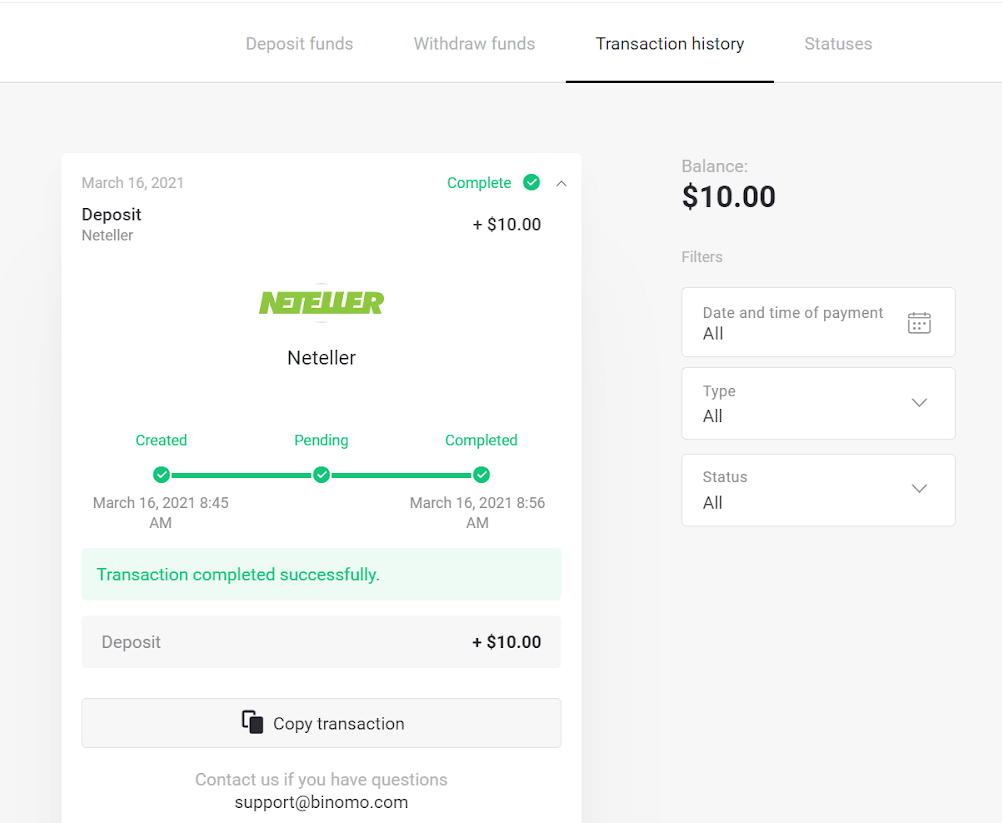通过巴西网上银行(Bank Transer、Paylivre、Loterica、Itau、Boleto Rapido)和电子钱包(Picpay、Astropay、Banco do Brasil、Santander、Bradesco、Neteller、Skrill、WebMoney、Advcash)将资金存入 Binomo

网上银行(Bank Transer、Paylivre、Loterica、Itau、Boleto Rapido)
银行转帐
1. 点击右上角的“存款”按钮。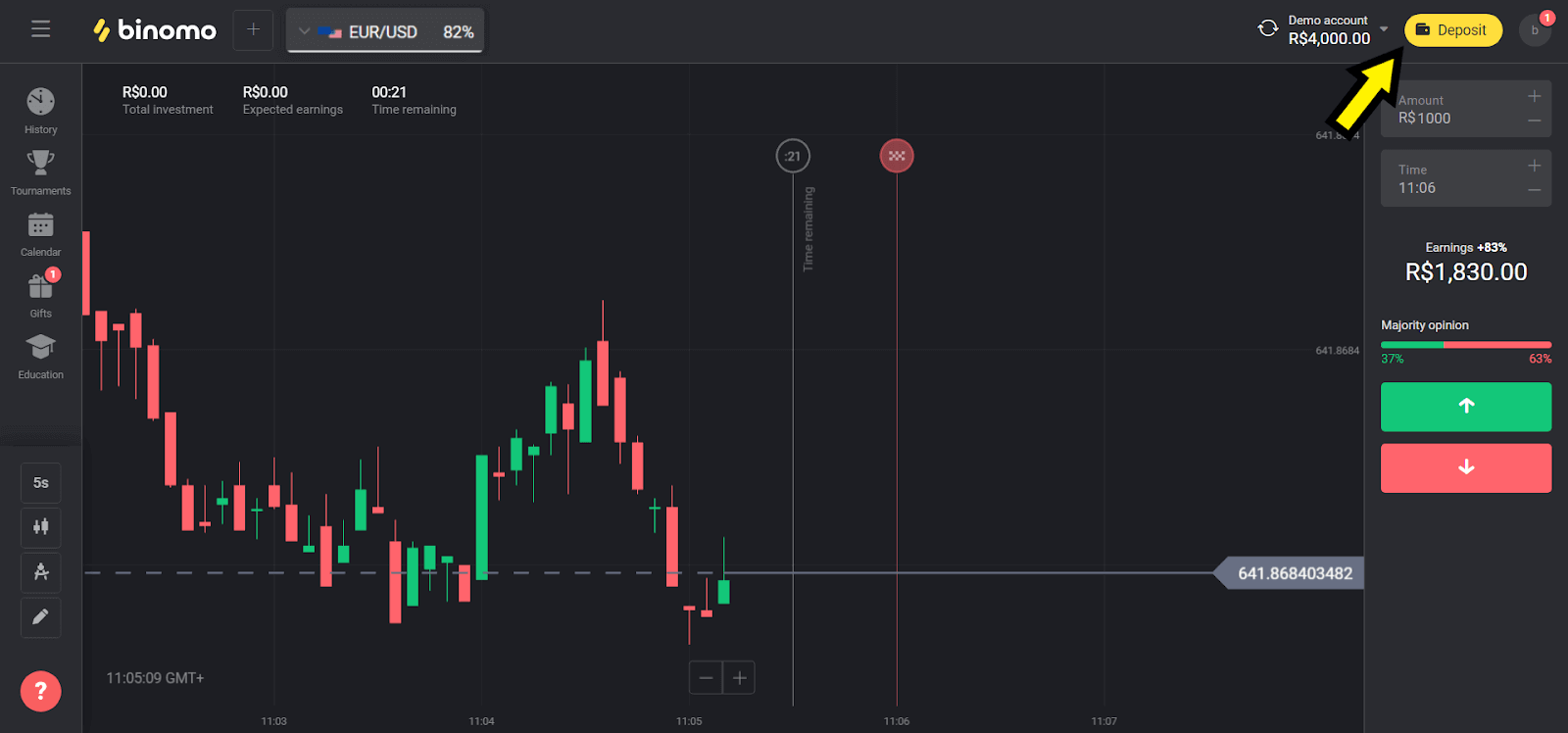
2. 在“国家”部分选择“巴西”,然后选择“银行转账”方式。
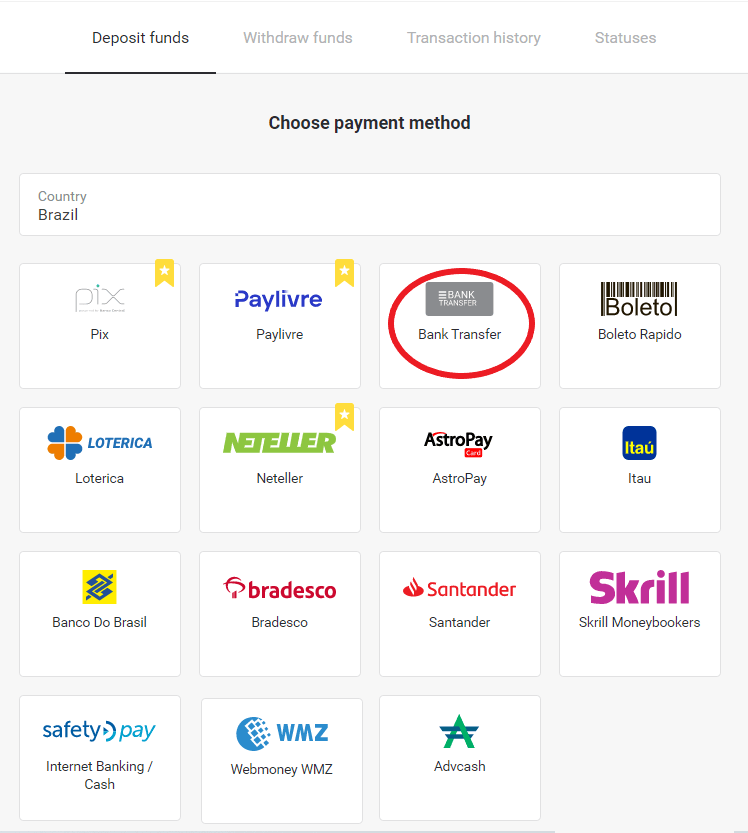
3. 选择存款金额,然后单击“存款”按钮。
注意:最低金额为 R $ 40.00。
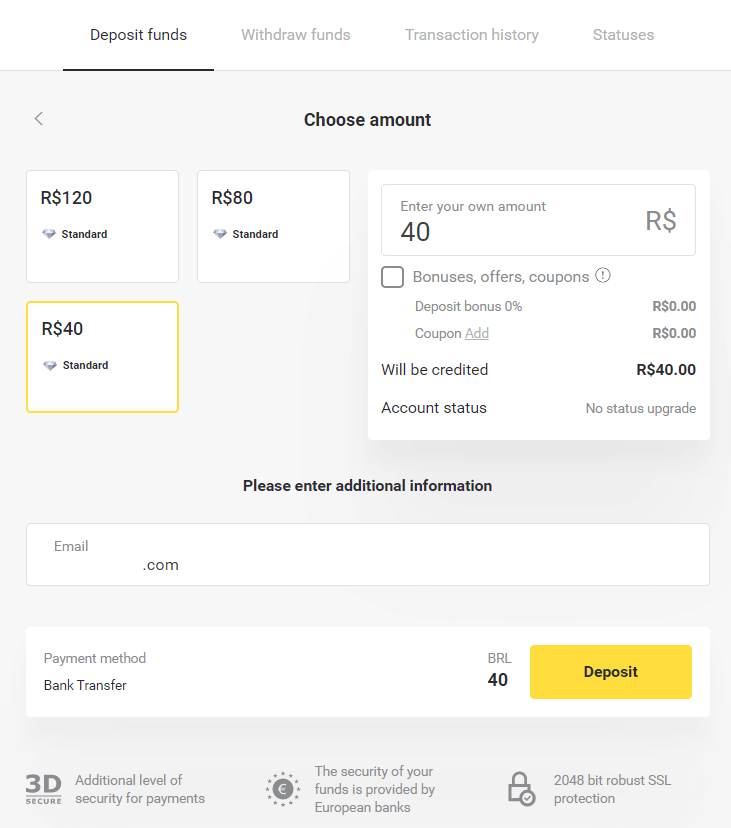
4. 选择“银行转账”选项,然后单击“继续”按钮。
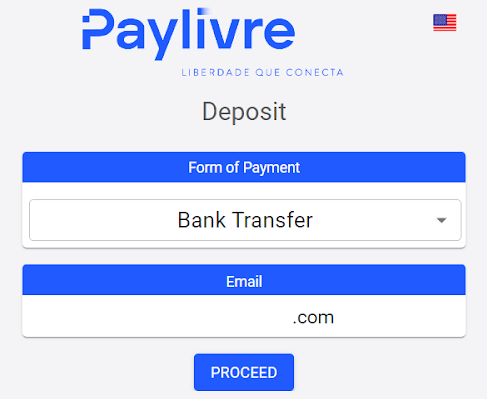
5. 填写所有必需的详细信息,然后单击“借记”按钮。
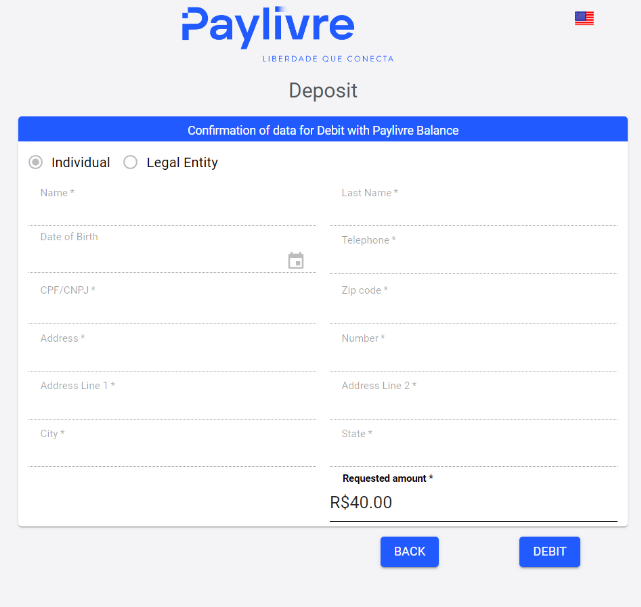
6. 从任何银行转账至所选账户并发送存款收据。
发送收据后,单击“Finalizar Deposito”按钮。
原始银行账户必须属于用户通知的同一个CPF
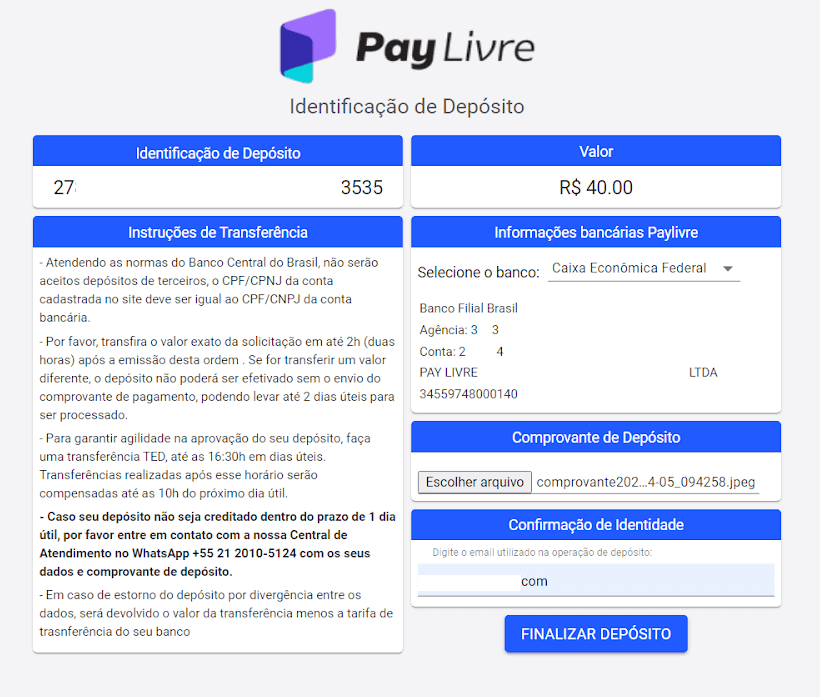
7. 您可以在“交易历史”部分查看交易状态。
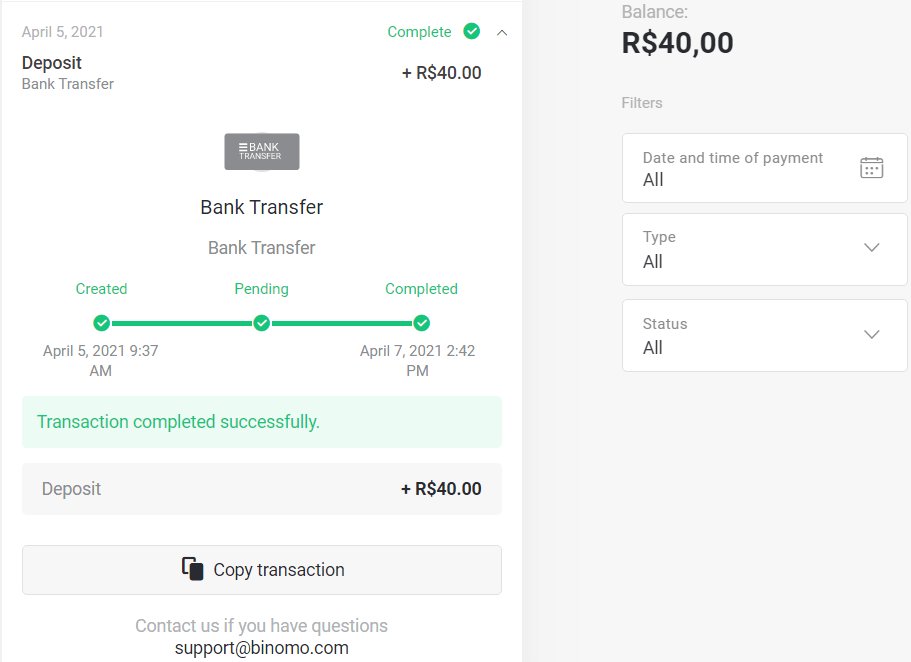
工资
1. 存款前,请确保您的 Paylivre 账户与您用于 Binomo 的电子邮件地址关联。点击右上角的“存款”按钮。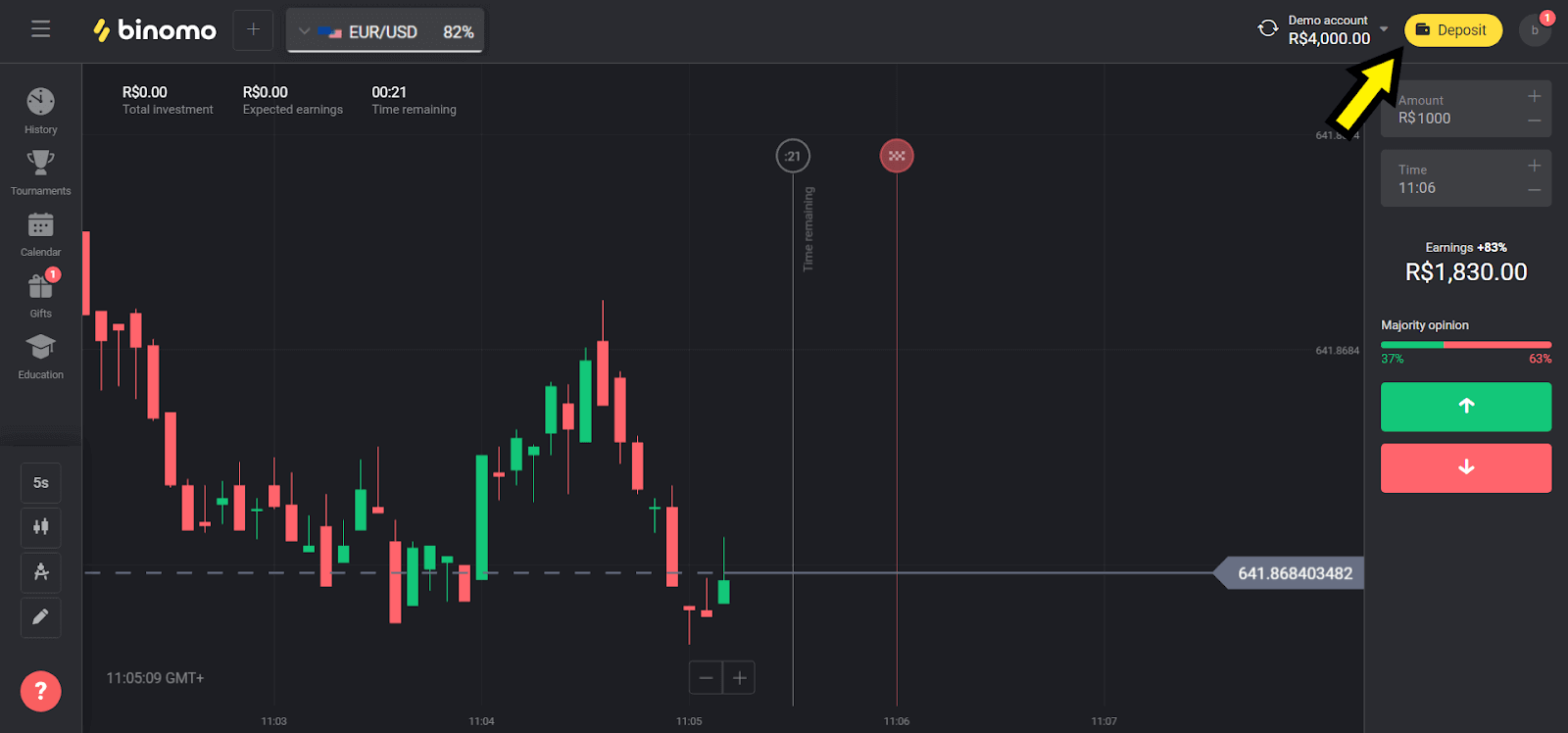
2. 在“巴西”部分选择您所在的国家/地区,然后选择“Paylivre”方式。
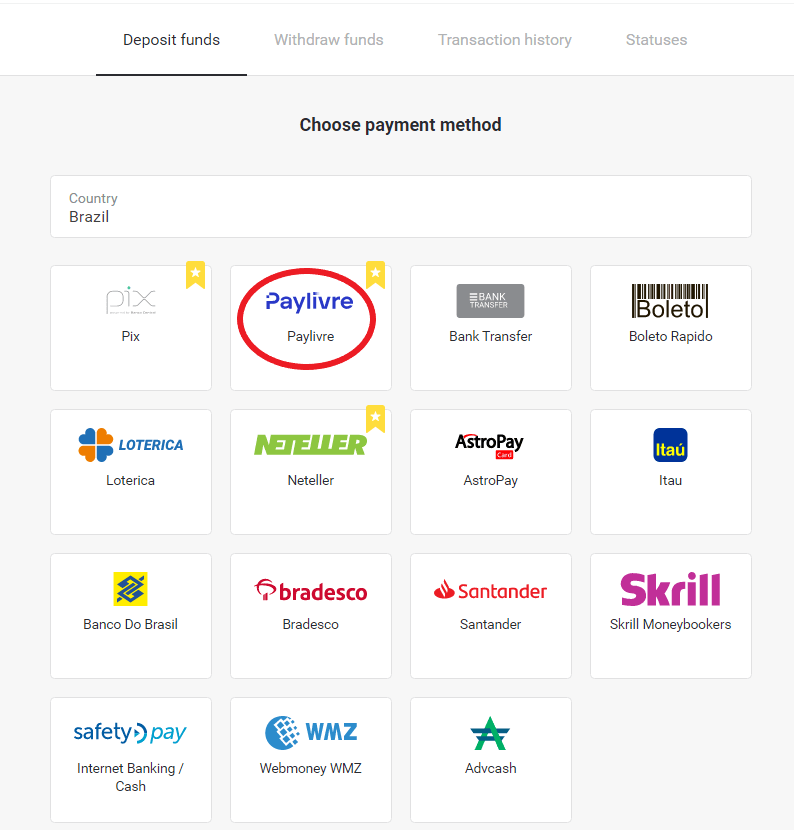
3. 选择存款金额,然后单击“存款”按钮。
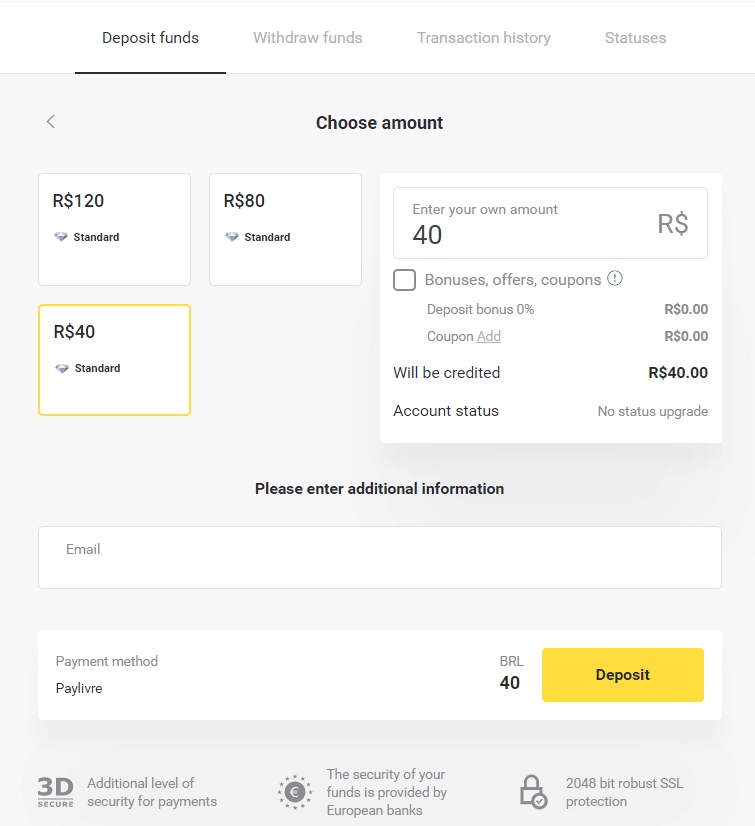
4. 如果您要使用 Paylivre 钱包中的资金,请选择“支付 Livre 余额”选项。要通过 Pix 存款,请选择“PIX”选项并按照本文进行操作。选择选项后,单击“继续”按钮。
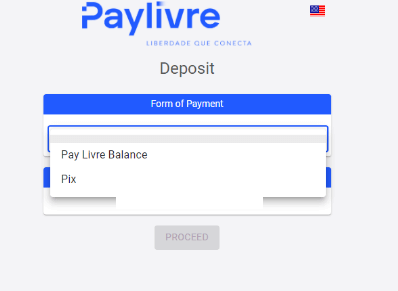
5. 个人数据会自动填写,并从您注册的 Paylivre 帐户中兑换。您只需要生成一个新的“Token API”并在红色突出显示的字段中输入即可继续存款。
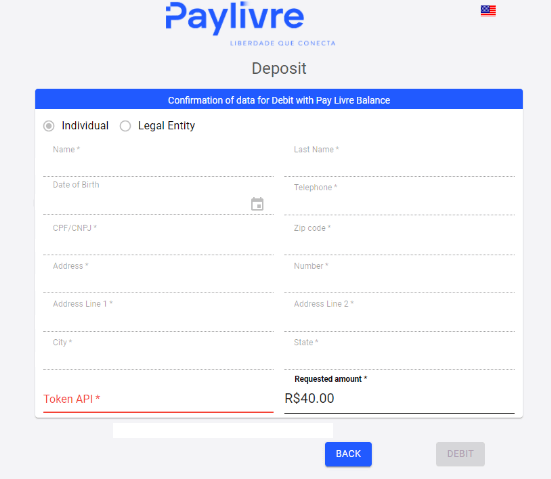
6. 打开您的 Paylivre 帐户。在 Paylivre 帐户的主页上,单击右上角的“生成令牌”按钮。
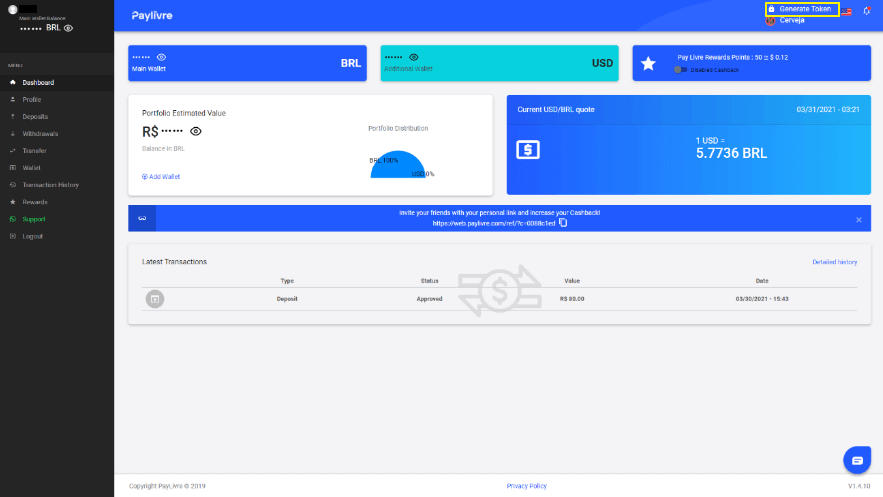
7. 单击“生成新令牌”按钮,然后复制生成的代码。
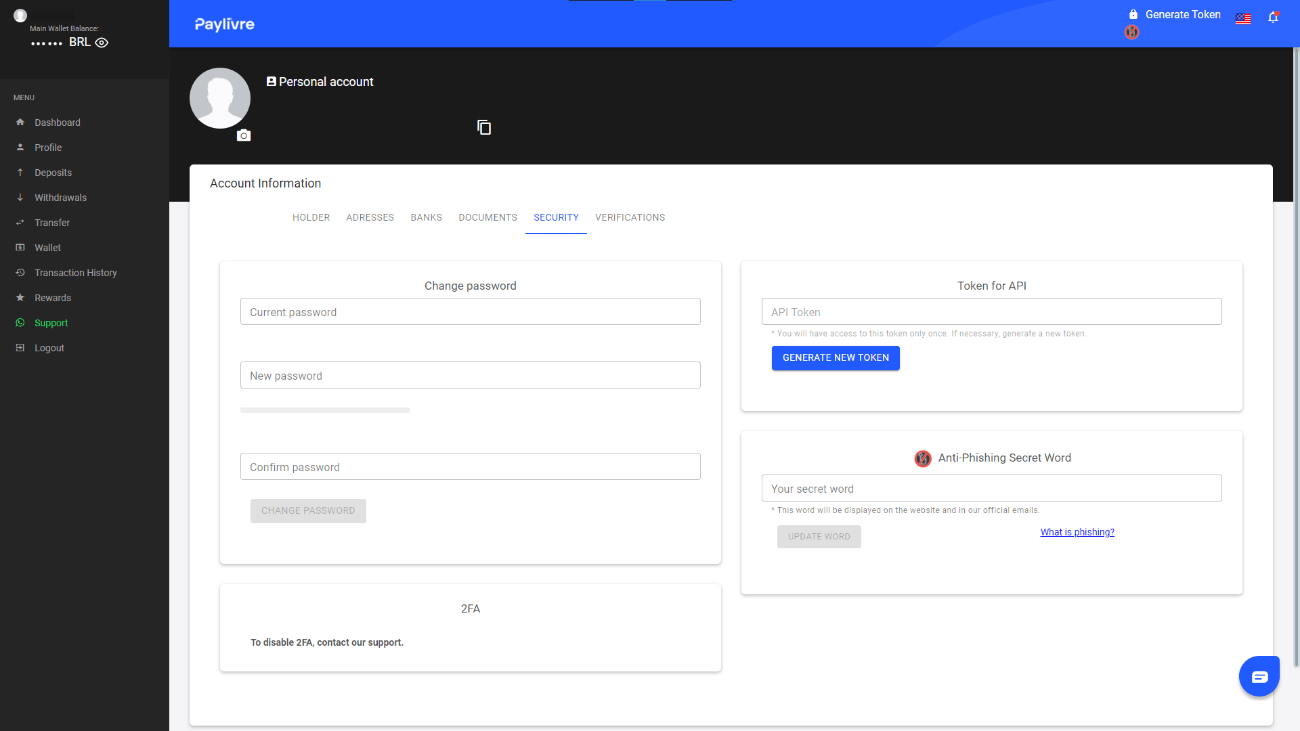
8. 将代码粘贴到“令牌 API”字段中,然后单击“借记”。
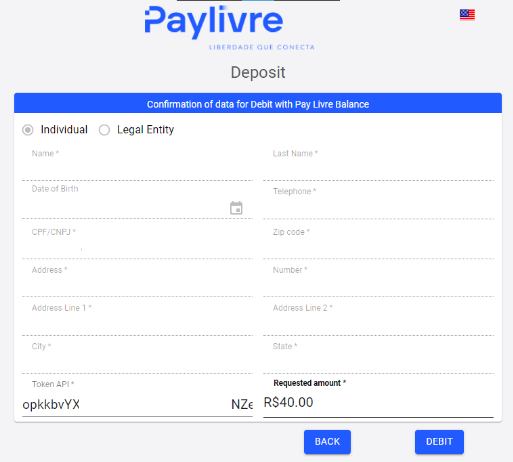
9. 您将收到交易确认信息。

10. 您可以在“交易记录”部分查看您的交易状态。
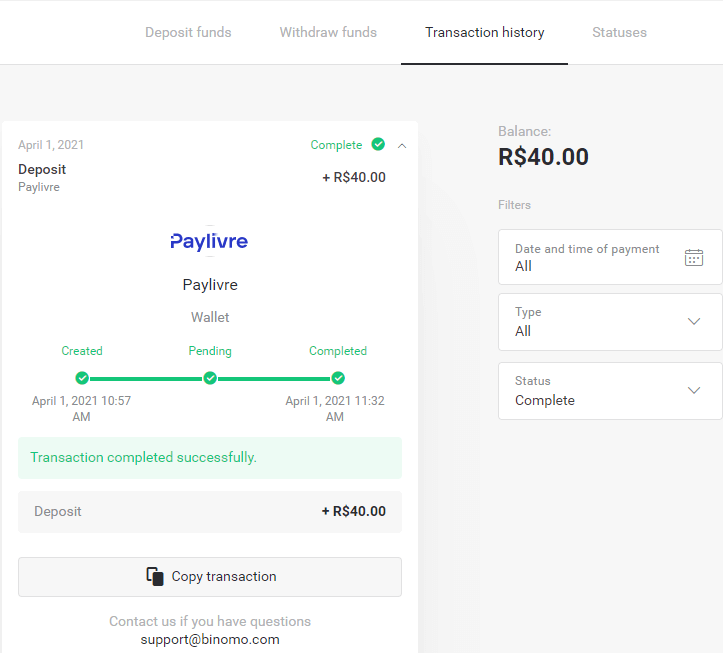
洛泰里卡
1. 点击右上角的“存款”按钮。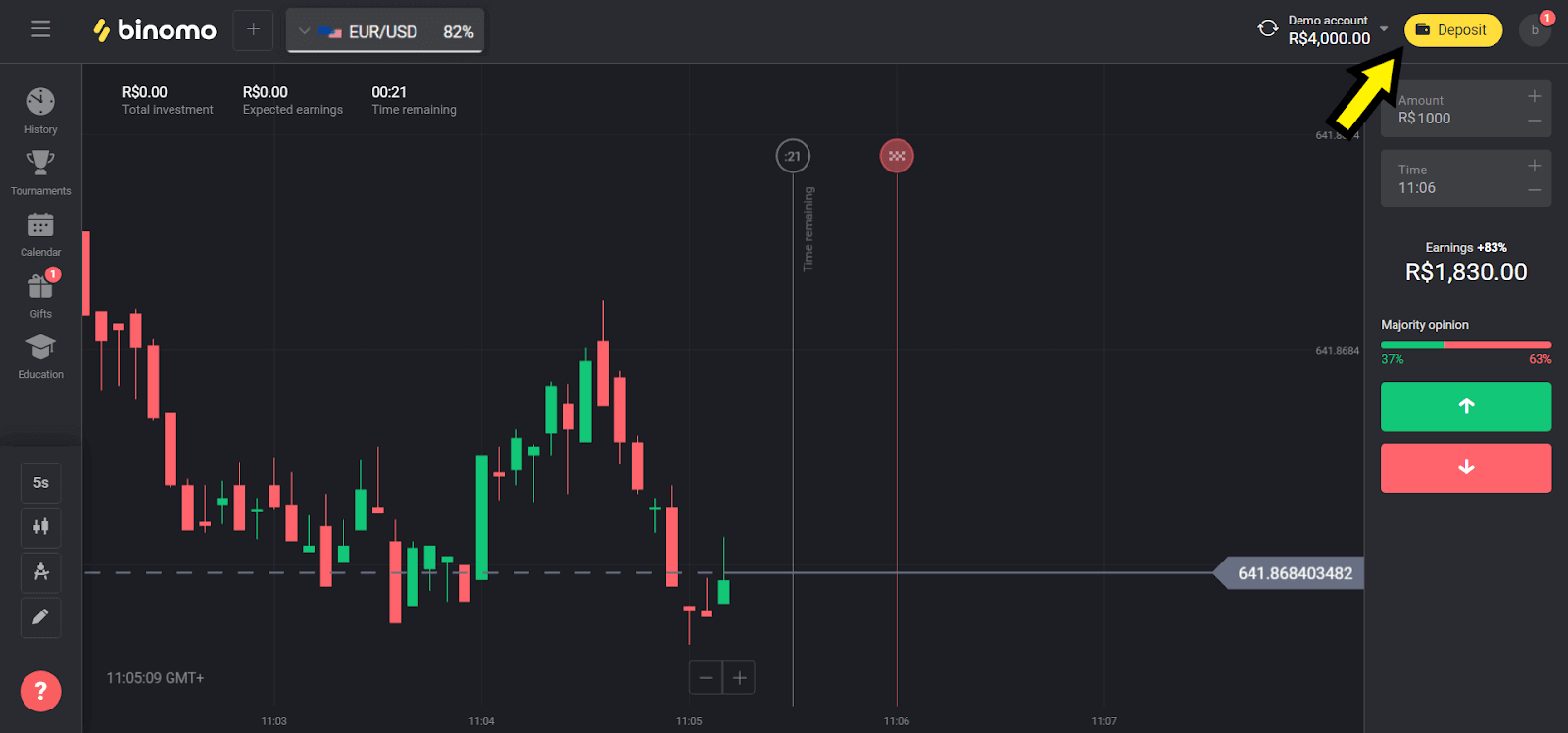
2. 在“国家”部分选择“巴西”,然后选择“Loterica”方法。

3. 选择存款金额,然后单击“存款”按钮。
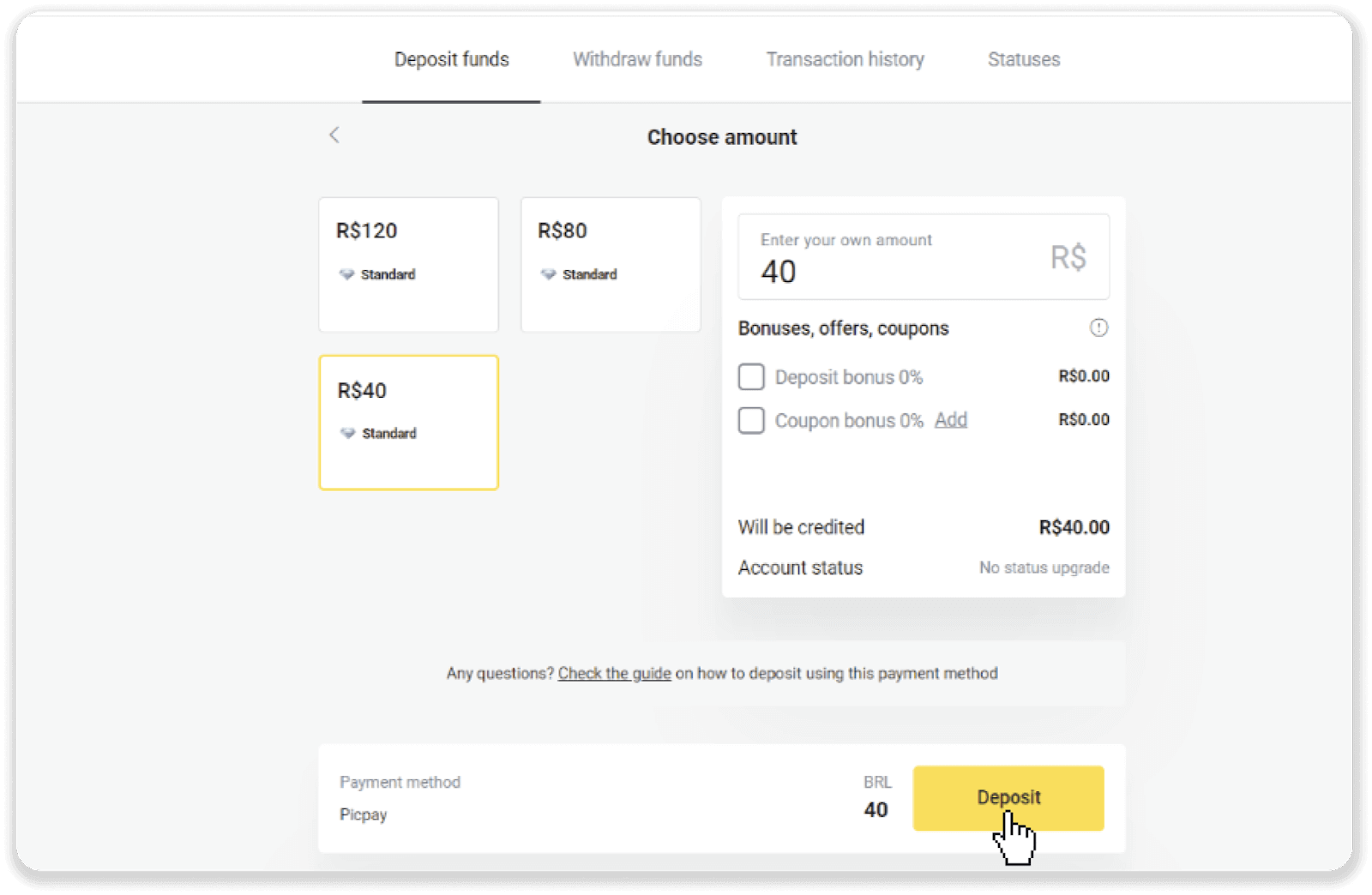
4. 您将被自动重定向到支付提供商的页面。输入您的个人信息:您的姓名、CPF、CEP、电子邮件地址和电话号码。点击“确认”。
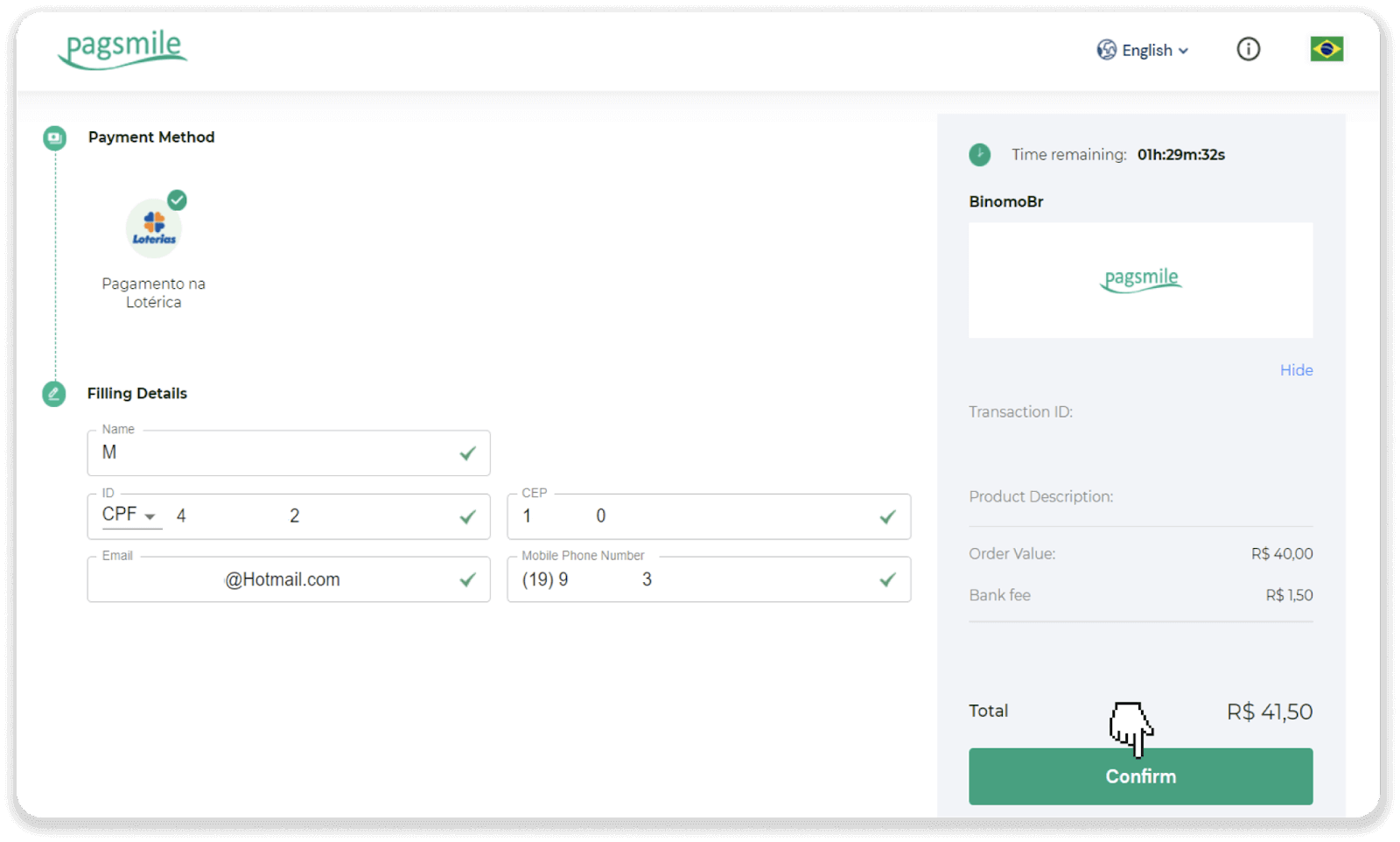
5. 记下“Código de concênio”和您的“Número de CPF/CNPJ”,然后前往最近的“Lotérica”进行付款。拿收据。
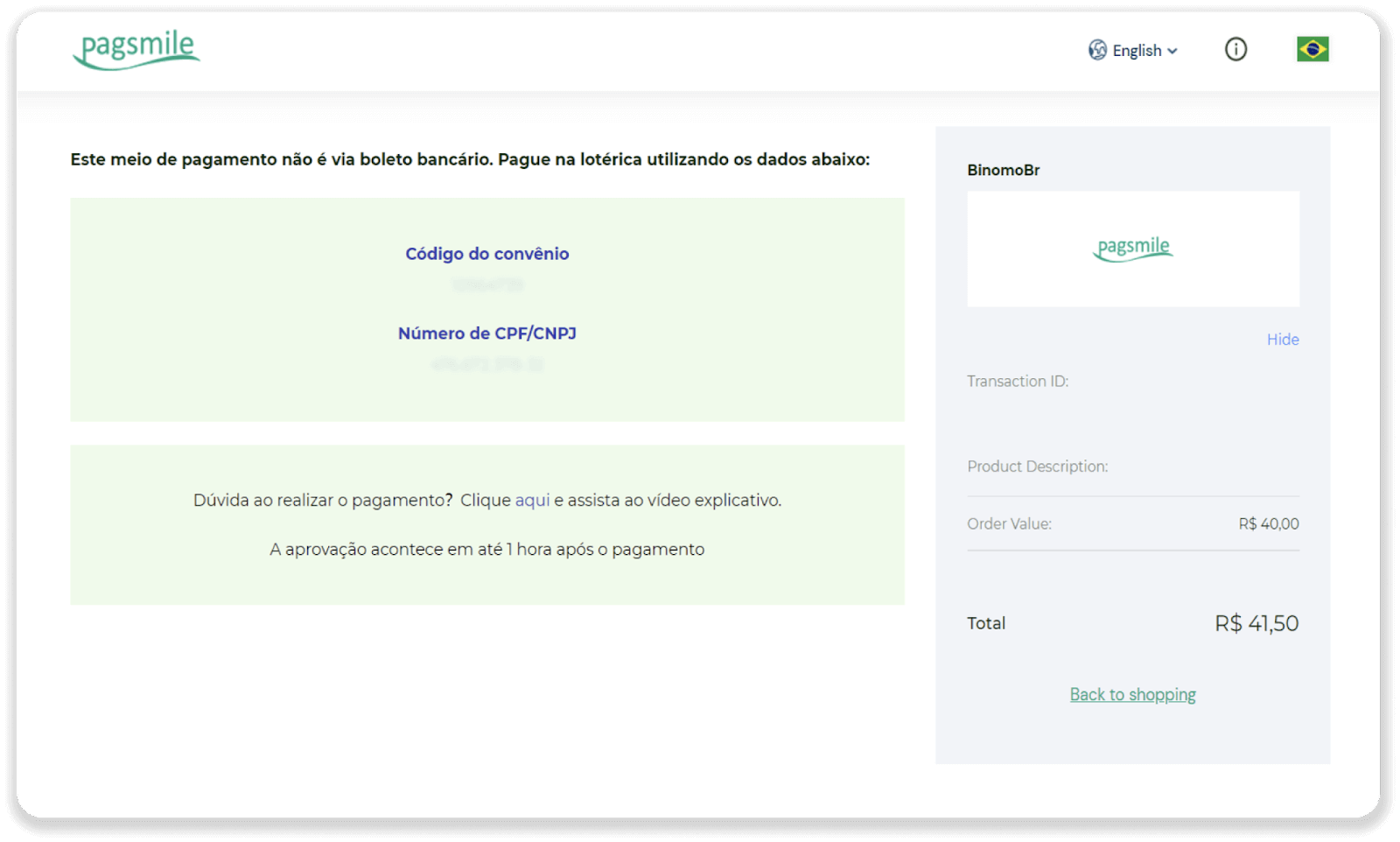
6. 要检查您的交易状态,请返回“交易历史记录”选项卡,然后单击您的存款以跟踪其状态。
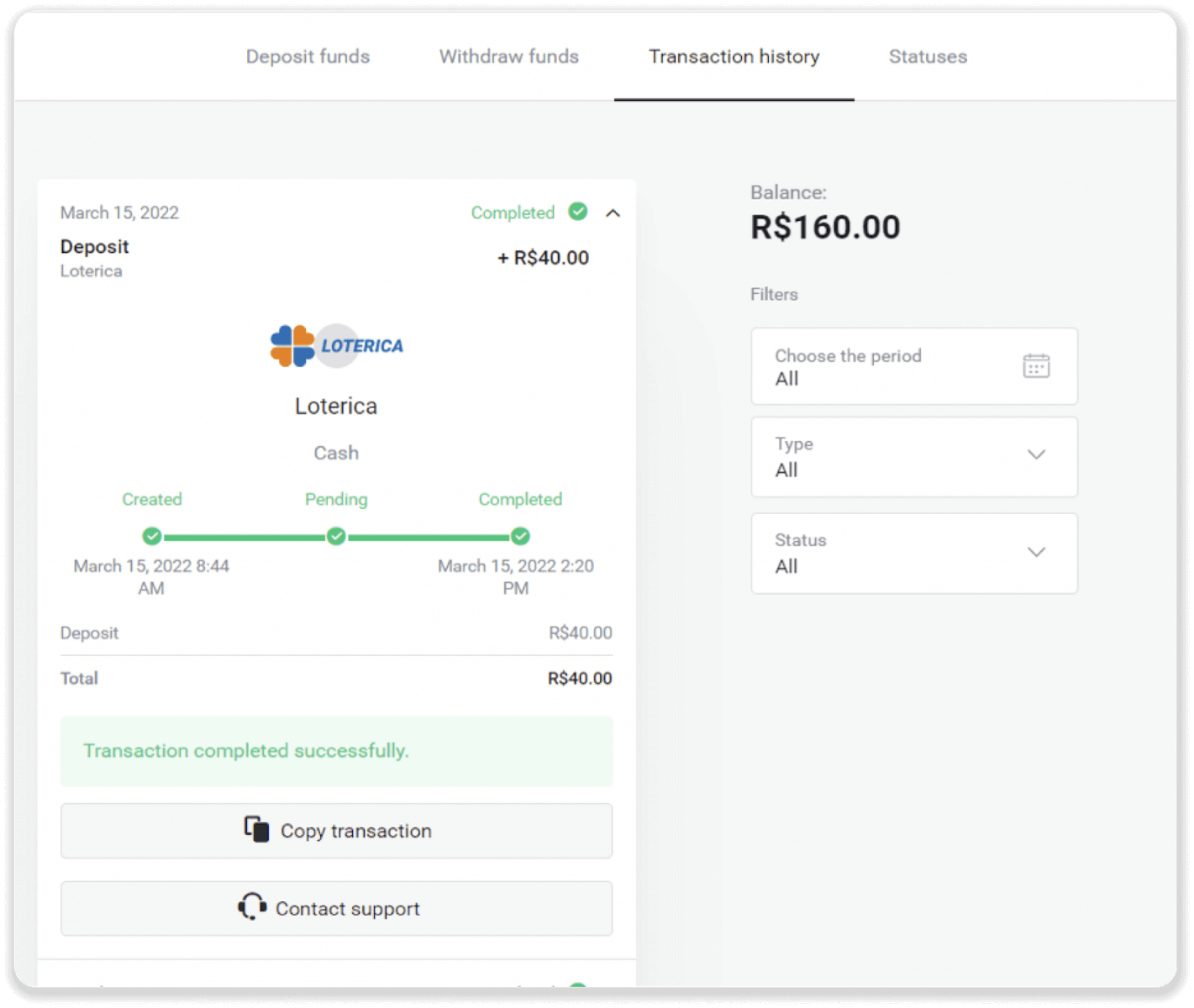
伊塔乌
1. 点击右上角的“存款”按钮。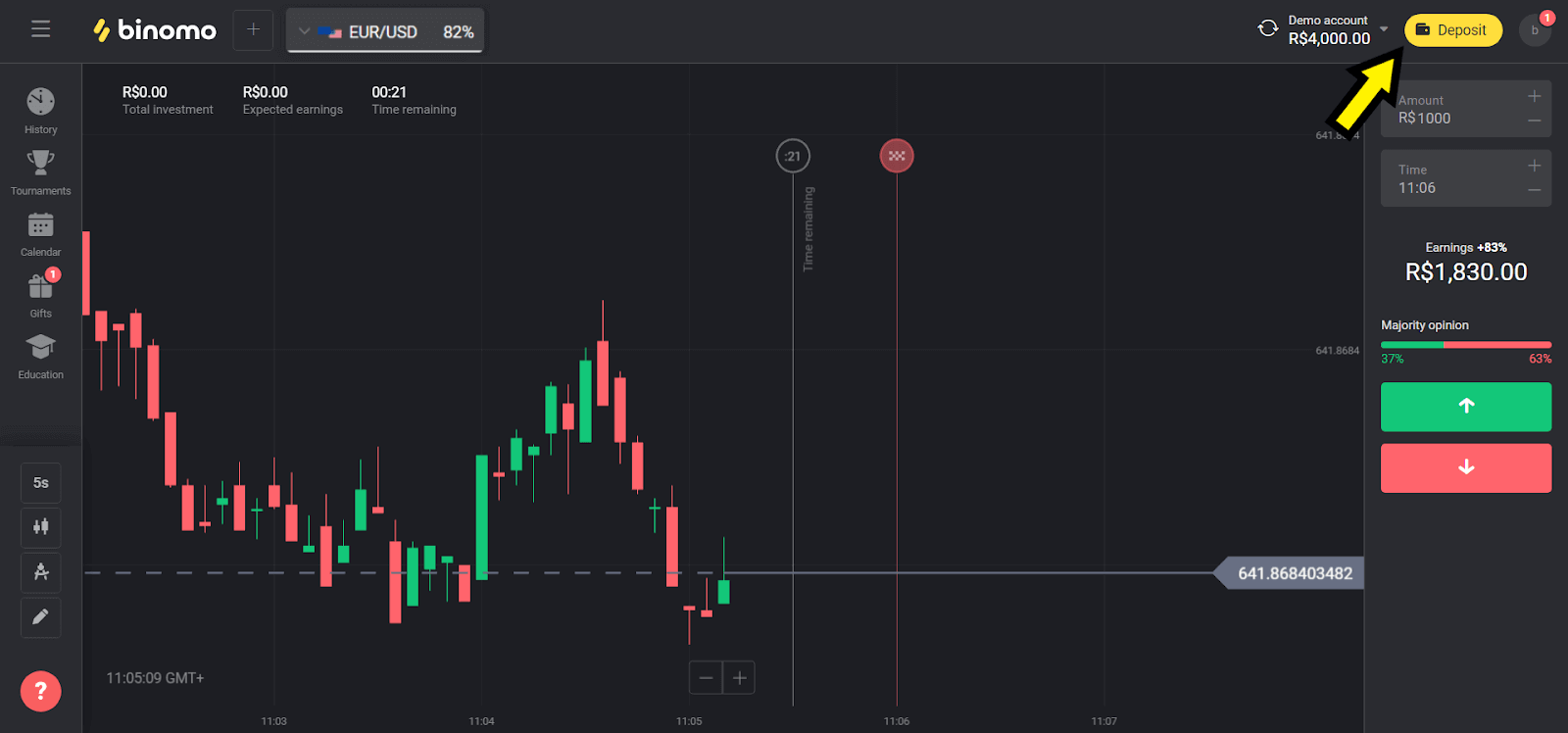
2. 在“国家”部分选择“巴西”,然后选择“Itau”方法。
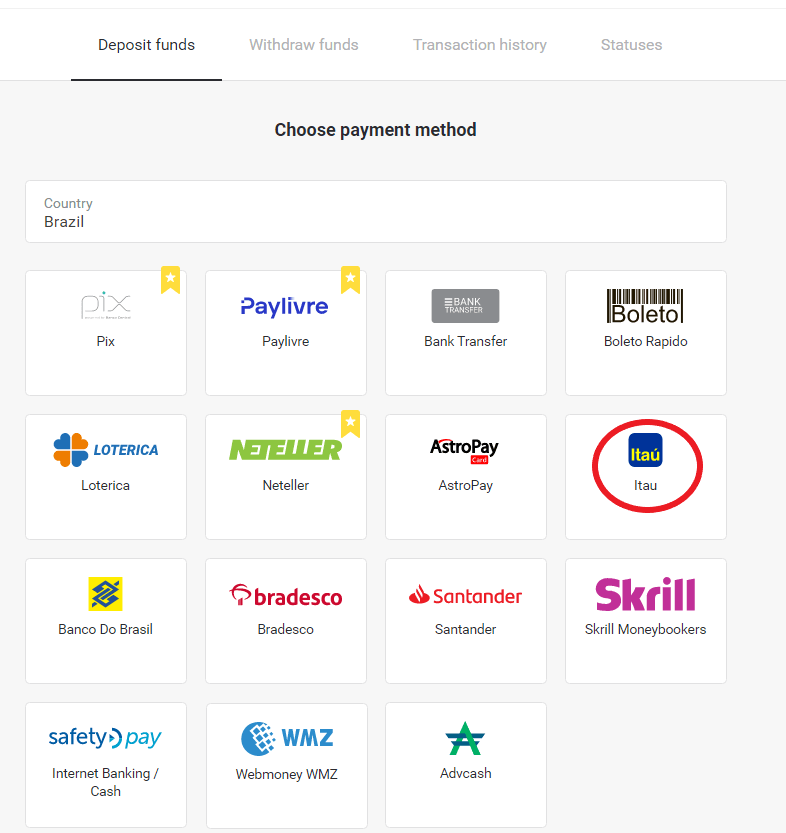
3. 选择存款金额,然后单击“存款”按钮。
注意:最低金额为 R $ 40.00。
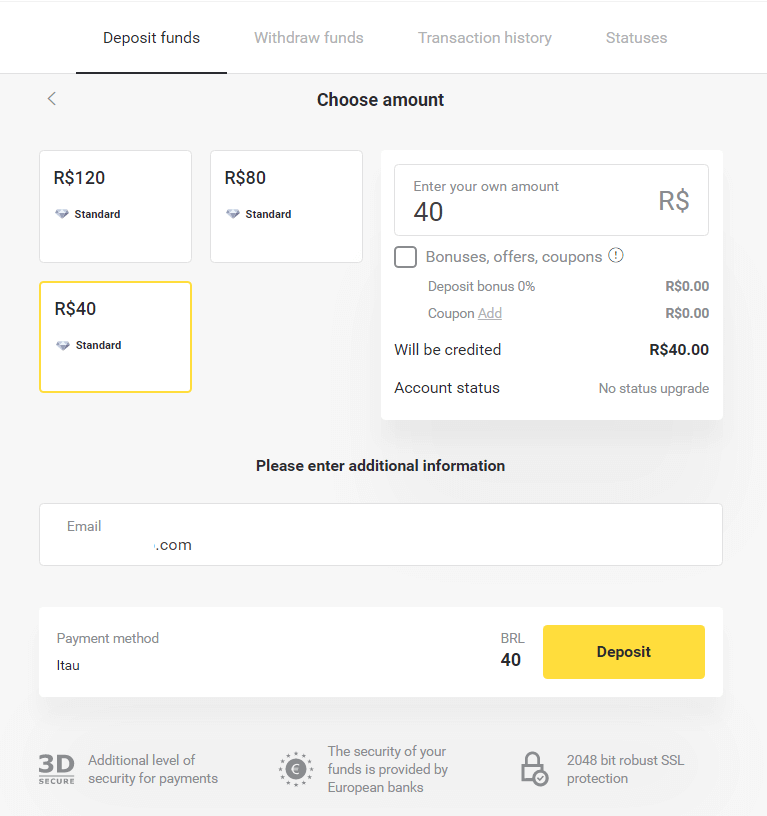
4. 选择“借记”选项,然后单击“继续”按钮。
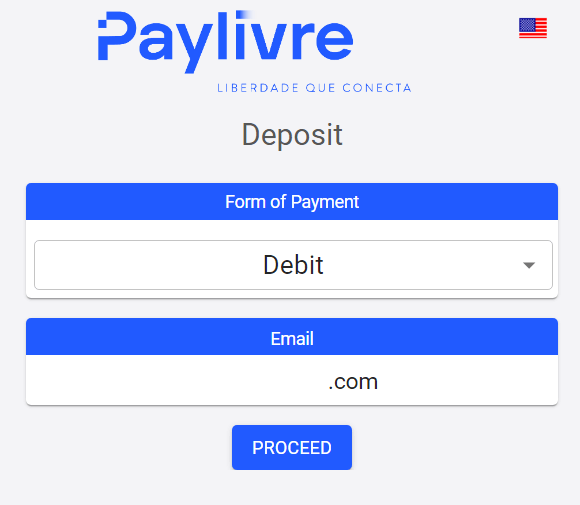
5. 选择银行帐户类型(个人或法人)并输入所需的数据。点击“借记”继续。
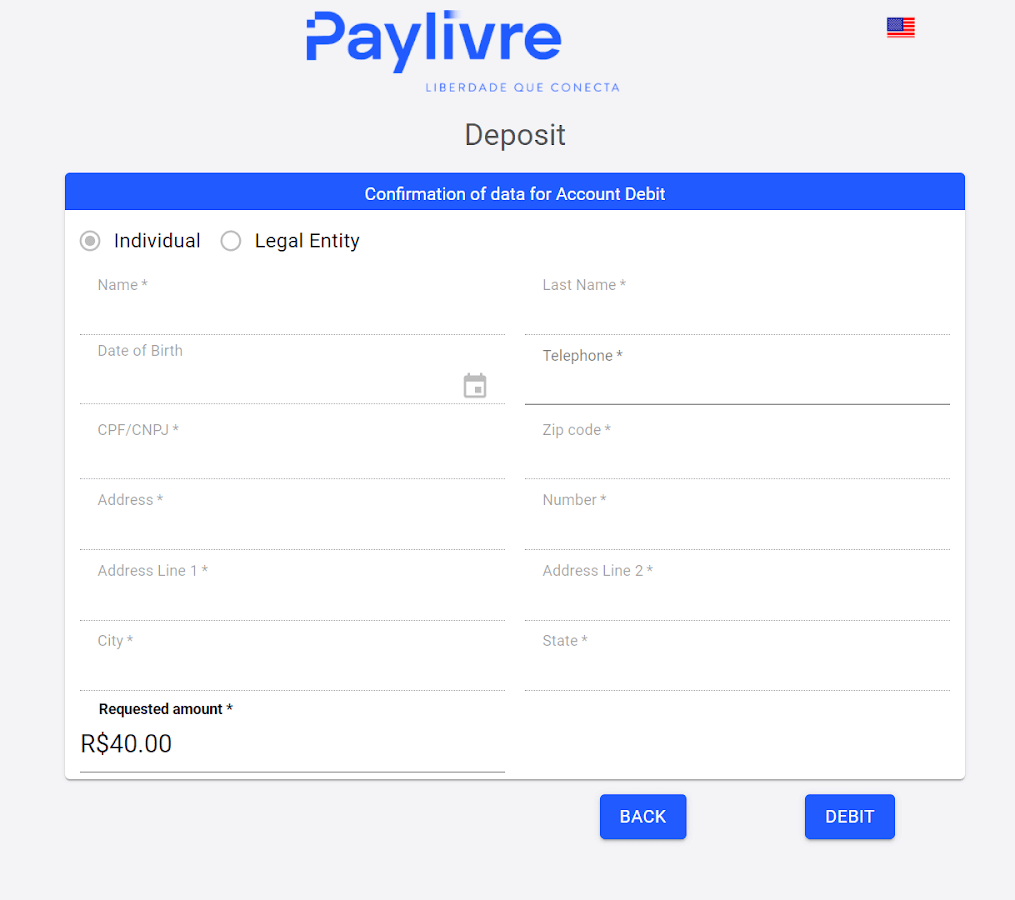
6. 检查金额并点击“借记链接”,复制并粘贴到浏览器中。
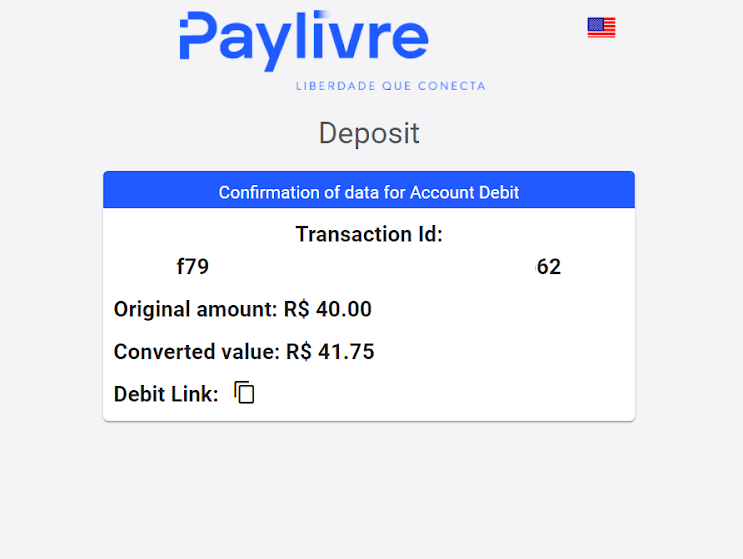
7. 选择“账户借记”选项,然后输入您的 Itaú 分行和账户。
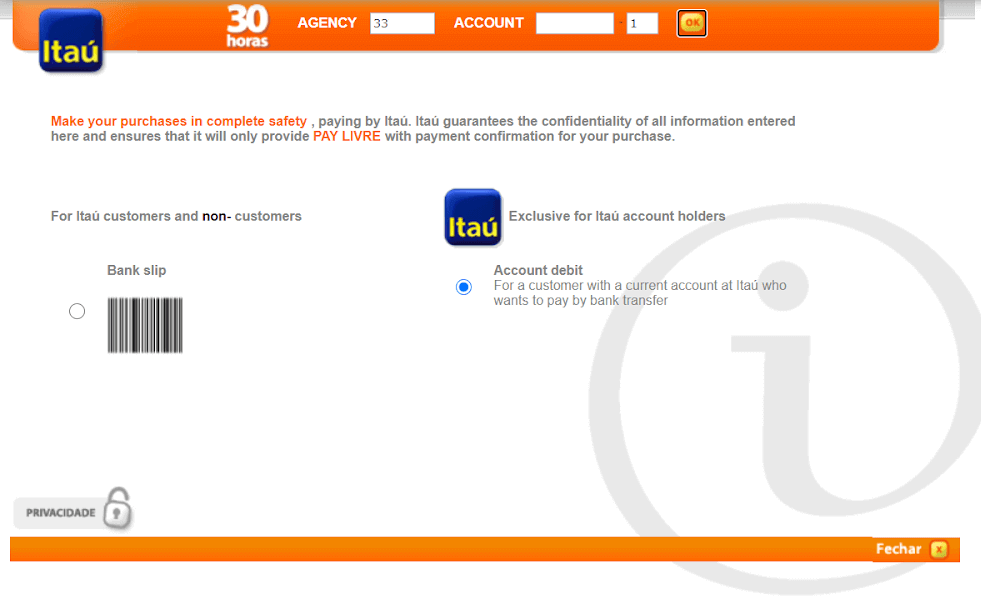
8. 单击您的姓名(如果正确)以继续付款。
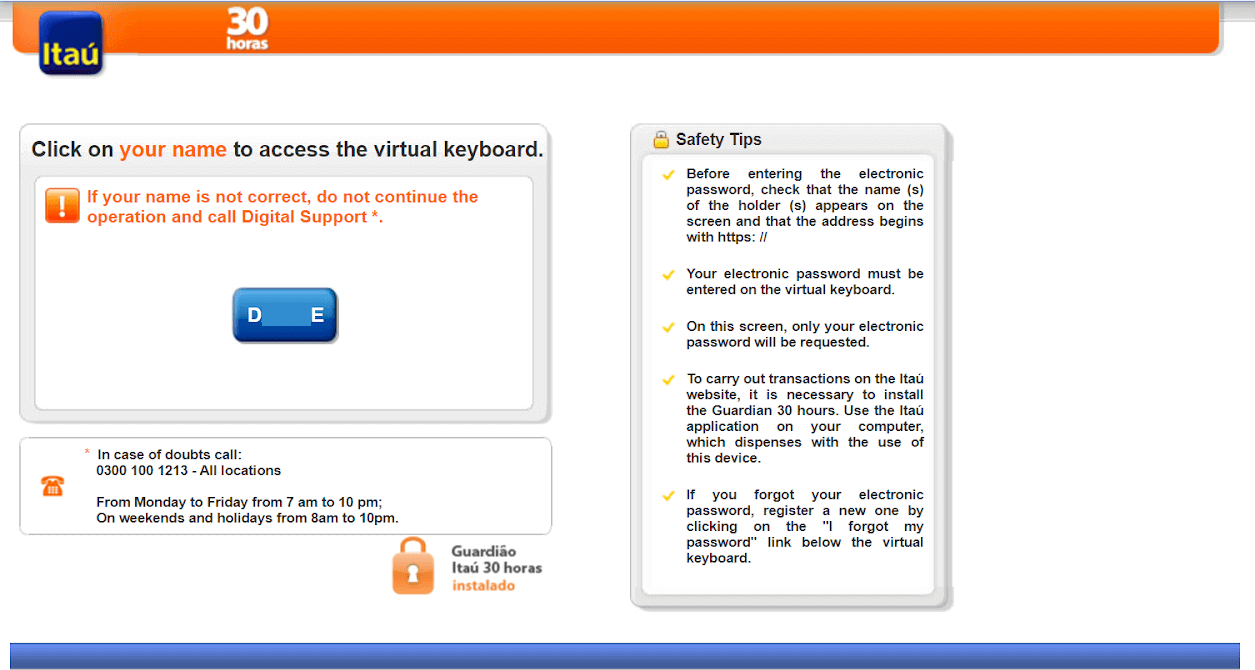
9. 输入您的网上银行密码,然后单击“确定”按钮。
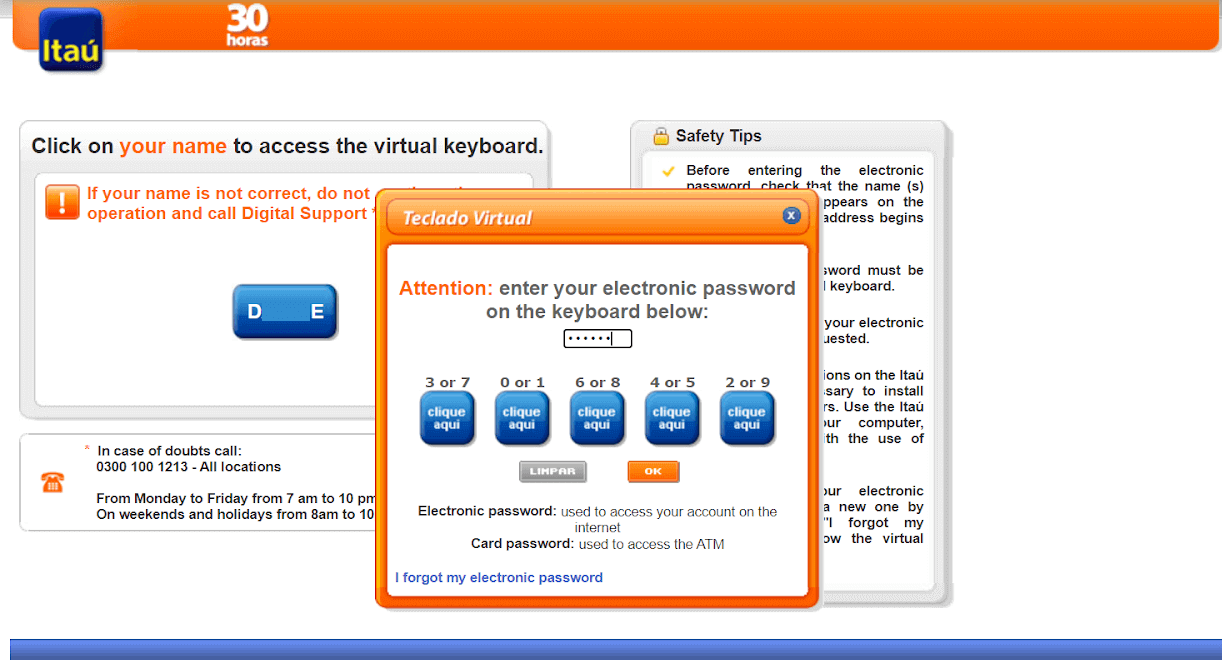
10. 输入您的卡密码,然后单击“继续”按钮。
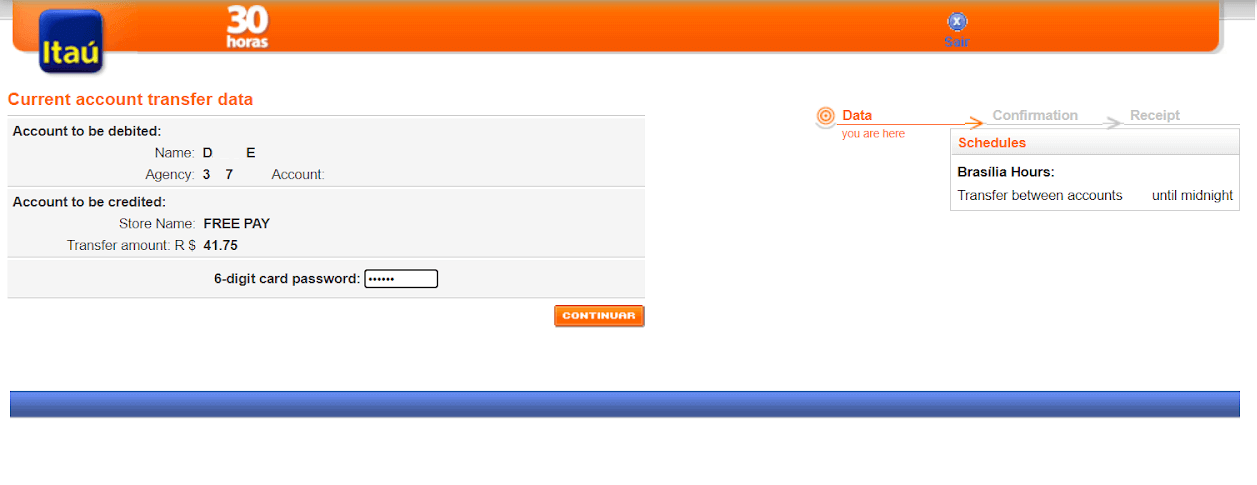
11. 单击“我同意”按钮以所选金额授权交易,然后单击“确认”按钮继续。
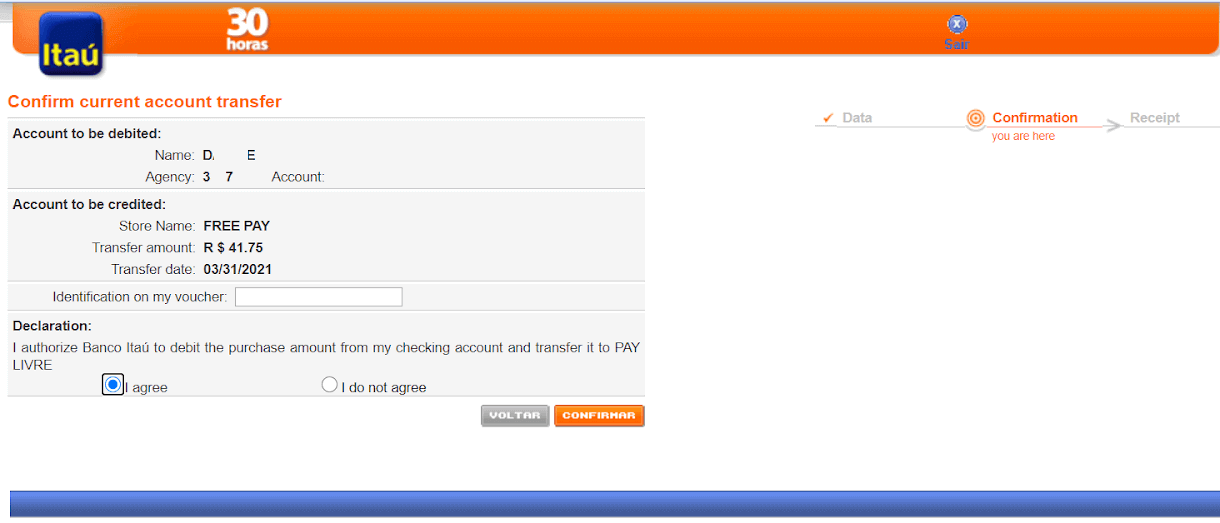
12. 您将被重定向到一个页面,要求您提供 Itaú 应用程序令牌。要找到它,请输入您的 Itaú 应用程序,然后在主页上单击 iToken。
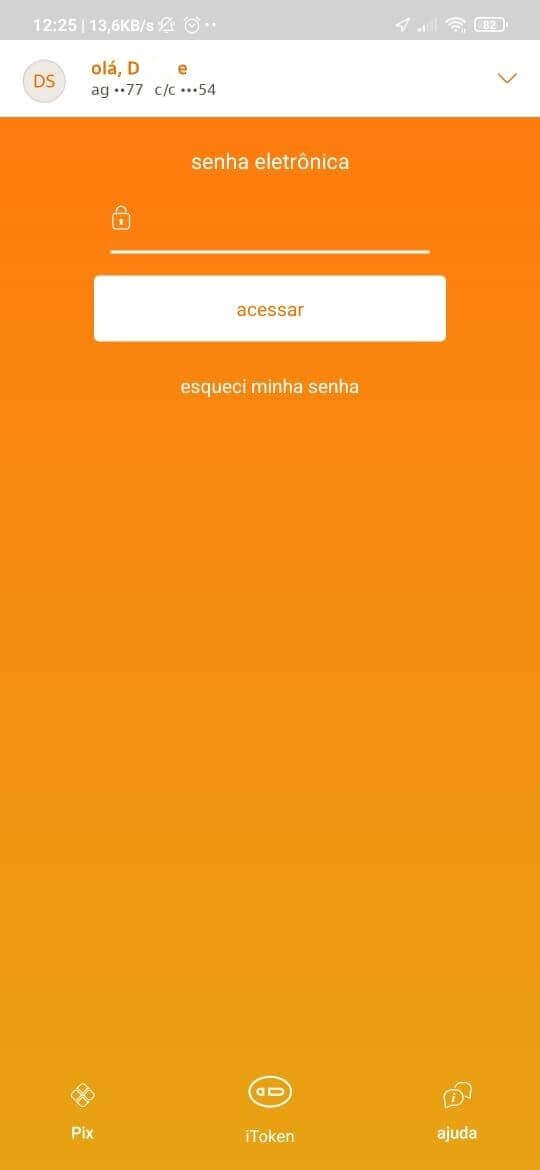
13. 在iToken中,您将看到6位有效时间为30秒的数字,复制该数字。
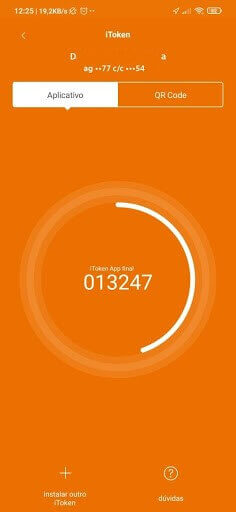
14.返回网上银行,粘贴从应用程序复制的iToken号码,然后点击“确认”完成交易。
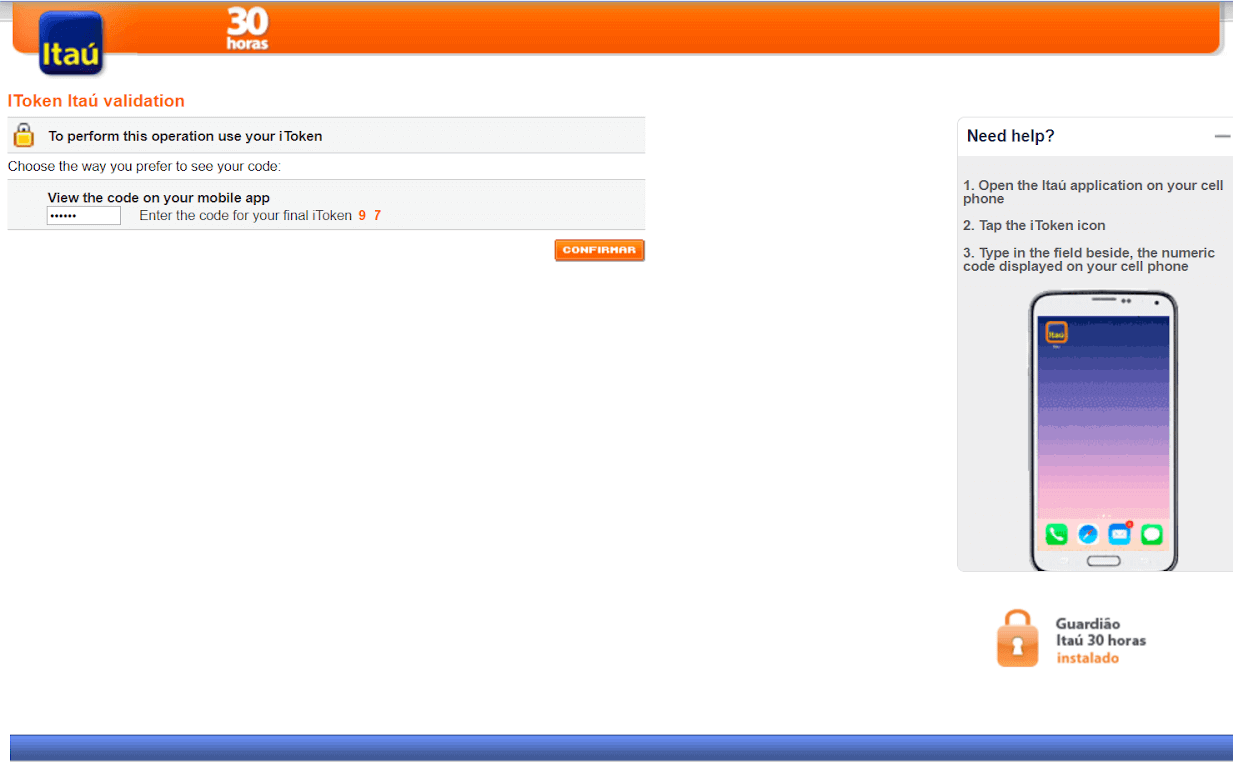
15. 付款过程成功。您将收到付款确认信息。
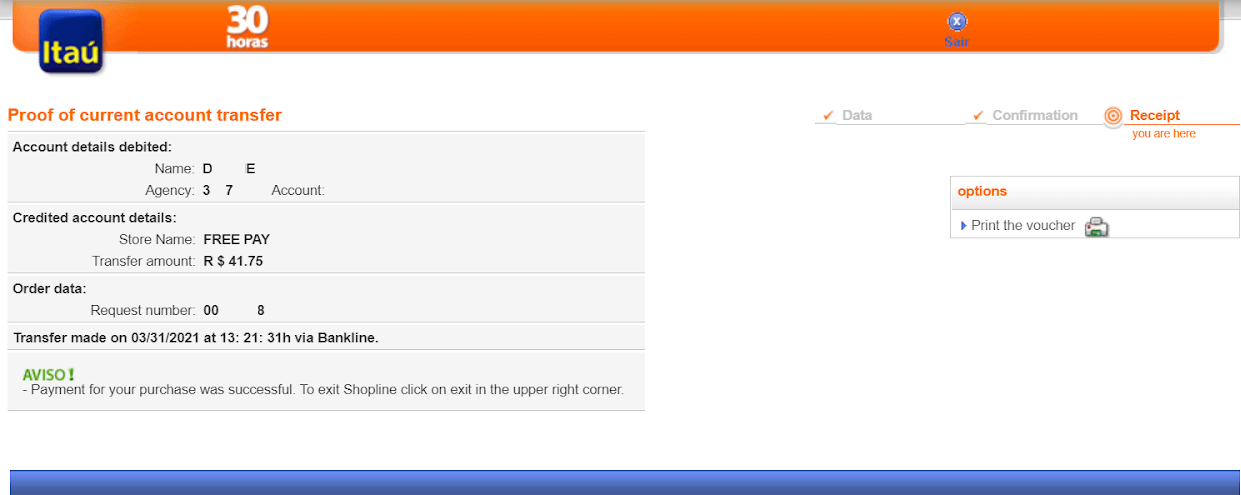
16. 您可以在“交易记录”部分查看您的交易状态。
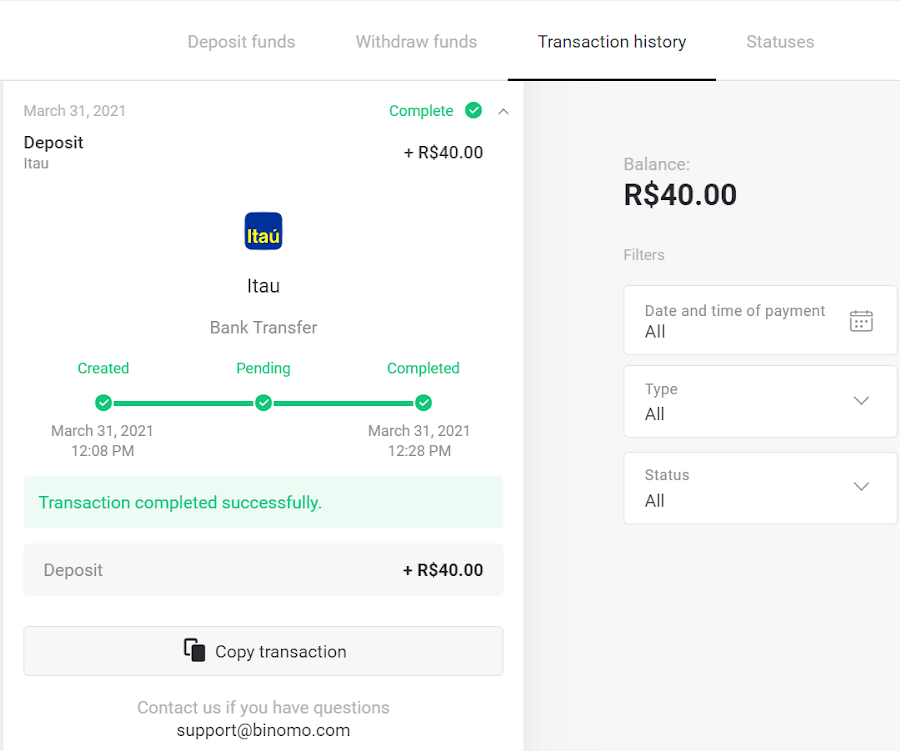
博莱托拉皮多
1. 单击屏幕右上角的“存款”按钮。1en.png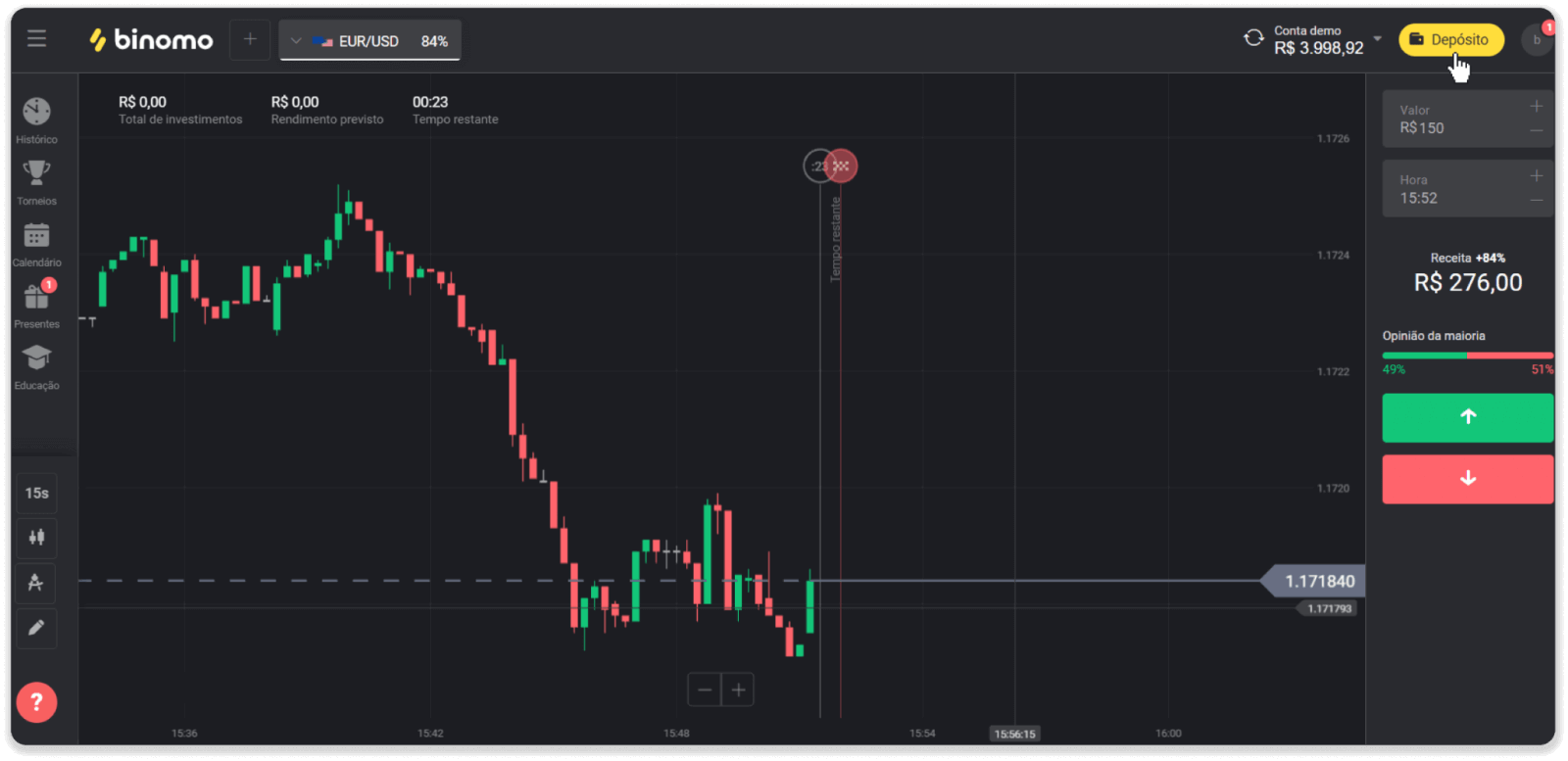
2. 在“国家”部分选择巴西,然后选择“Boleto Rapido”付款方式。
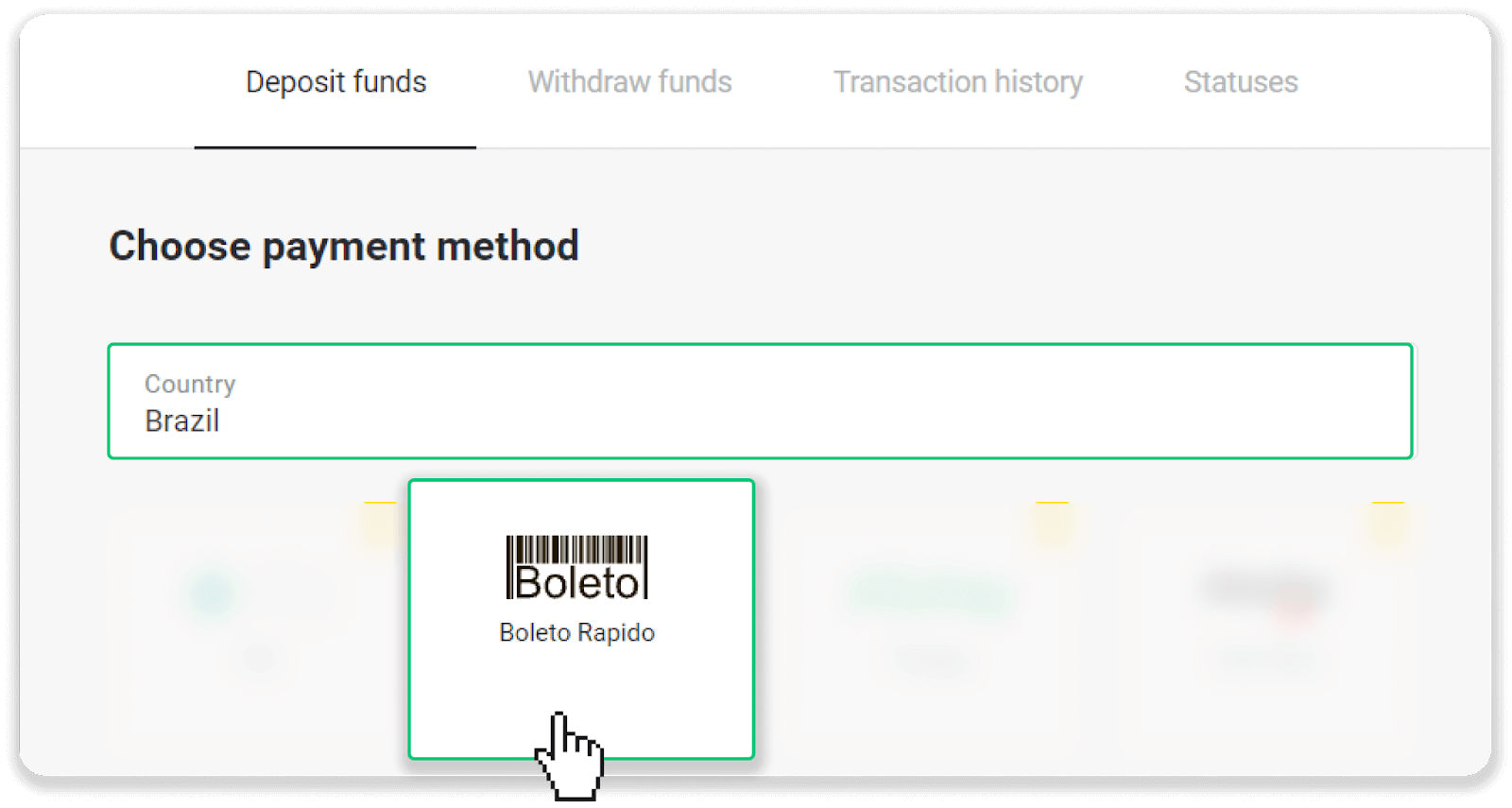
3. 输入存款金额,然后点击“存款”。
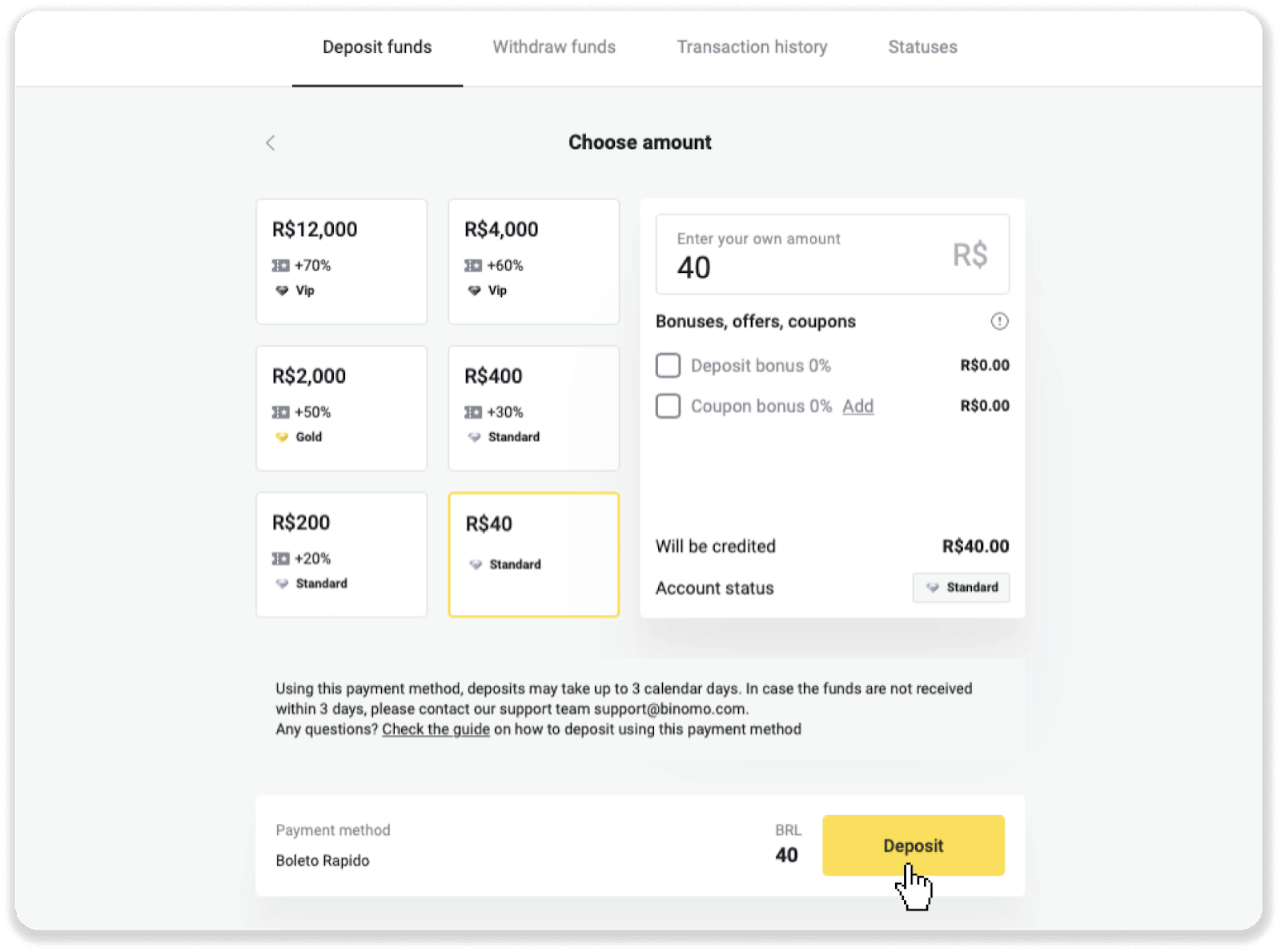
4. 您将被自动重定向到支付提供商的页面。输入您的个人信息:您的姓名、CPF、CEP、电子邮件地址和电话号码。点击“确认”。
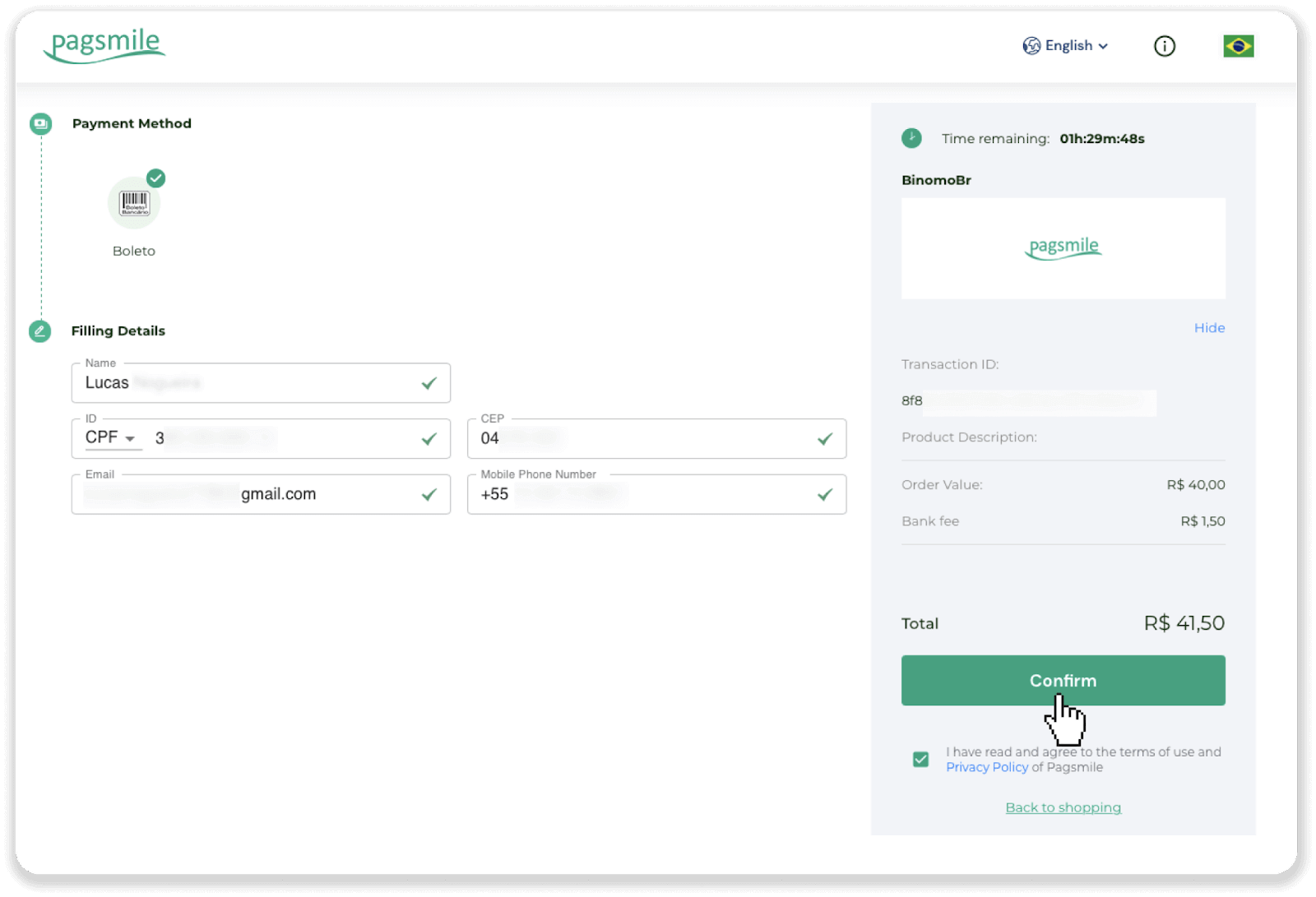
5. 您可以点击“保存PDF”下载Boleto。或者,您可以使用银行应用程序扫描条形码或复制代码。
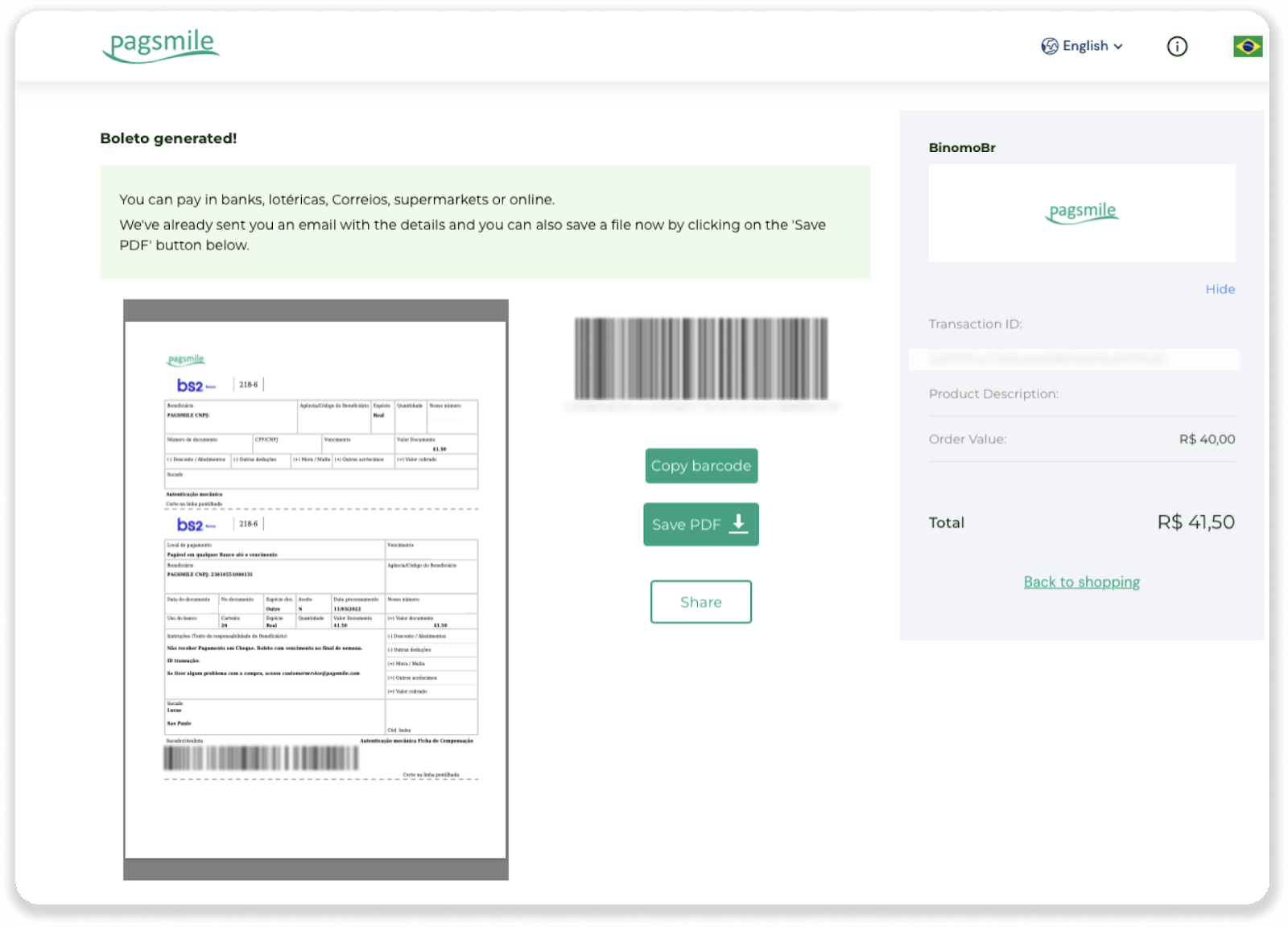
6. 登录您的银行帐户应用程序并单击“Pagamentos”。用相机扫描代码。您还可以通过单击“数字数字”手动插入 Boleto 数字。当您扫描或插入 Boleto 号码时,您将被重定向到确认页面。检查所有信息是否正确,然后点击“确认”。
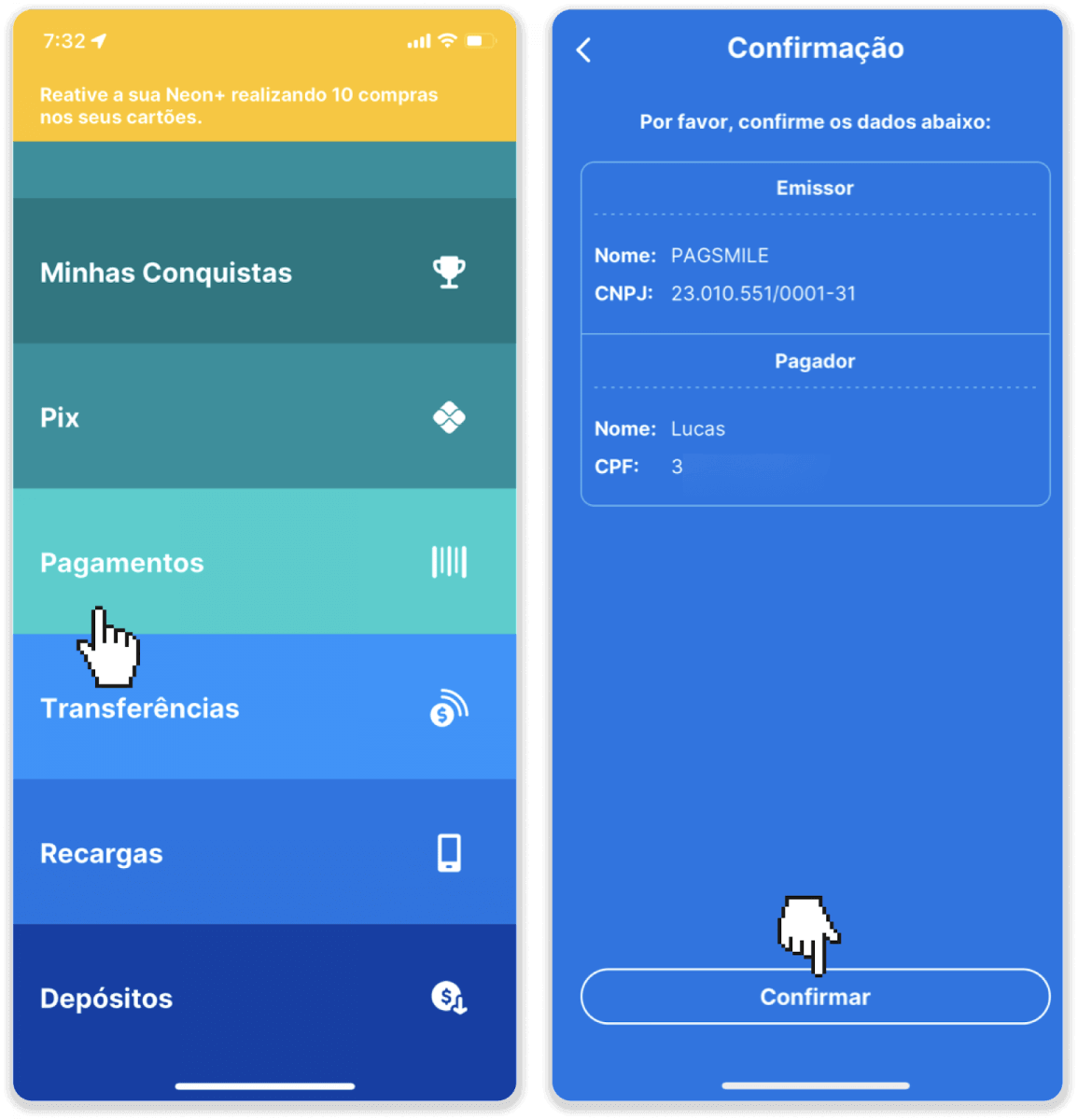
7. 检查金额是否正确,然后点击“Proximo”。要结束交易,请单击“Finalizar”。然后输入您的 4 位数 PIN 码以确认交易。
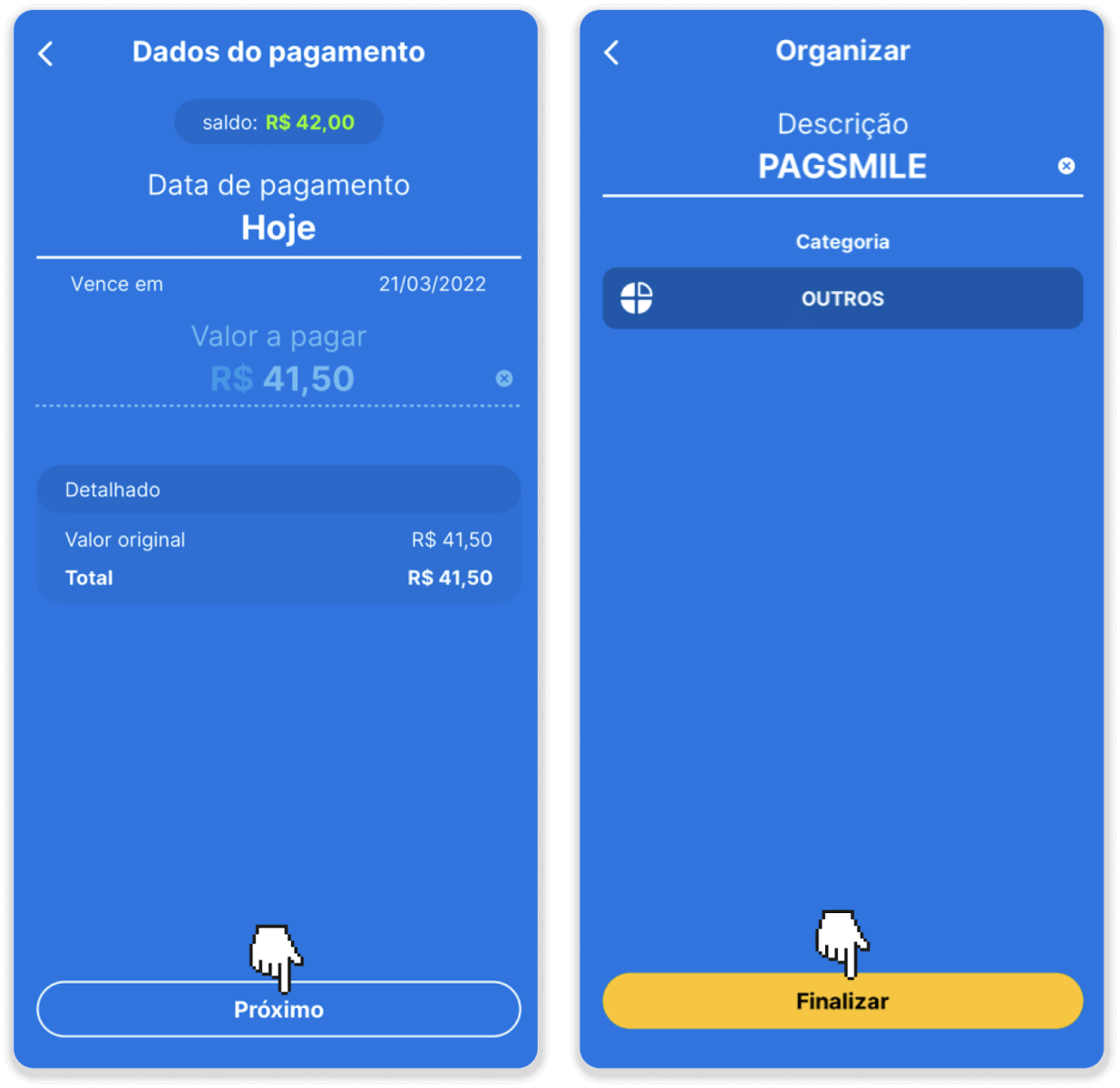
8. 要检查您的交易状态,请返回“交易历史记录”选项卡,然后单击您的存款以跟踪其状态。
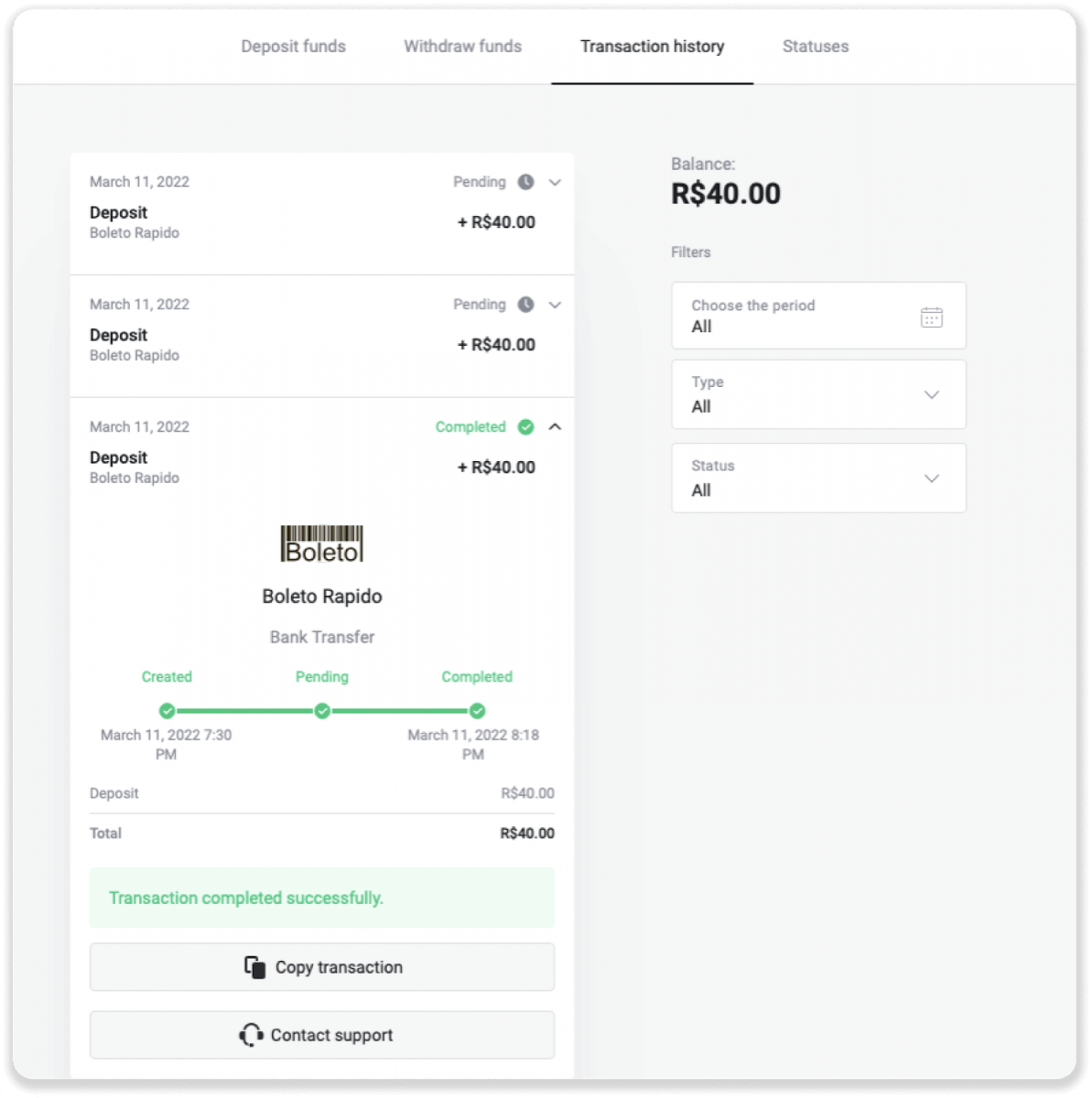
电子钱包(Picpay、AstroPay、Banco do Brasil、Santander、Bradesco、Pix、Neteller、Skrill、SafetyPay、WebMoney、Advcash)
皮卡支付
1. 单击屏幕右上角的“存款”按钮。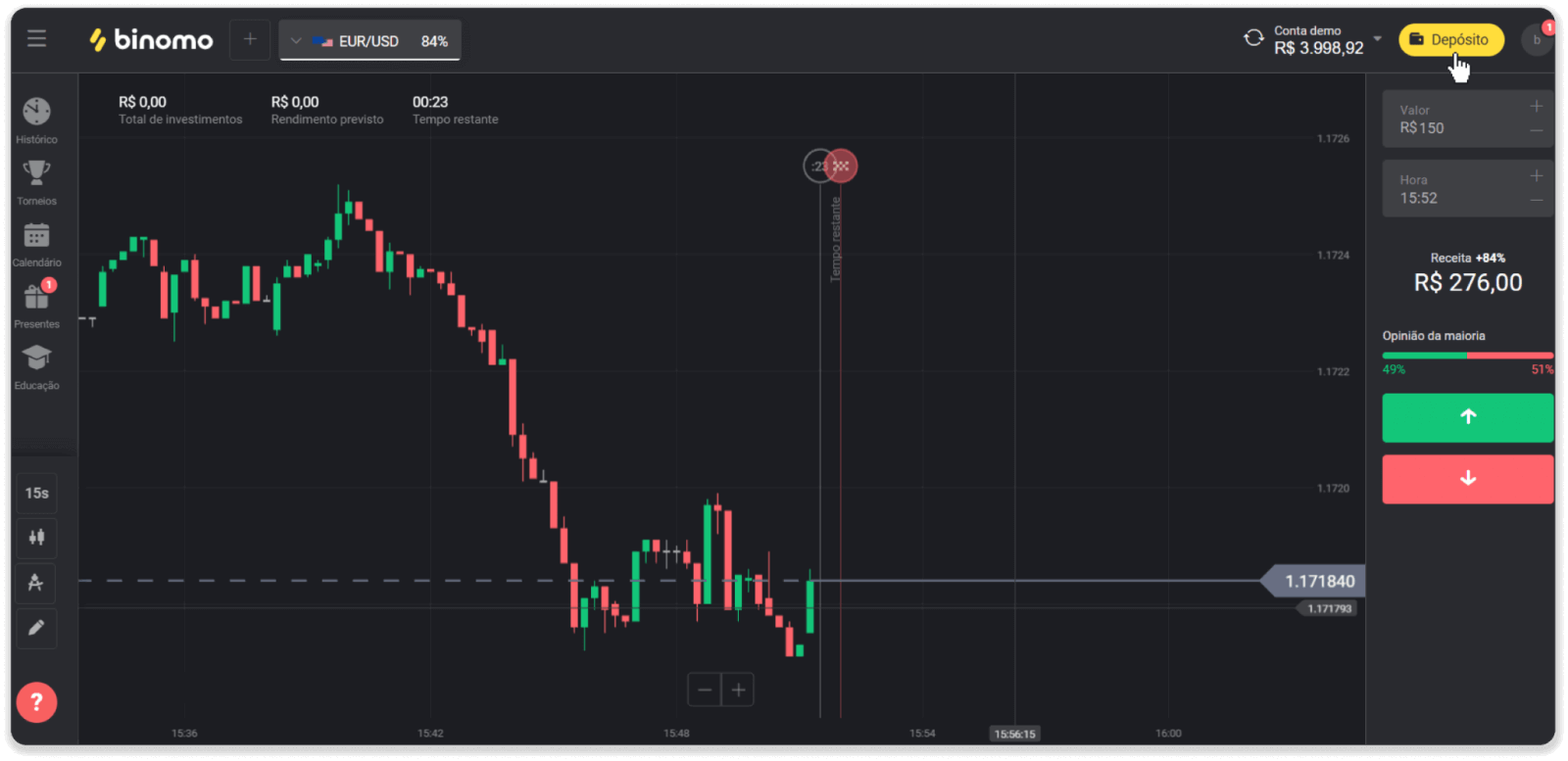
2. 在“国家”部分选择“巴西”,然后选择“Picpay”付款方式。
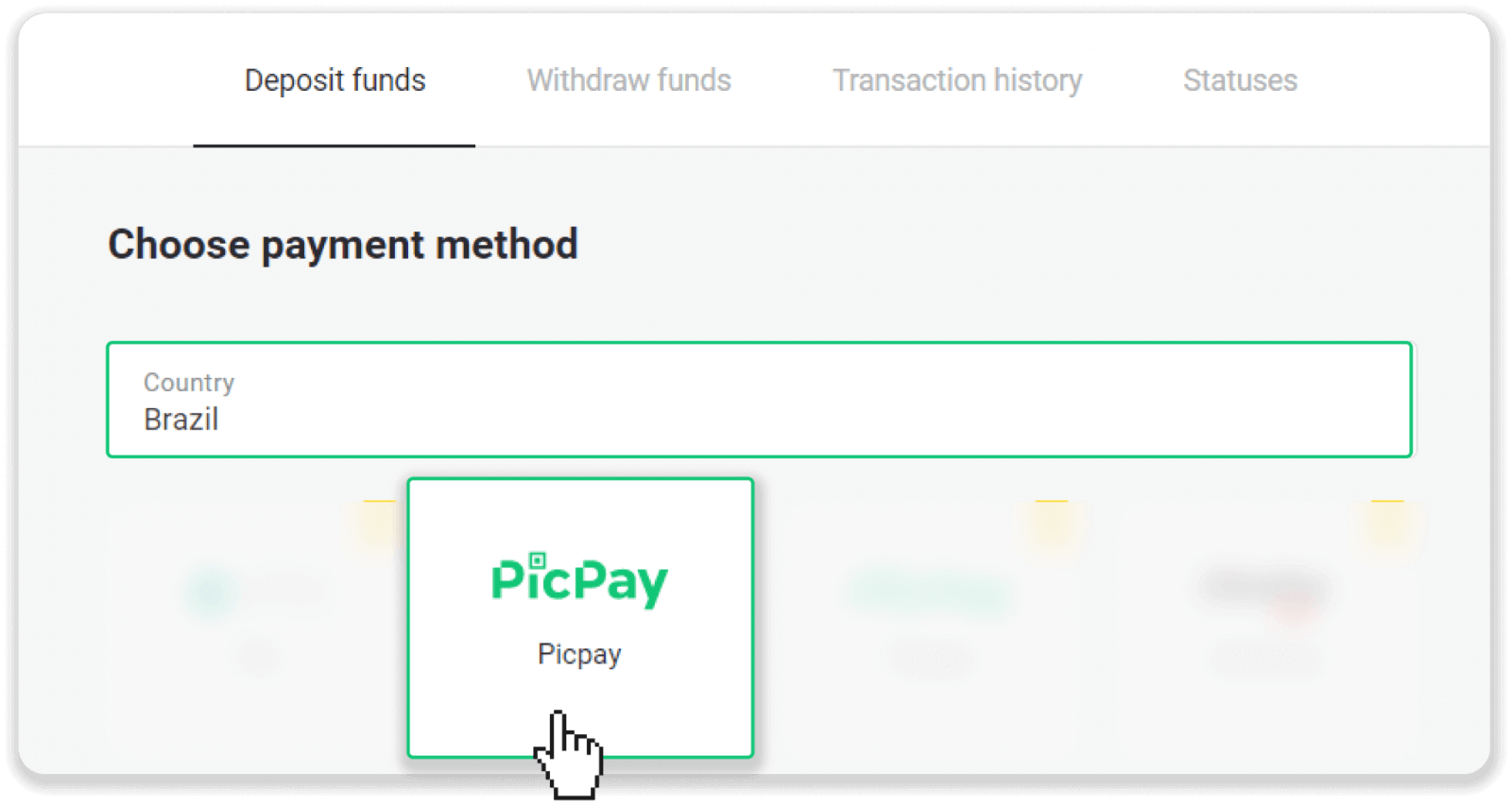
3. 输入存款金额,然后点击“存款”。
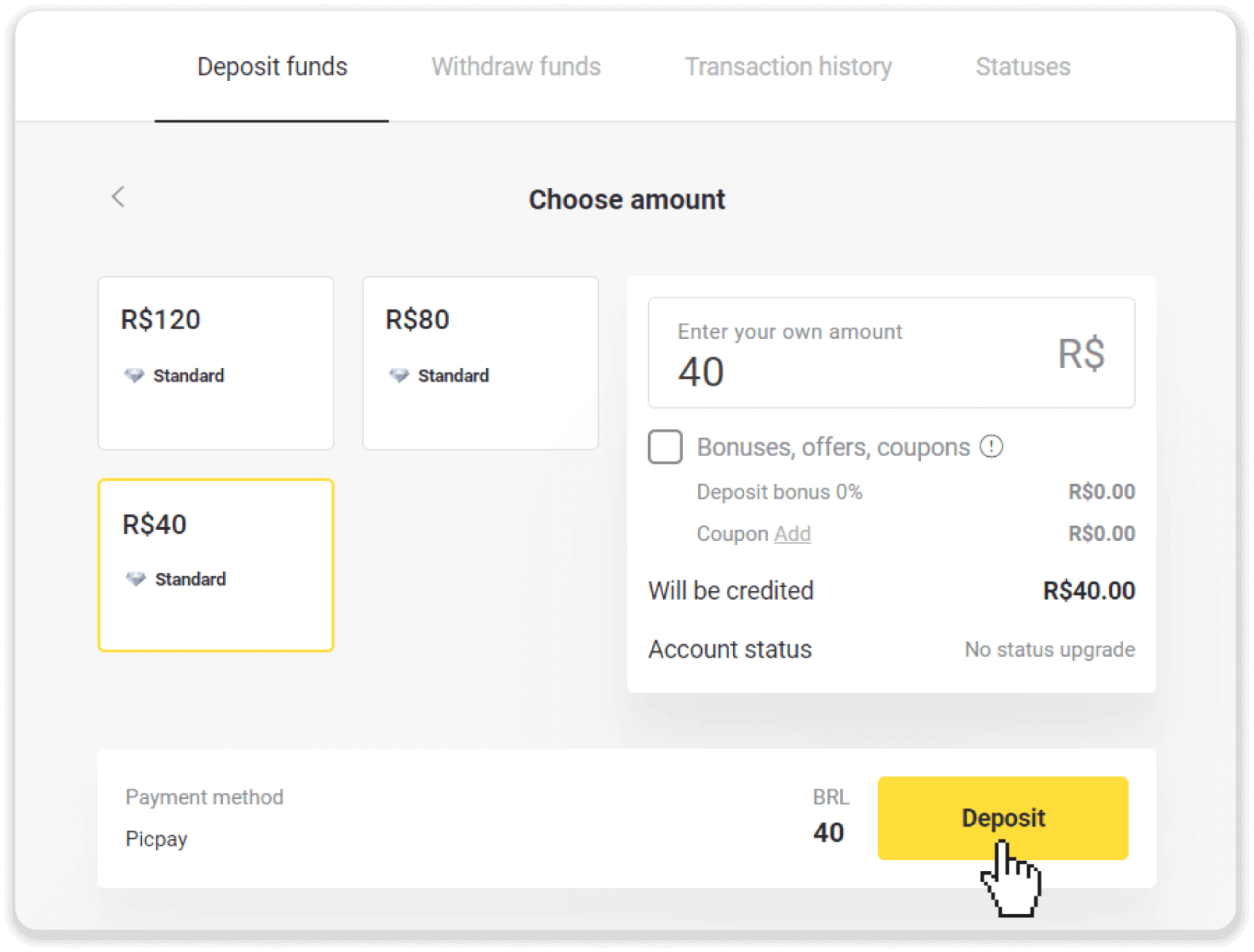
4. 在新页面上输入“Picpay”和您的 CPF 号码。单击“继续”。
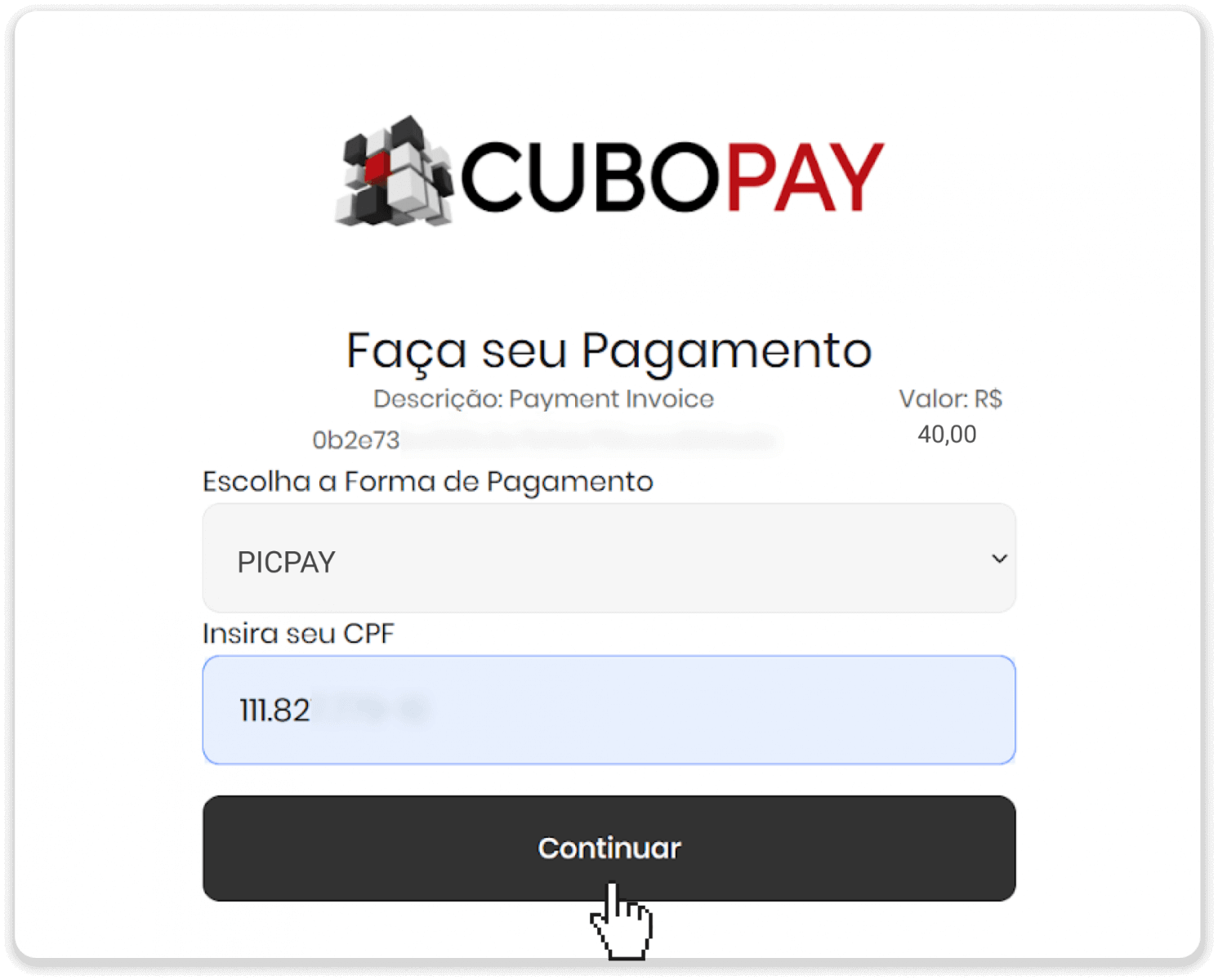
5. 将显示二维码。
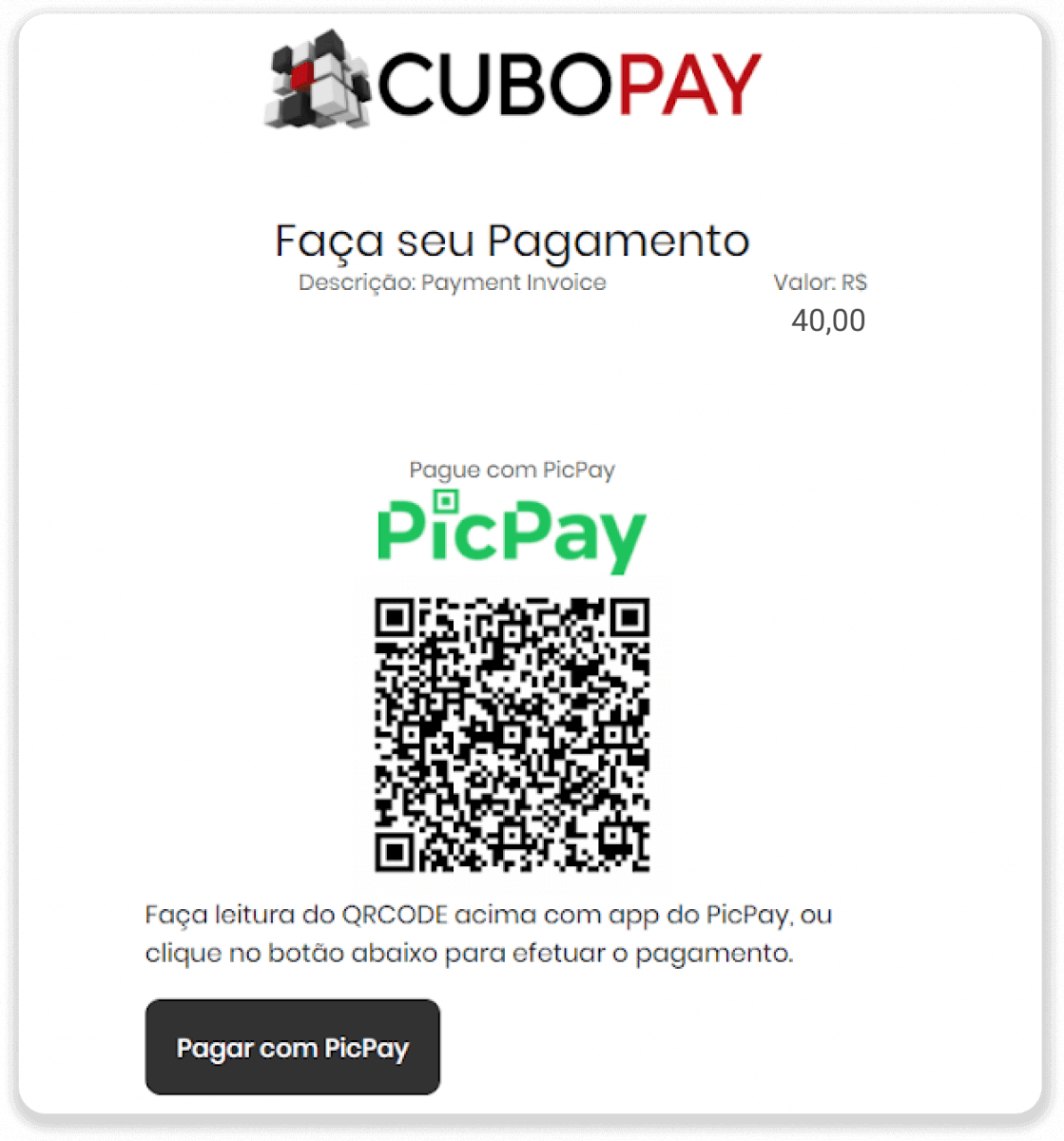
6. 登录您的 picpay 帐户应用程序,单击“pagar conta”并扫描步骤 5 中的二维码。
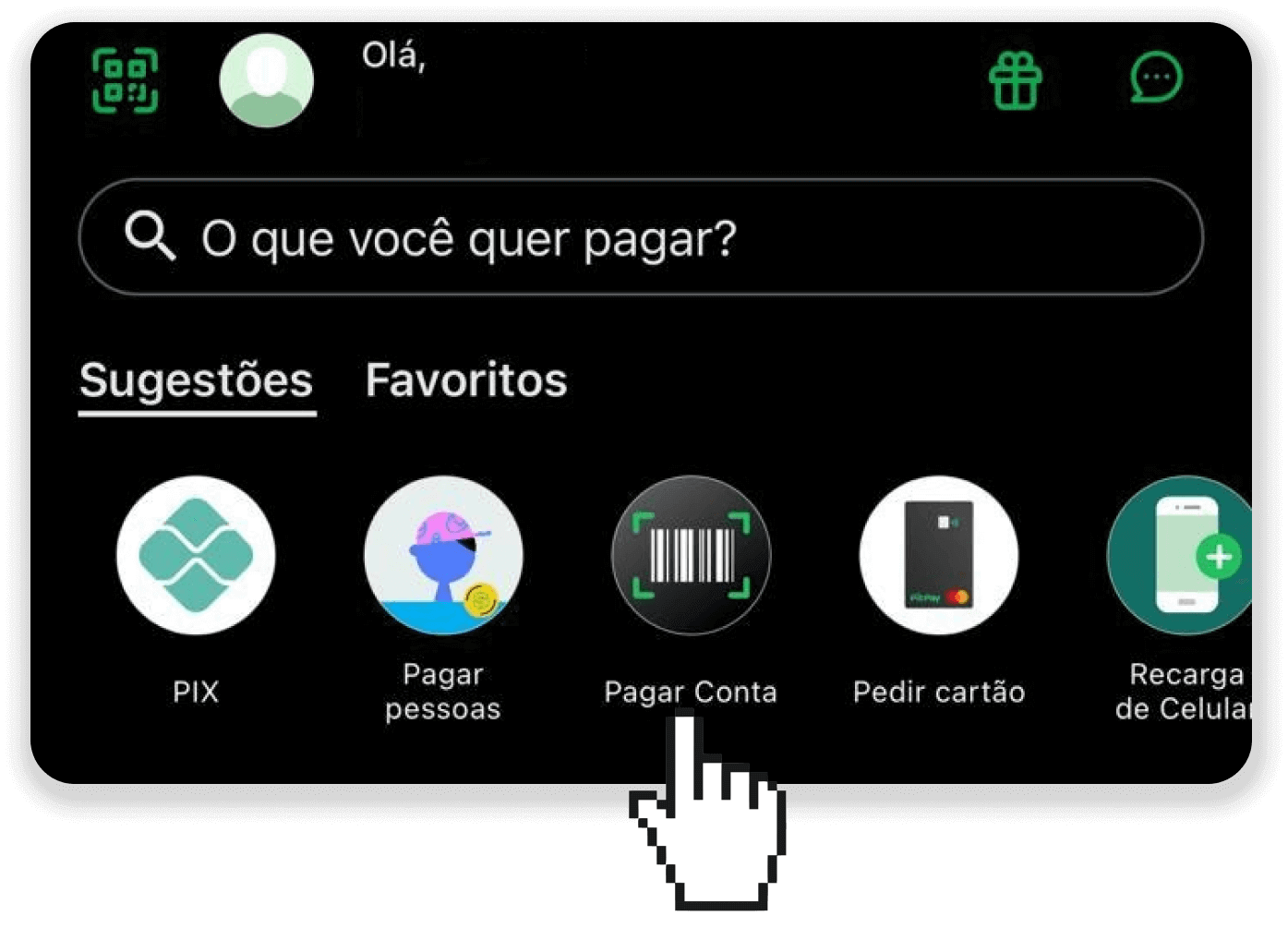
7. 检查所有信息是否正确,然后单击“Pagar”。
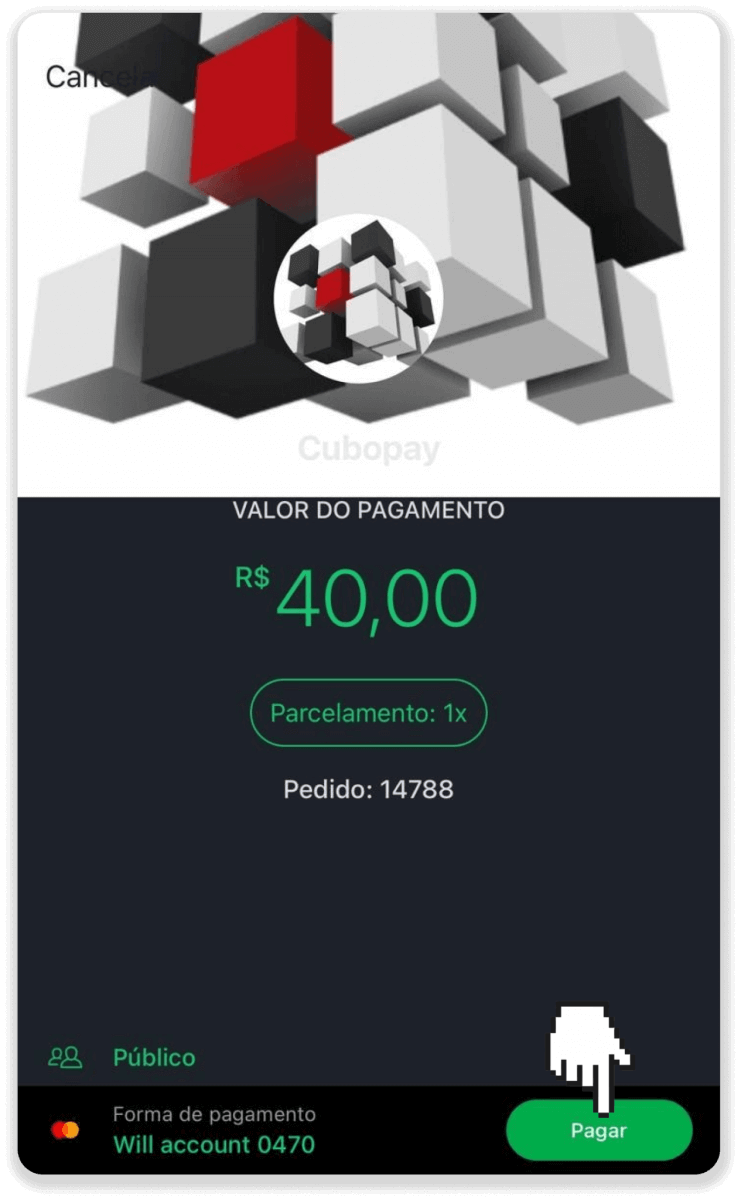
8. 输入您的安全密码以确认交易,然后单击“继续”。
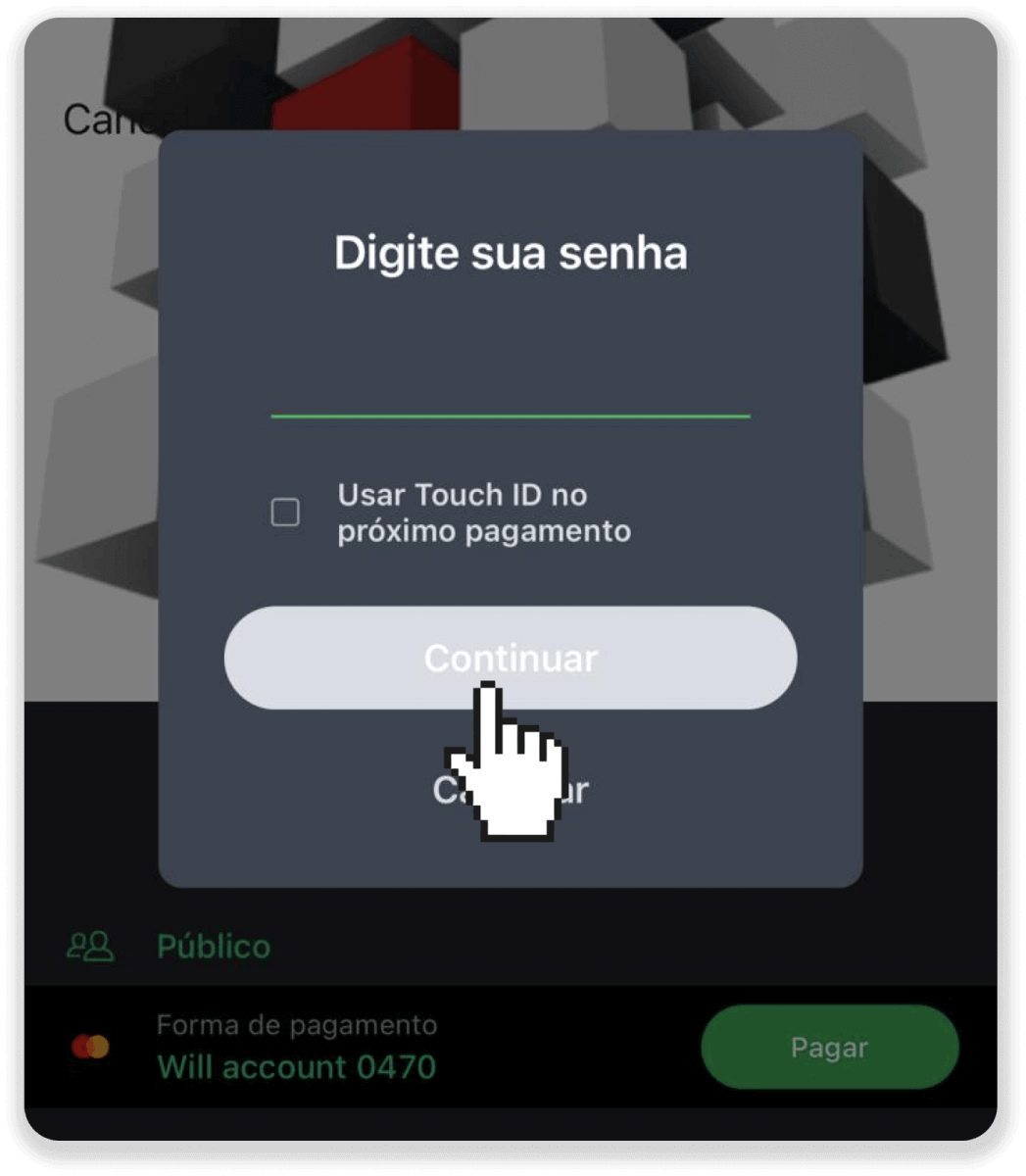
9. 要检查交易状态,请转到 Binomo 并单击屏幕右上角的“存款”按钮。然后单击“交易历史记录”选项卡。
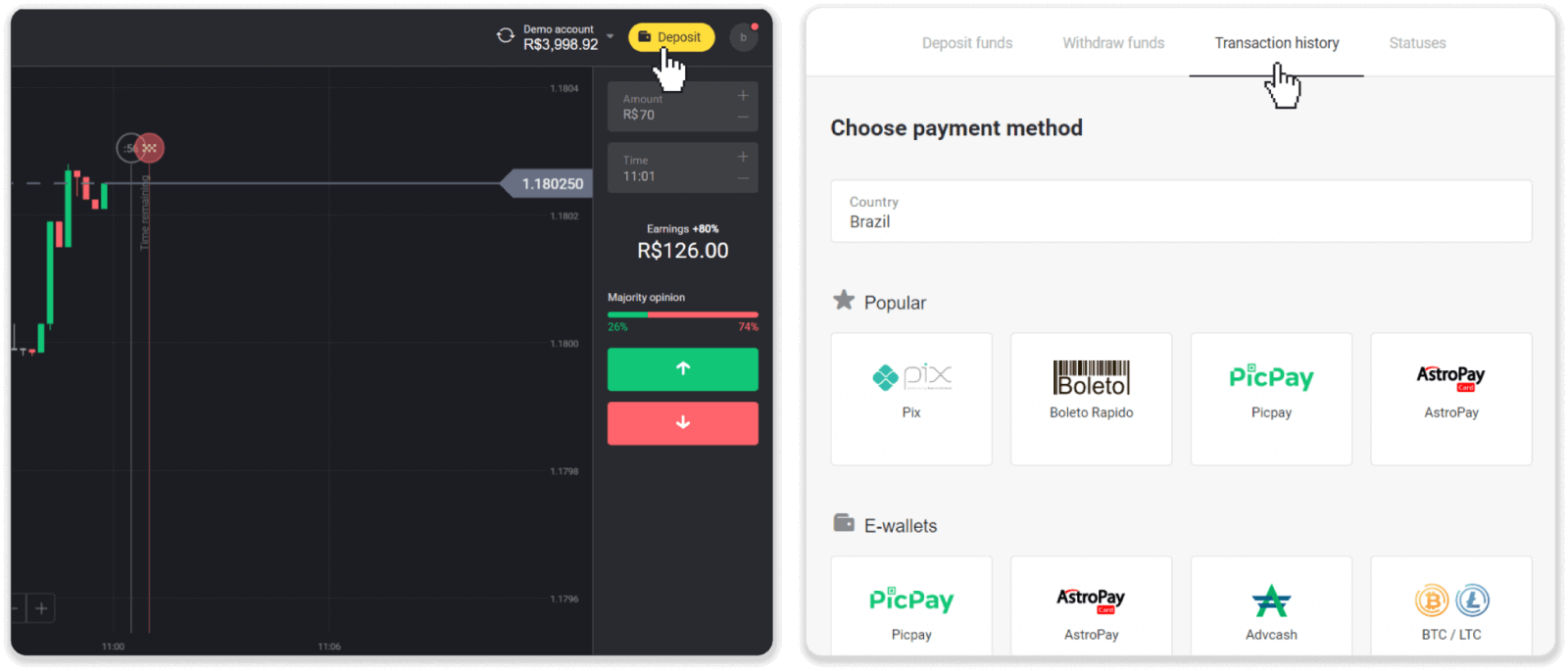
10. 单击您的存款以跟踪其状态。
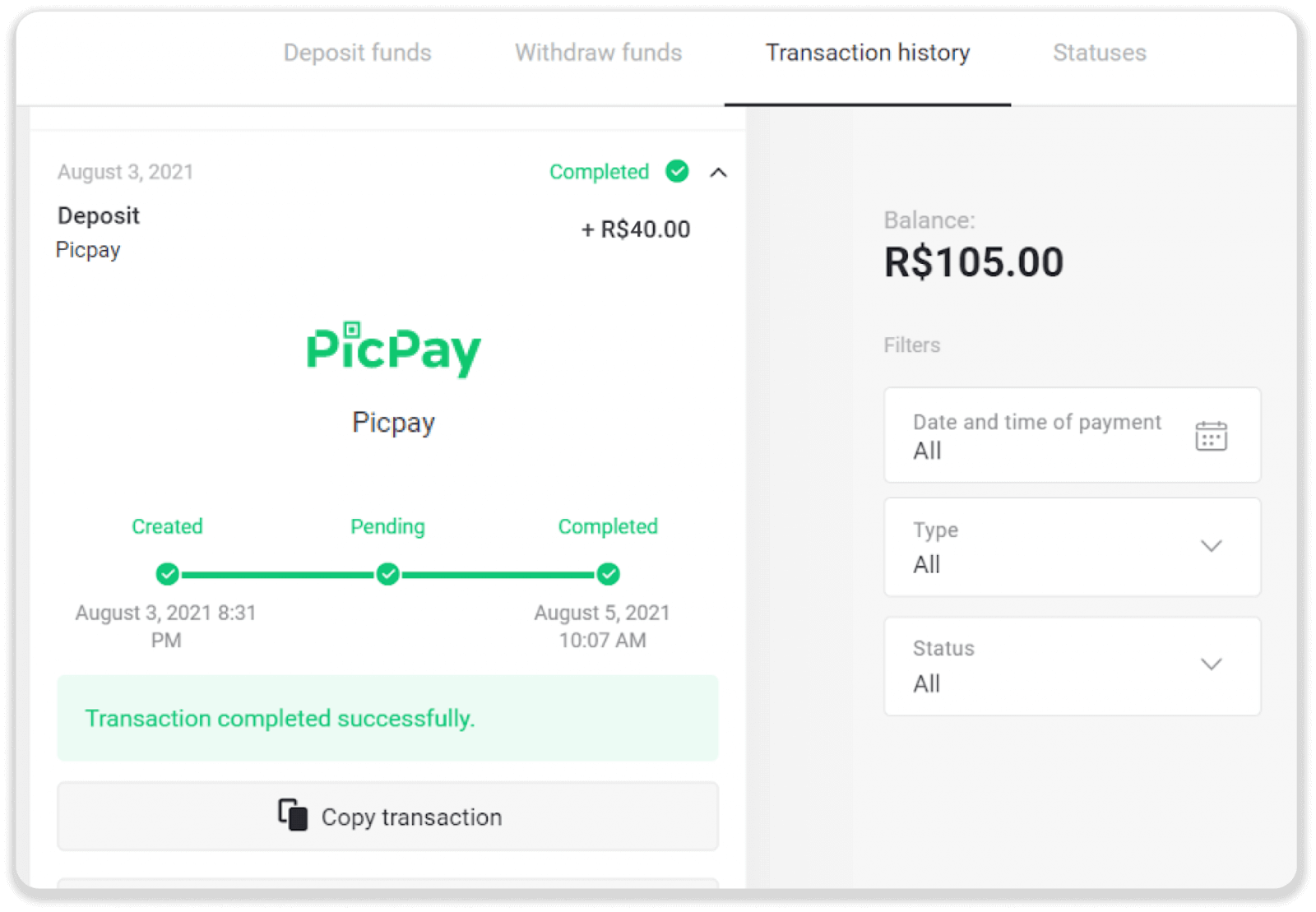
阿斯特罗支付
1. 点击右上角的“存款”按钮。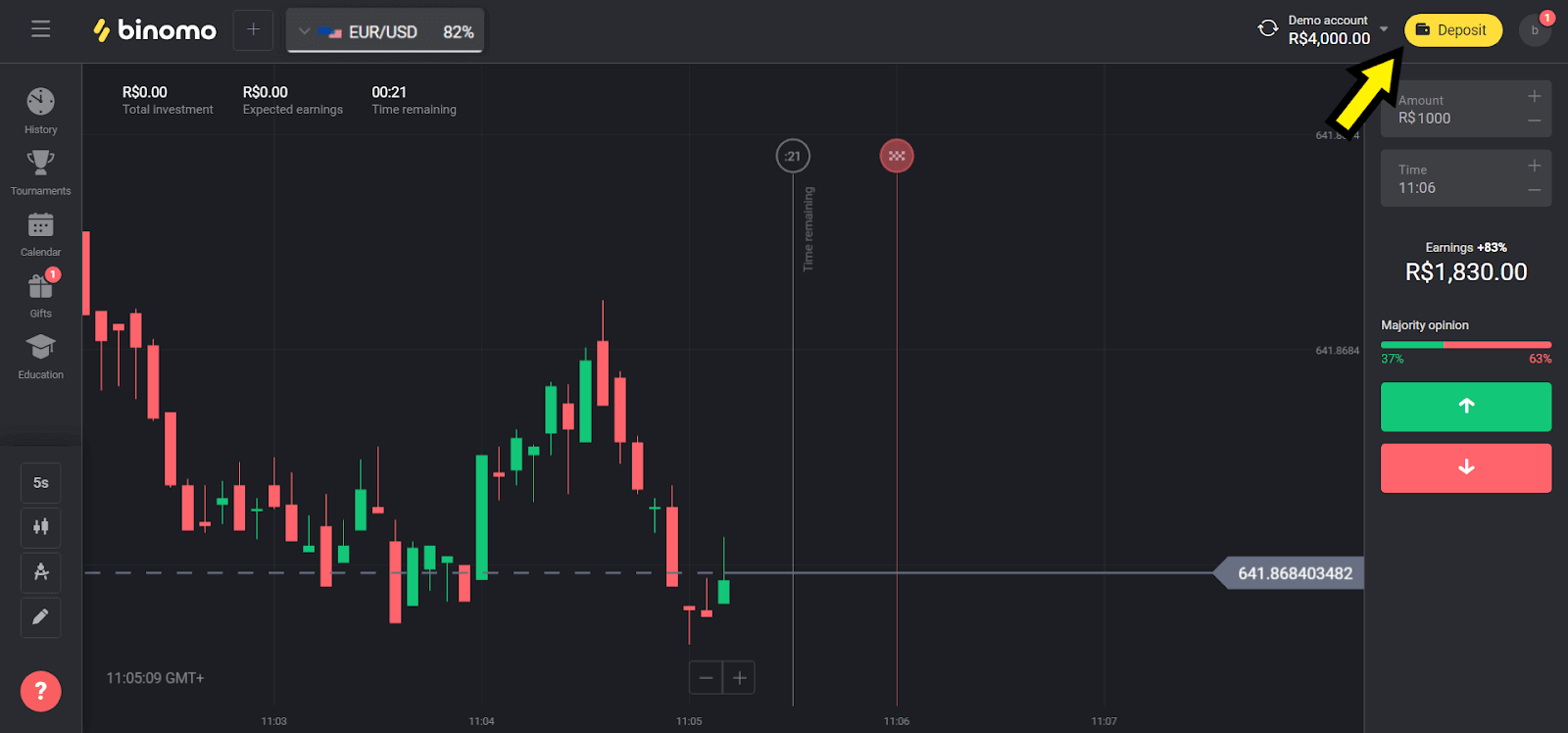
2. 在“国家”部分选择“巴西”,然后选择“AstroPay”方式。
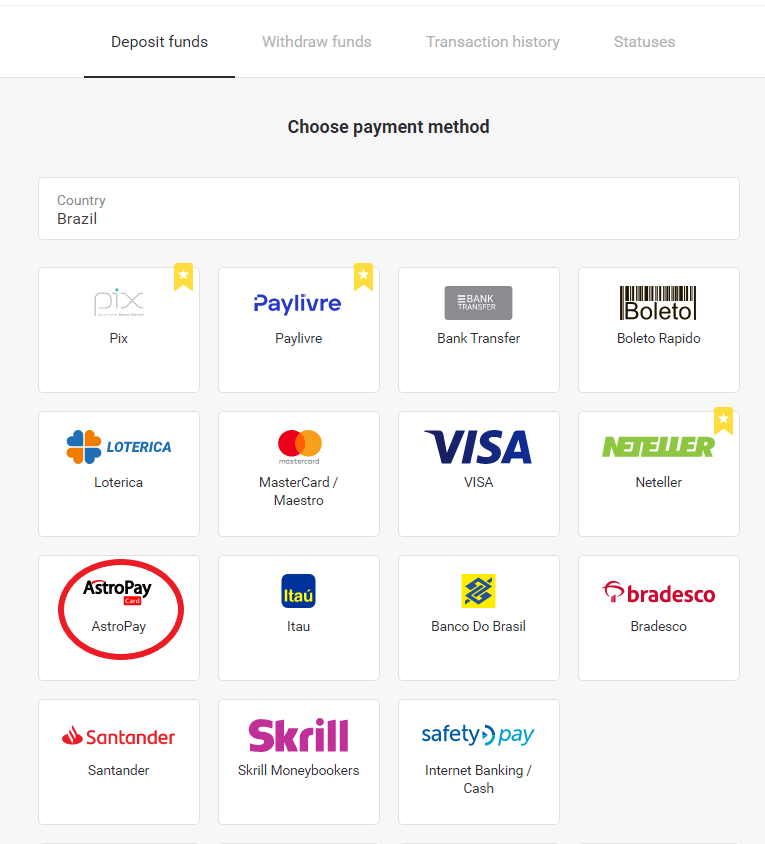
3. 选择存款金额,然后单击“存款”按钮。
注意:最低存款金额为 R$ 40.00
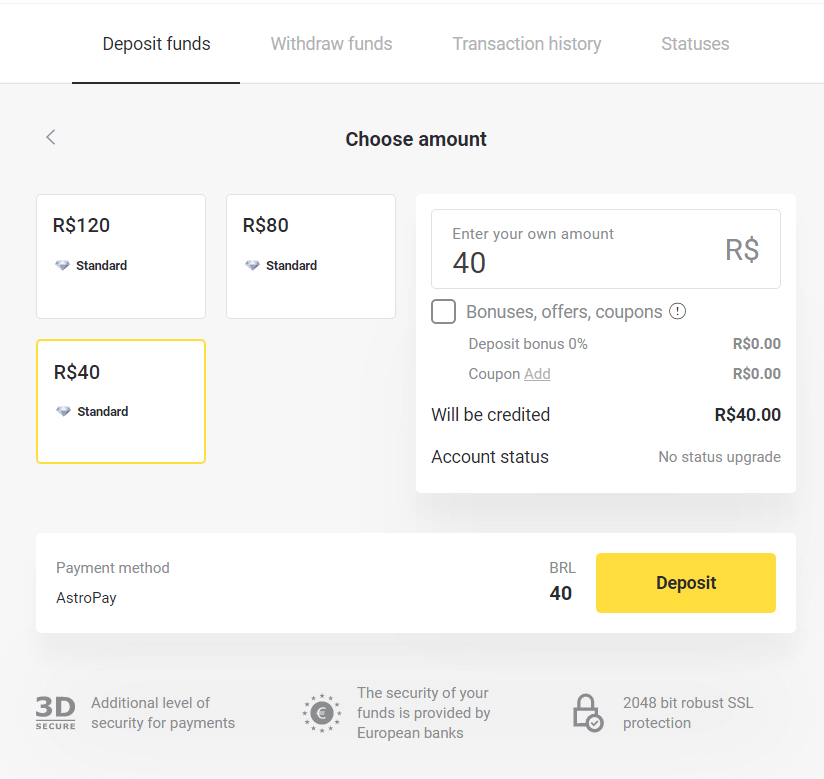
4. 如果您要使用余额,请输入在 AstroPay 注册的号码,然后单击“继续”按钮。如果您已有 AstroPay 卡,请选择“我有 AstroPay 卡”选项。
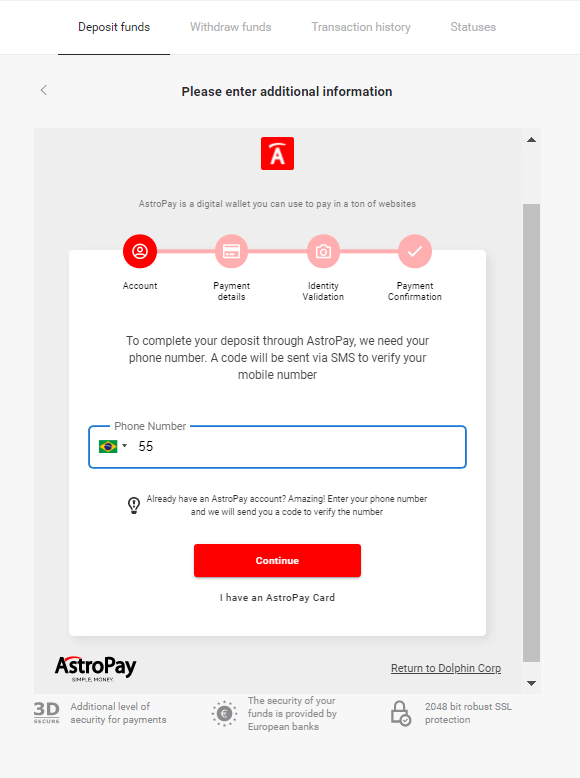
4.1. 通过余额充值至AstroPay账户:
输入号码后,点击“继续”。您将收到一条包含验证码的短信。输入此代码并单击“继续”。
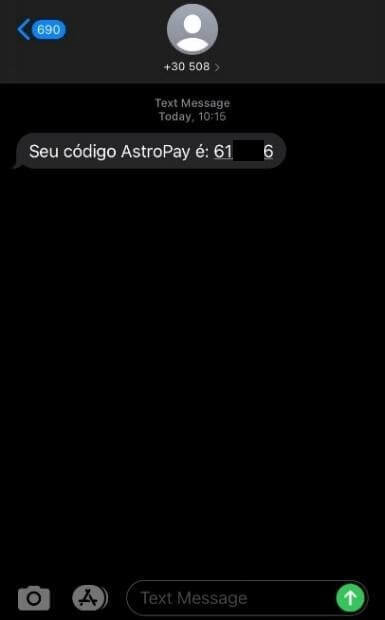
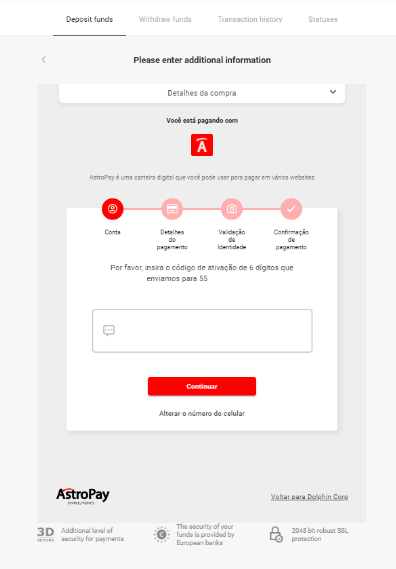
4.1.2 选择“Usar meu saldo AstroPay”选项。
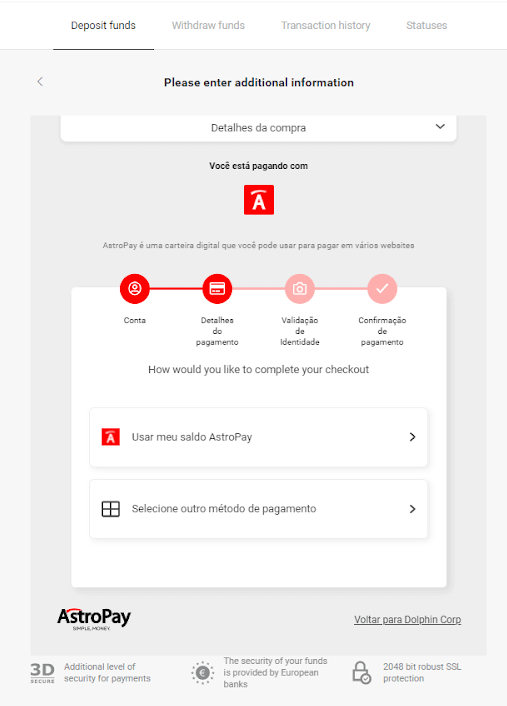
4.1.3 确认您有足够的余额用于所需的充值,然后单击“继续”。
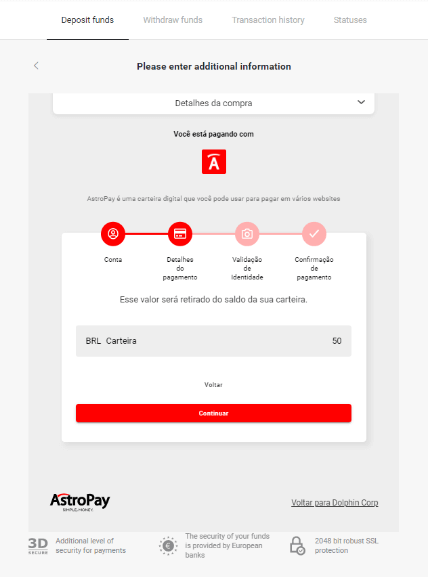
4.2. 通过 AstroPay 卡充值:
输入您的 AstroPay 卡详细信息,然后单击“确认存款”。
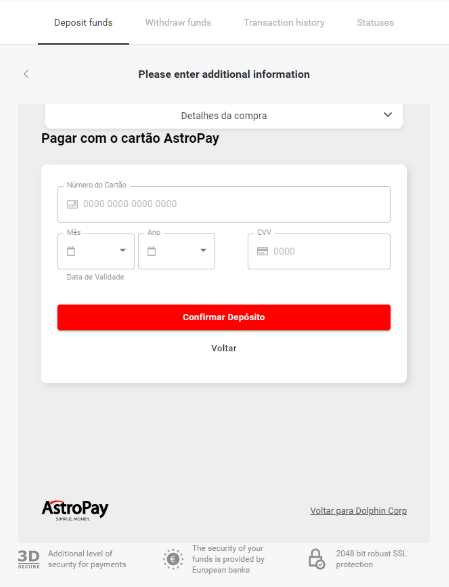
5. 您将收到存款确认消息。单击“Voltar para Dolphin Corp LLC”。
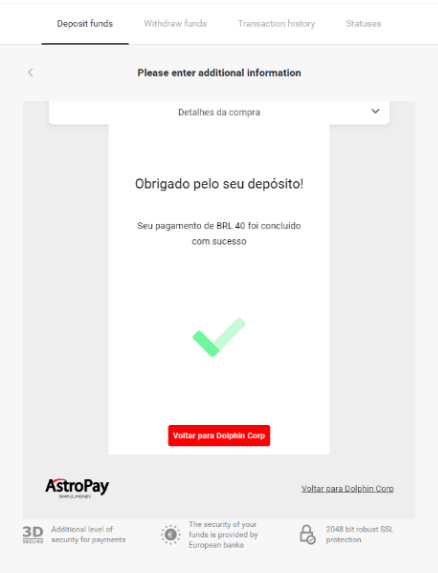
6. 您将收到交易的付款确认。
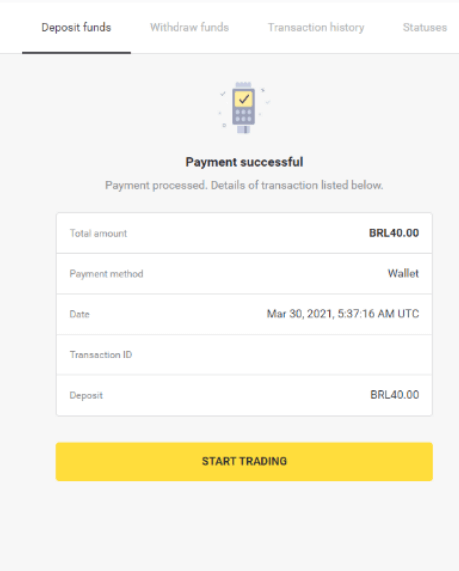
7. 您可以在“交易记录”部分查看您的交易状态。
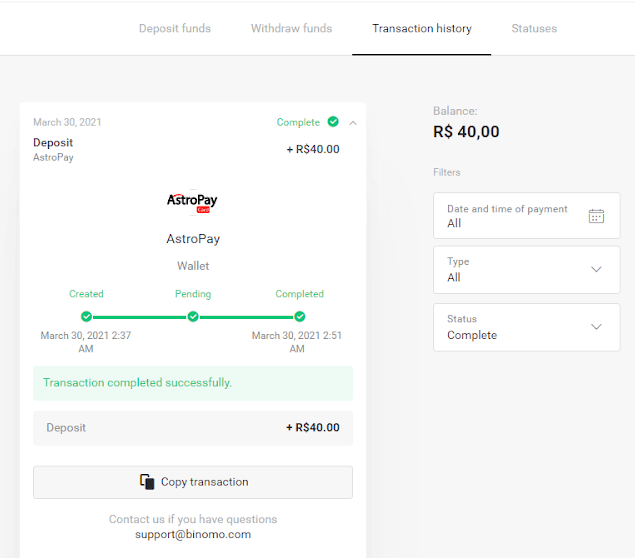
巴西银行、桑坦德银行、布拉德斯科银行
1. 点击右上角的“存款”按钮。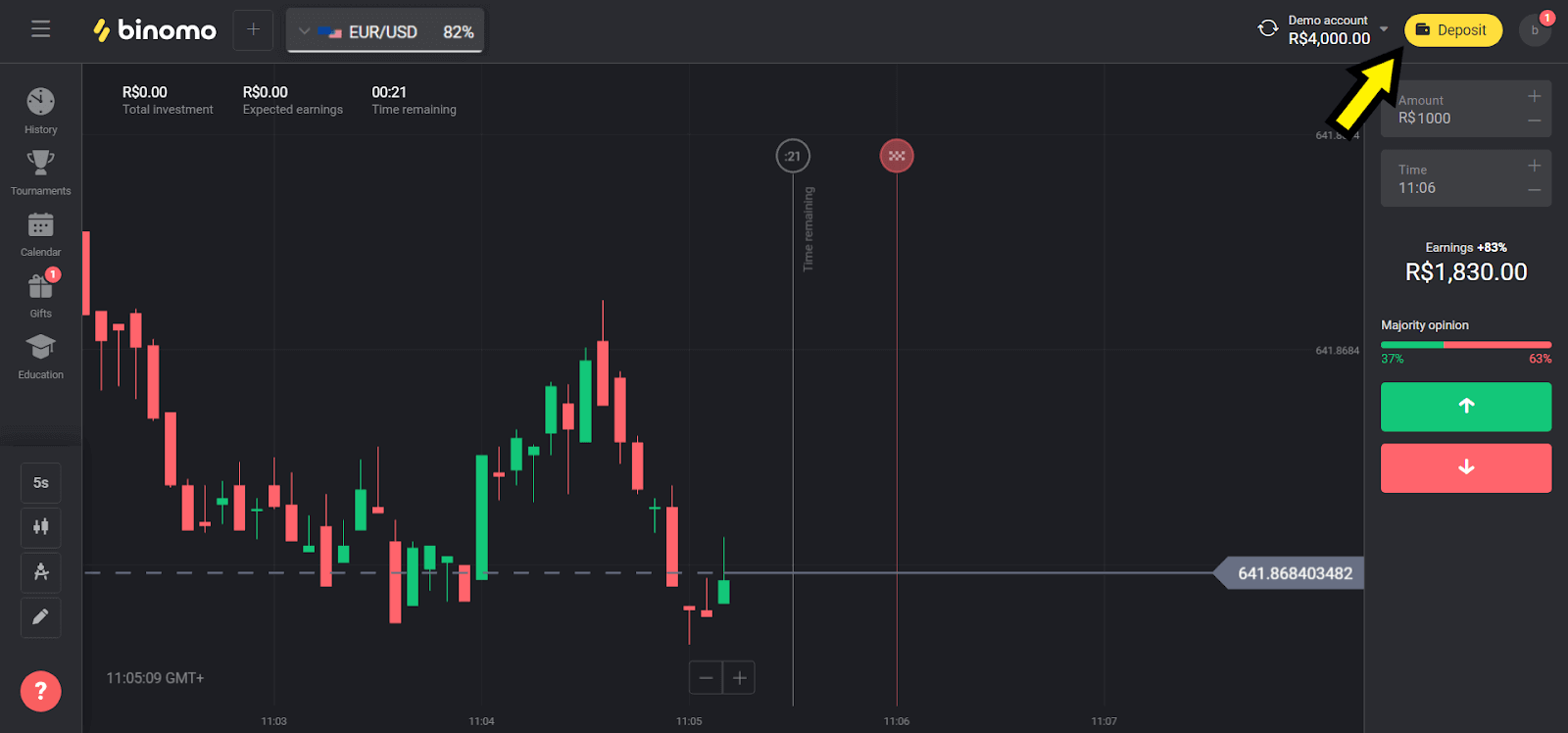
2. 在“国家”部分选择“巴西”,然后选择一种方法。在我们的示例中,我们选择 Banco Do Brasil。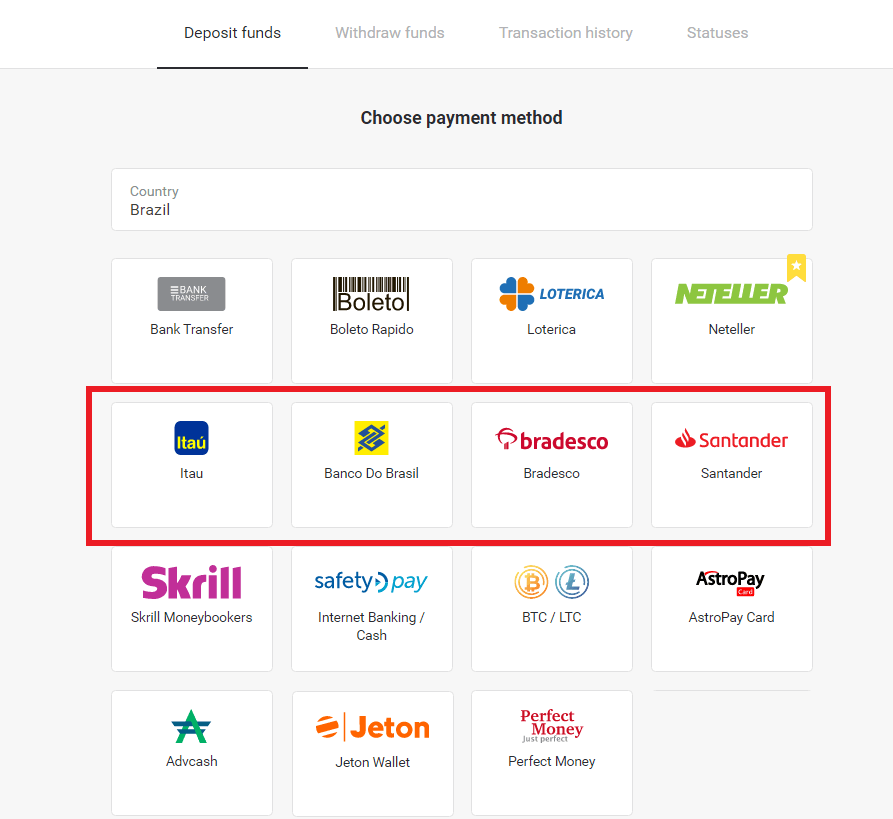
3. 选择存款金额,然后单击“存款”按钮。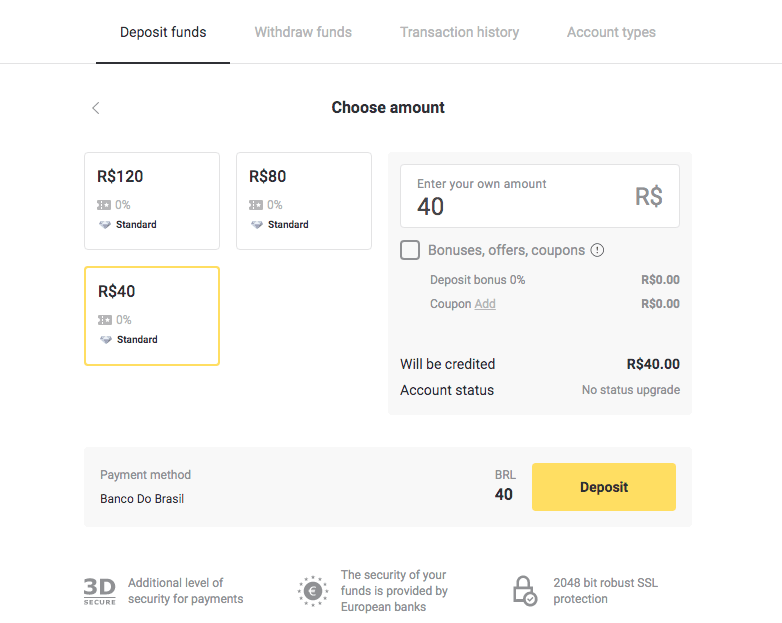
4. 输入您的个人信息(全名、电子邮件、CPF、电话和银行)。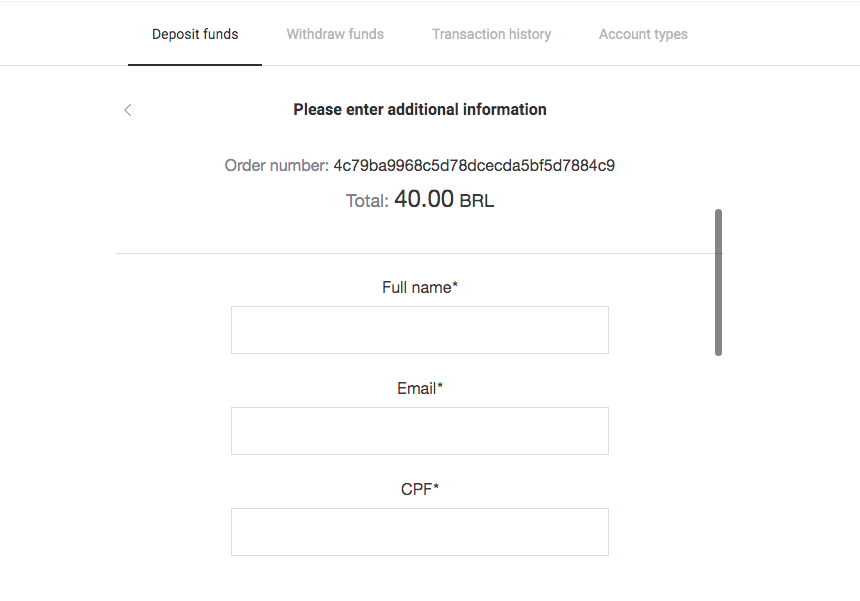
5. 填写所需信息,然后单击“付款”按钮。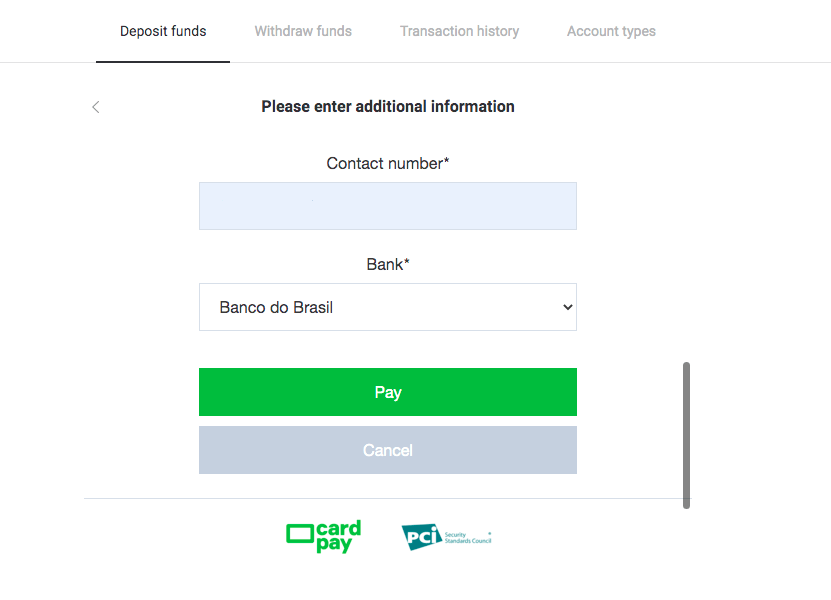
6. 单击绿色按钮“提交收据”。保留此信息以进行付款。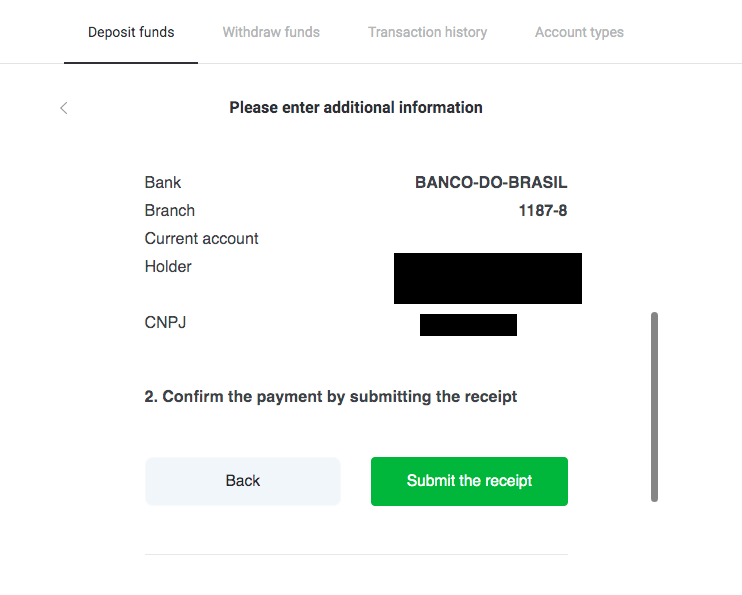
7. 打开银行应用程序并登录您的帐户。点击“转账”按钮。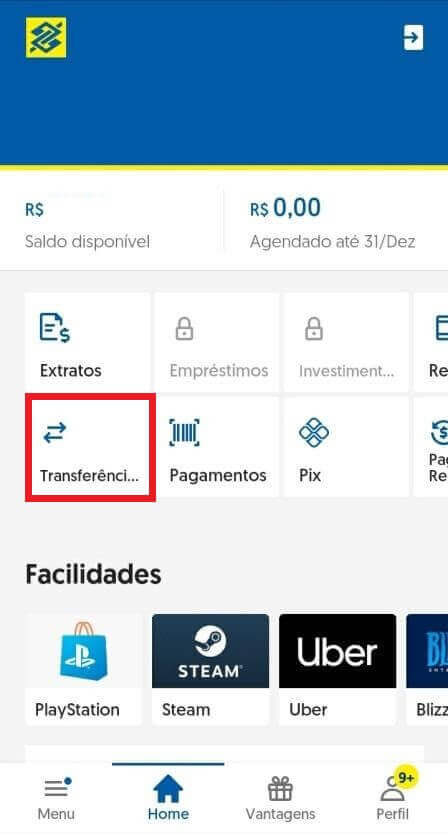
8. 填写第 6 步中保存的信息,然后单击“Avancar”按钮。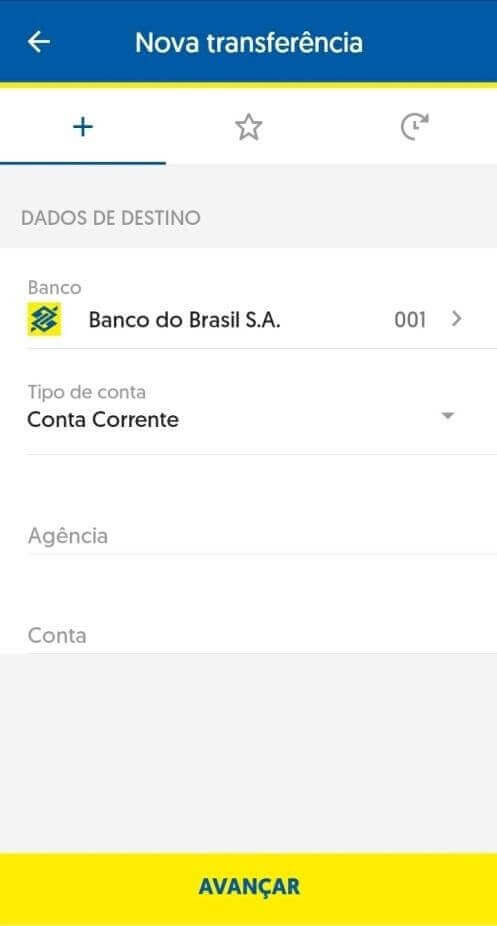
9. 选择您将用于支付的帐户和金额。它必须与您在第 3 步中选择的相同,然后单击“Avancar”按钮。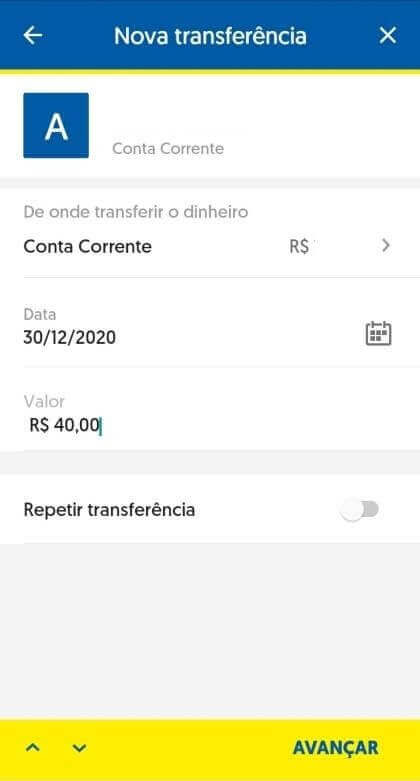
10. 输入您的 6 位密码,然后单击“确认”按钮。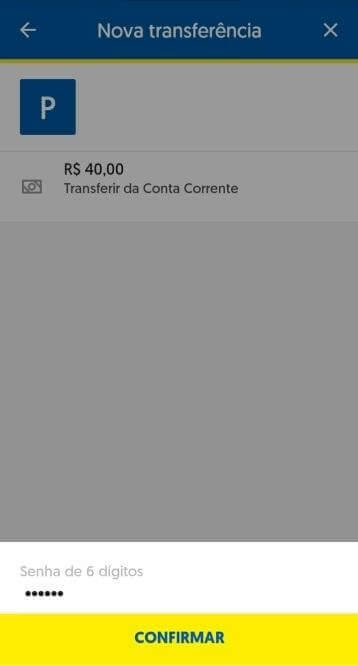
11. 单击“Comprovante”按钮并下载存款收据,或者您也可以对其进行屏幕截图。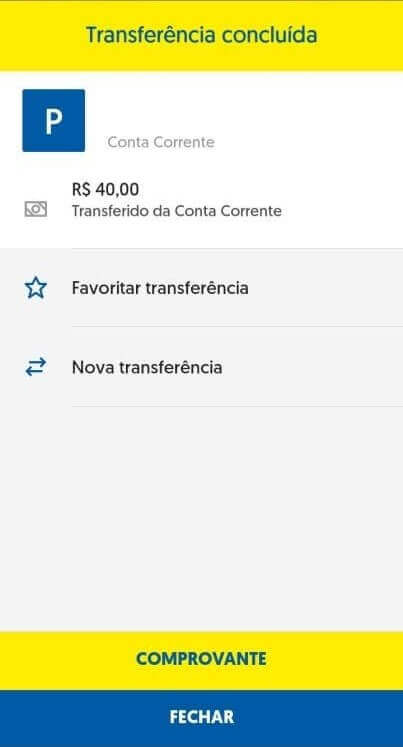
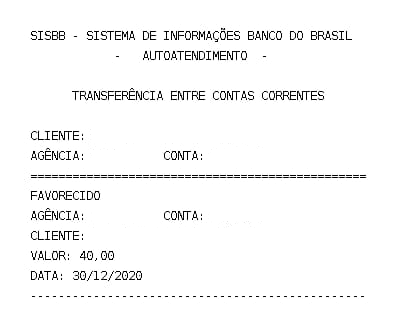
12. 返回 Binomo 页面。填写所需信息,上传第 11 步中的银行收据,然后单击“提交”。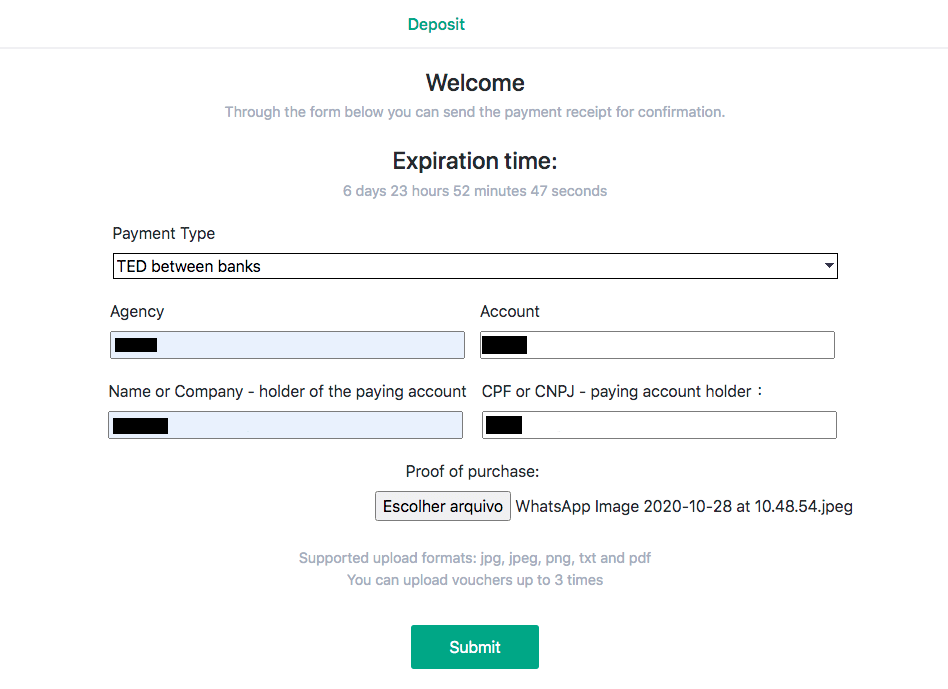
13. 确认页面将通知您,您的存款正在接受审核,并且您将收到一封确认请求的电子邮件。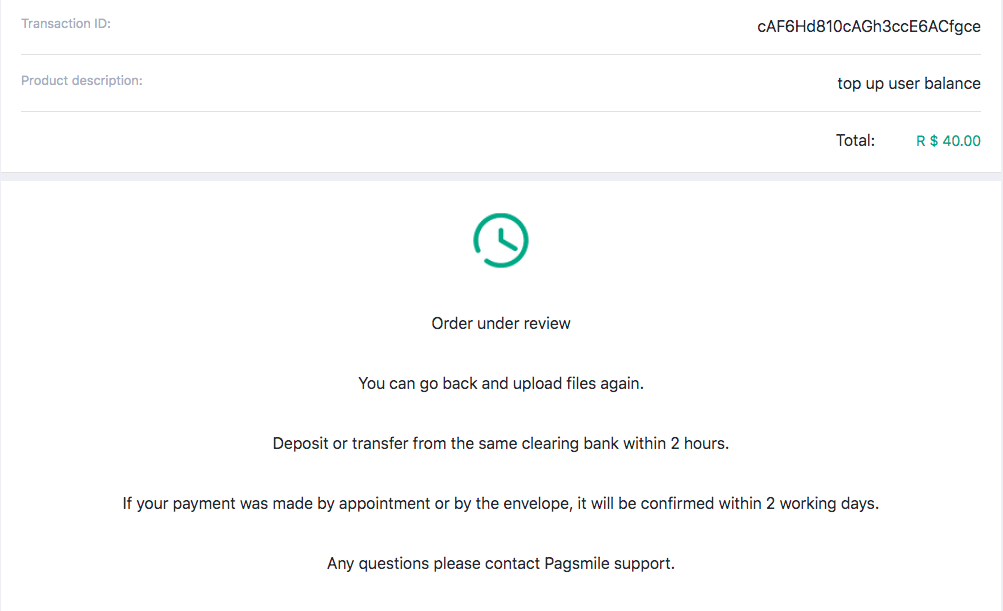
14. 按照交易历史记录查看您的存款何时完成。状态将从“待处理”更改为“已完成”。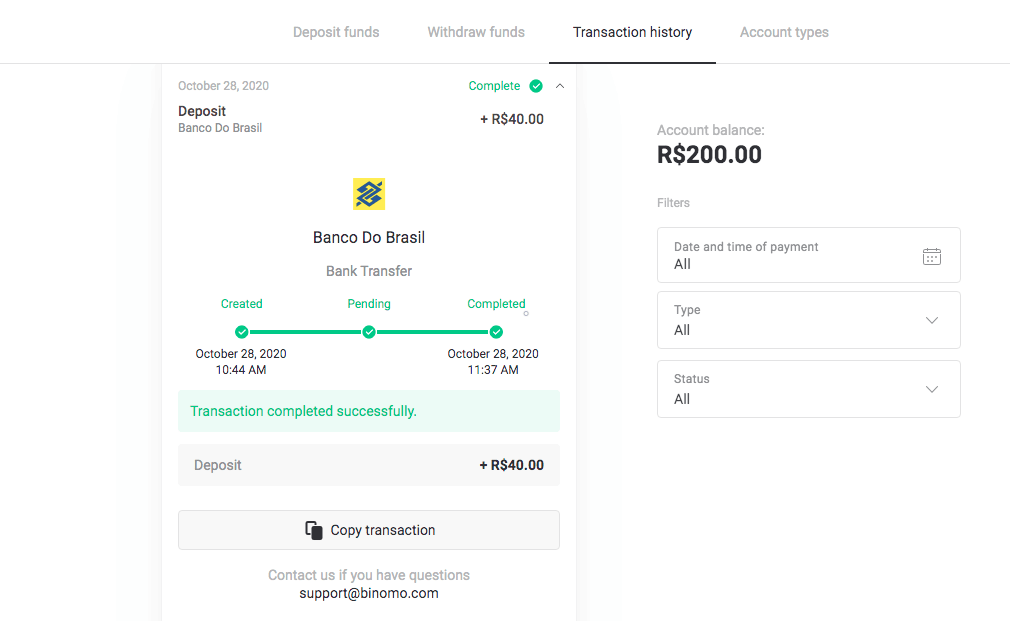
15. 如果您忘记在第 12 步中附上“购买证明”,请按照您的电子邮件进行操作。您将收到付款提供商的一封信,其中包含购买证明。点击信中的链接完成付款并附上“购买证明”。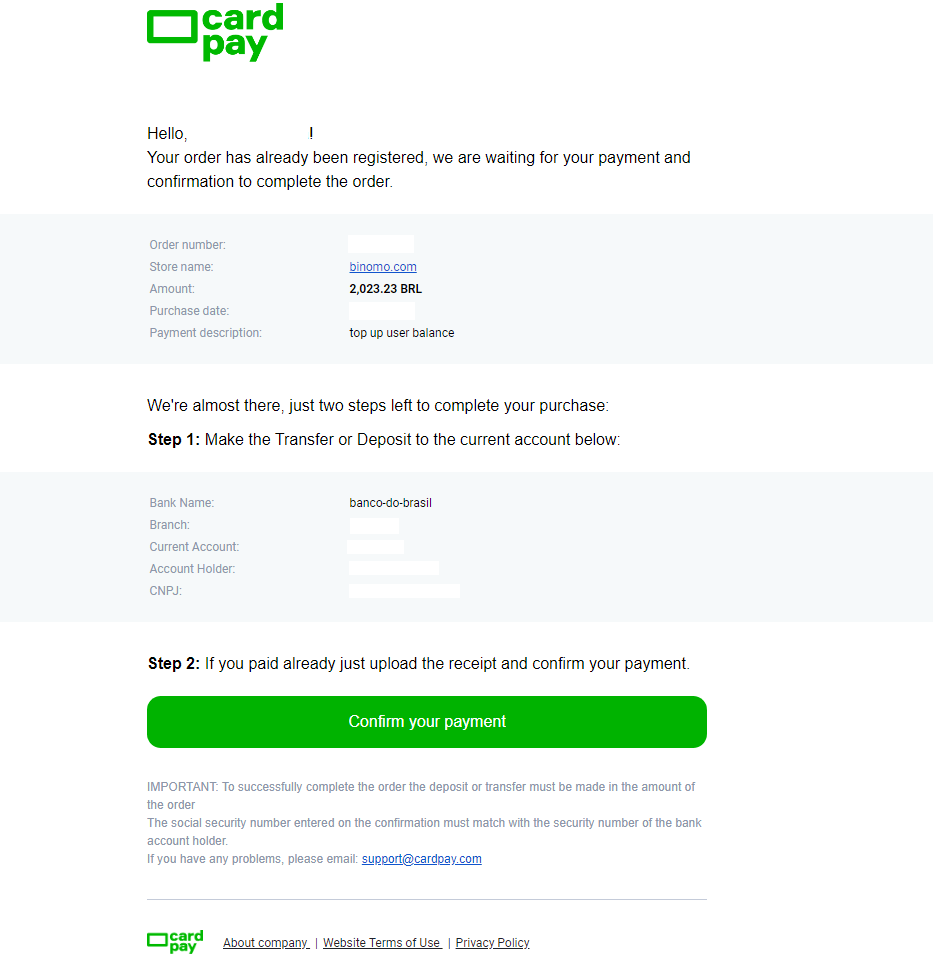
16. 如果您在第 3 步中选择了一个金额,但存入了另一金额,在这种情况下,请在第 12 步中以正确的金额提出新的存款请求,并附上付款证明。
17. 如果您无法付款如果金额正确,请请求退款。访问 www.pagsmile.com 的“帮助中心”主页。
- 在“Ajuda ao Comprador”中,转到“Li todos os casos deste FAQ e não encontrei nenhuma solução”。
- 然后单击“Clicando aqui”重定向到帮助中心。
- 在此页面上选择“Depósito ou Transferência Bancária”选项,然后单击“Iniciar o chat”。
- 填写您的个人详细信息(姓名、电子邮件、订单号、CPF 或 CNPJ、商店名称、游戏或 APP),描述您的请求的详细信息。
- 一切完成后,单击“Deixe sua mensagem”。
- 您将在电子邮件中收到订单开启信息
退款处理时间需要7天。
像素
1. 点击右上角的“存款”按钮。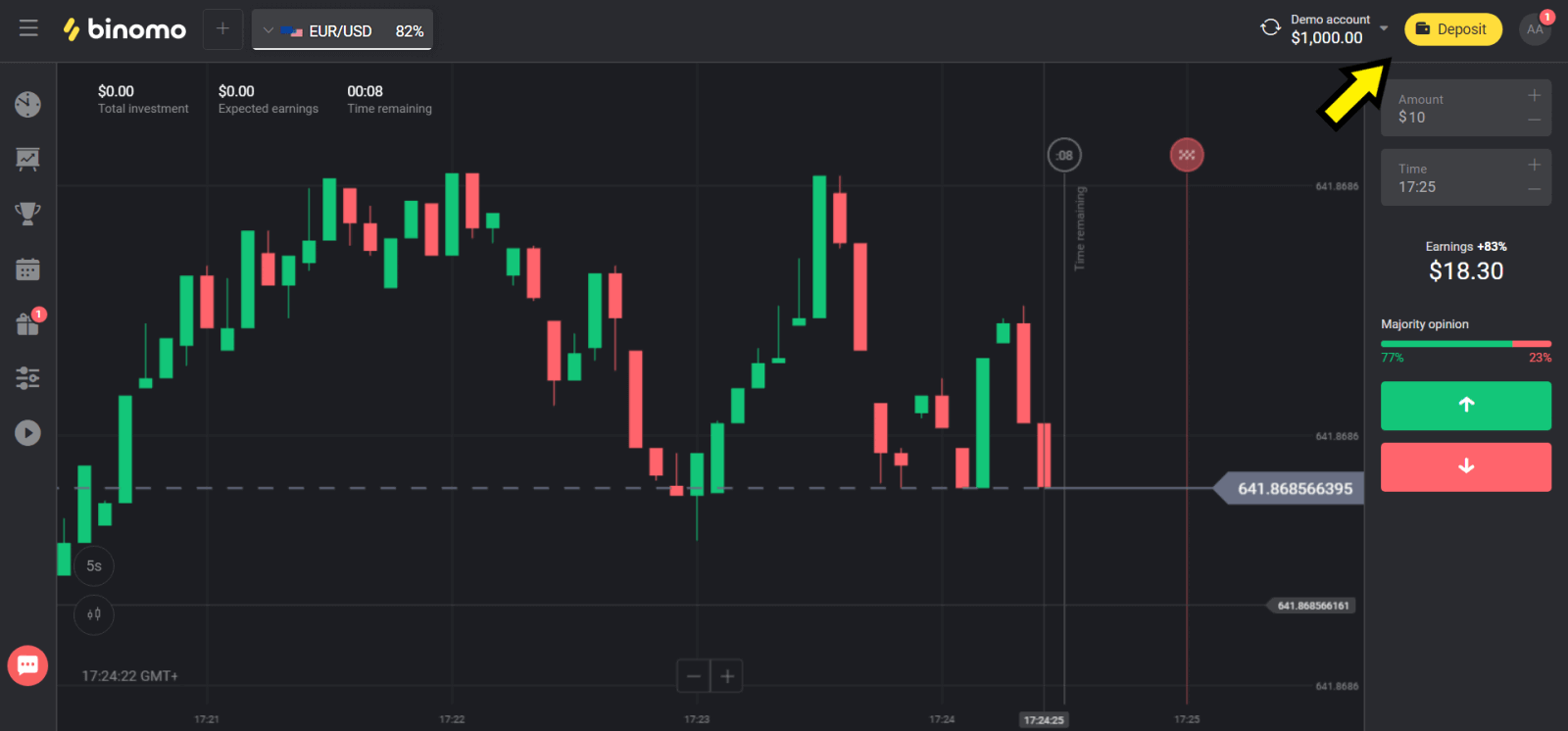
2. 在“国家”部分选择“巴西”,然后选择“Pix”方法。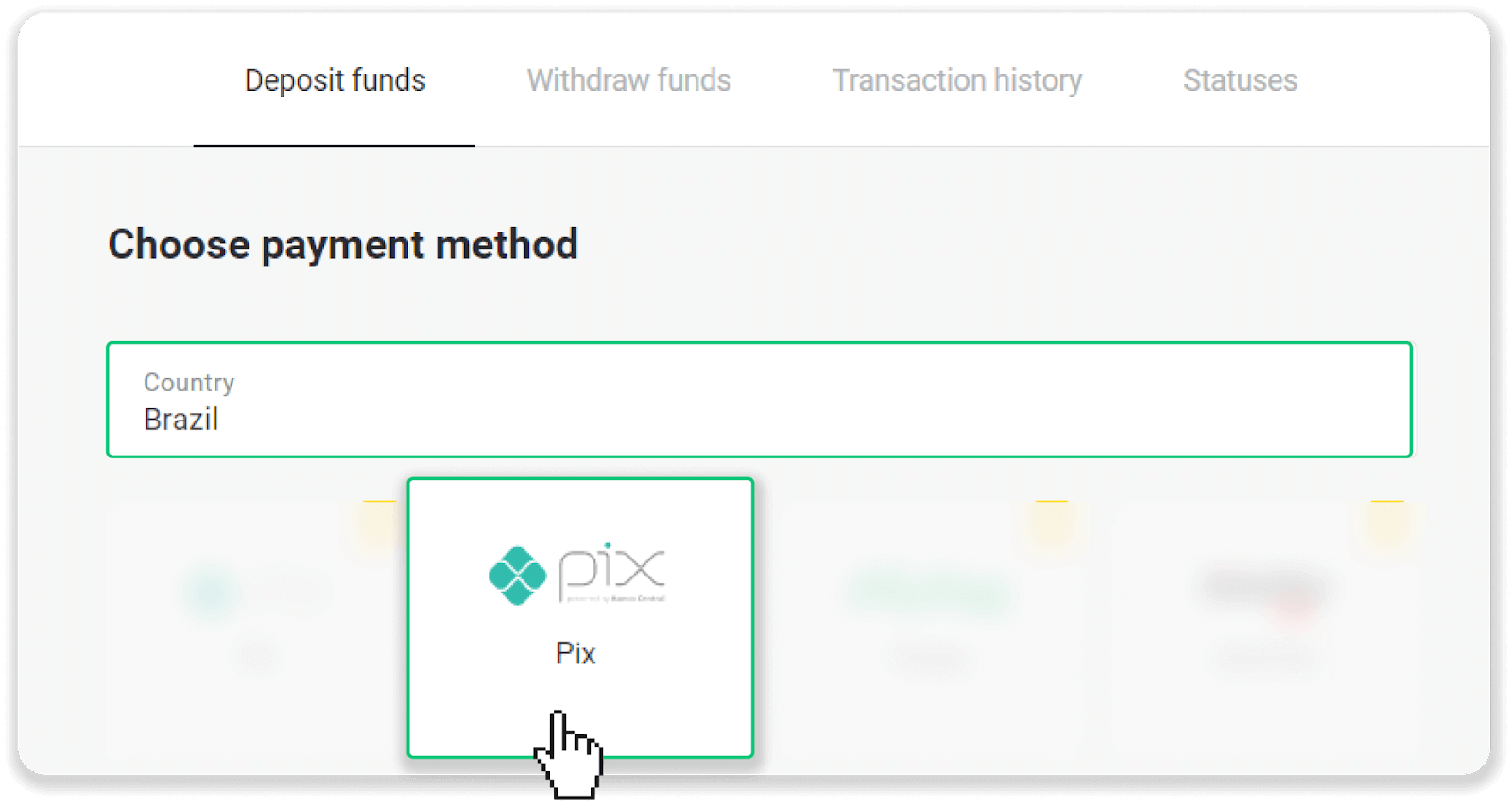
3. 选择存款金额,然后单击“存款”按钮。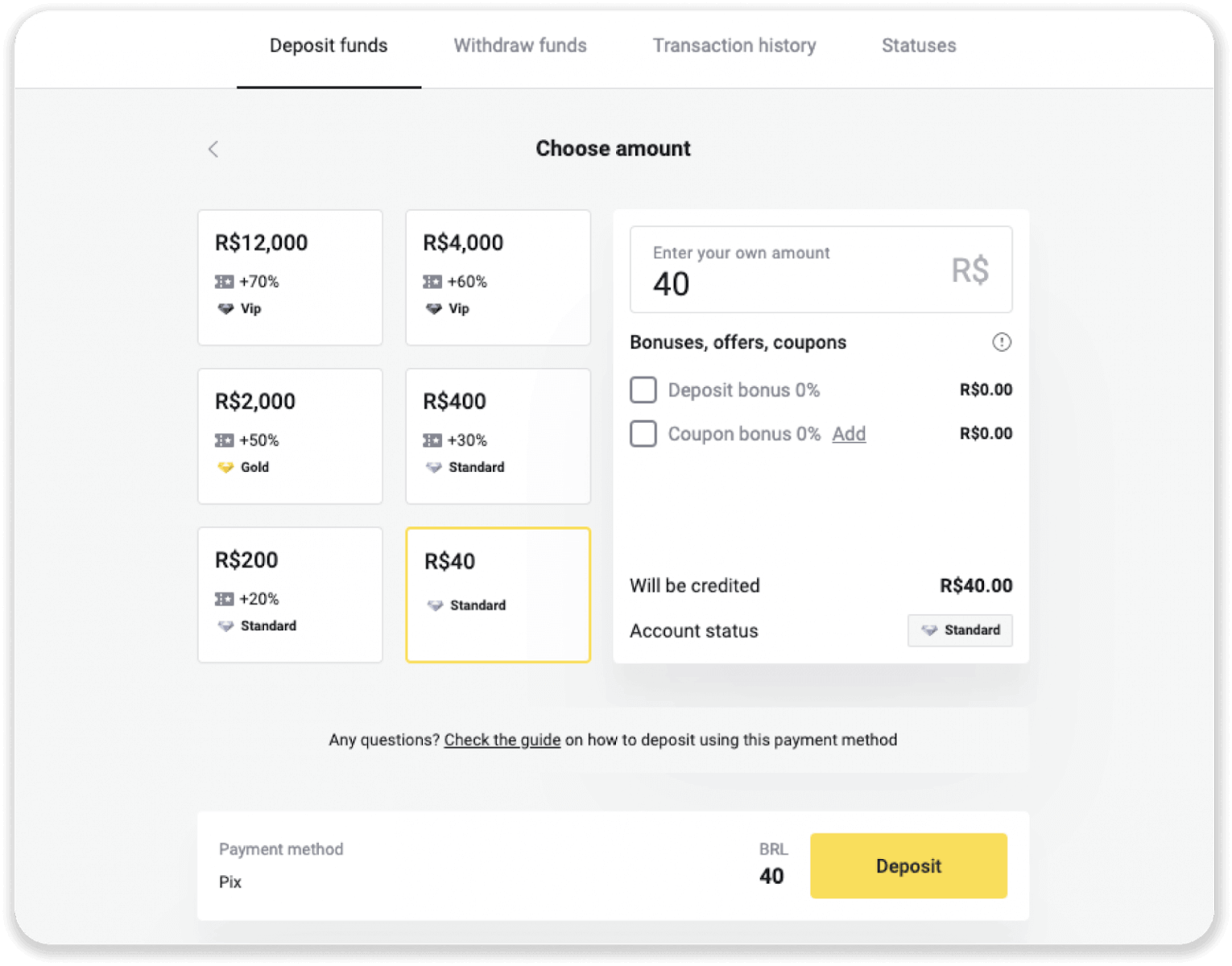
4. 您将被自动重定向到支付提供商的页面。输入您的个人信息:您的姓名、CPF、CEP、电子邮件地址和电话号码。点击“确认”。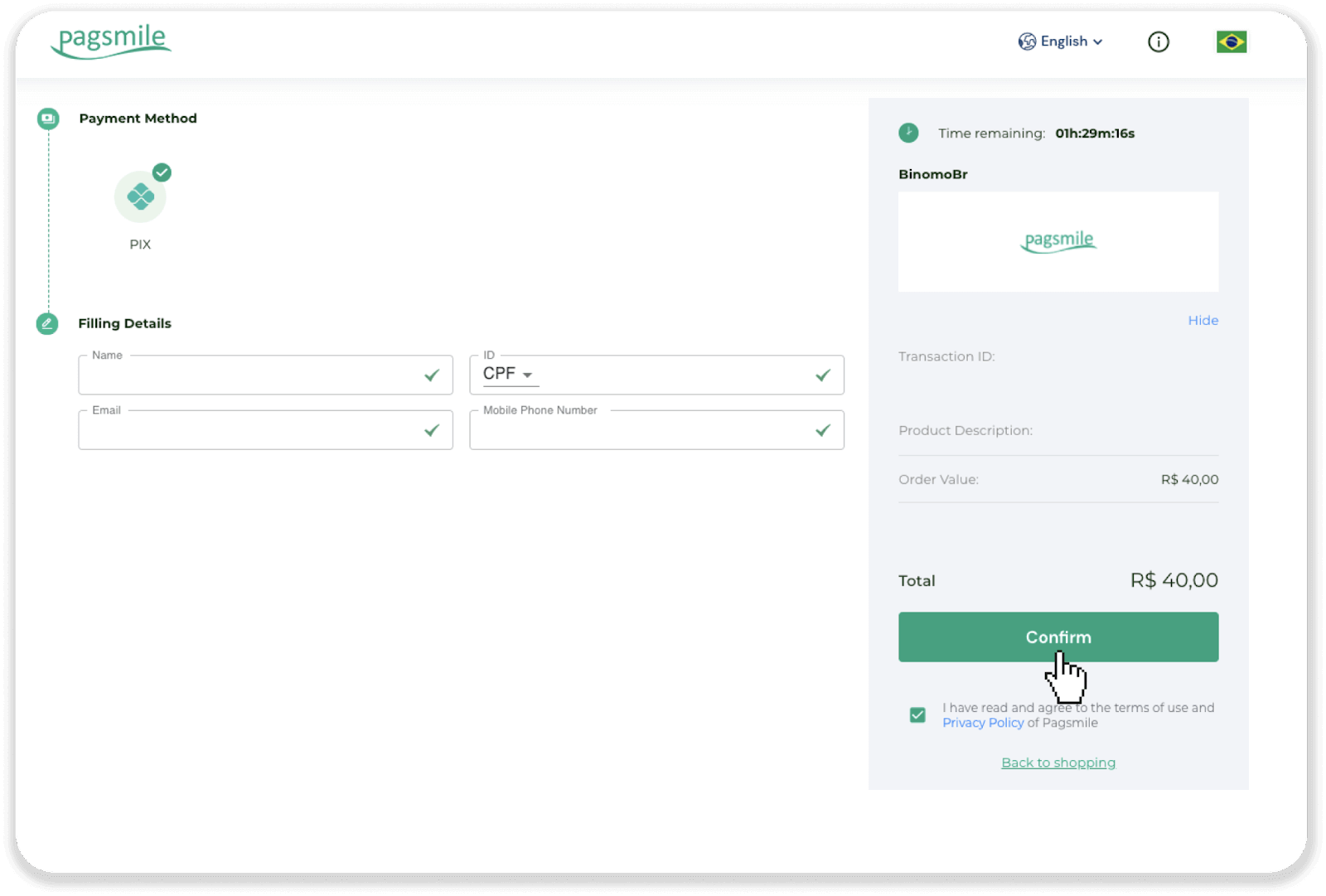
5. 将生成一个二维码。您可以复制或用手机扫描。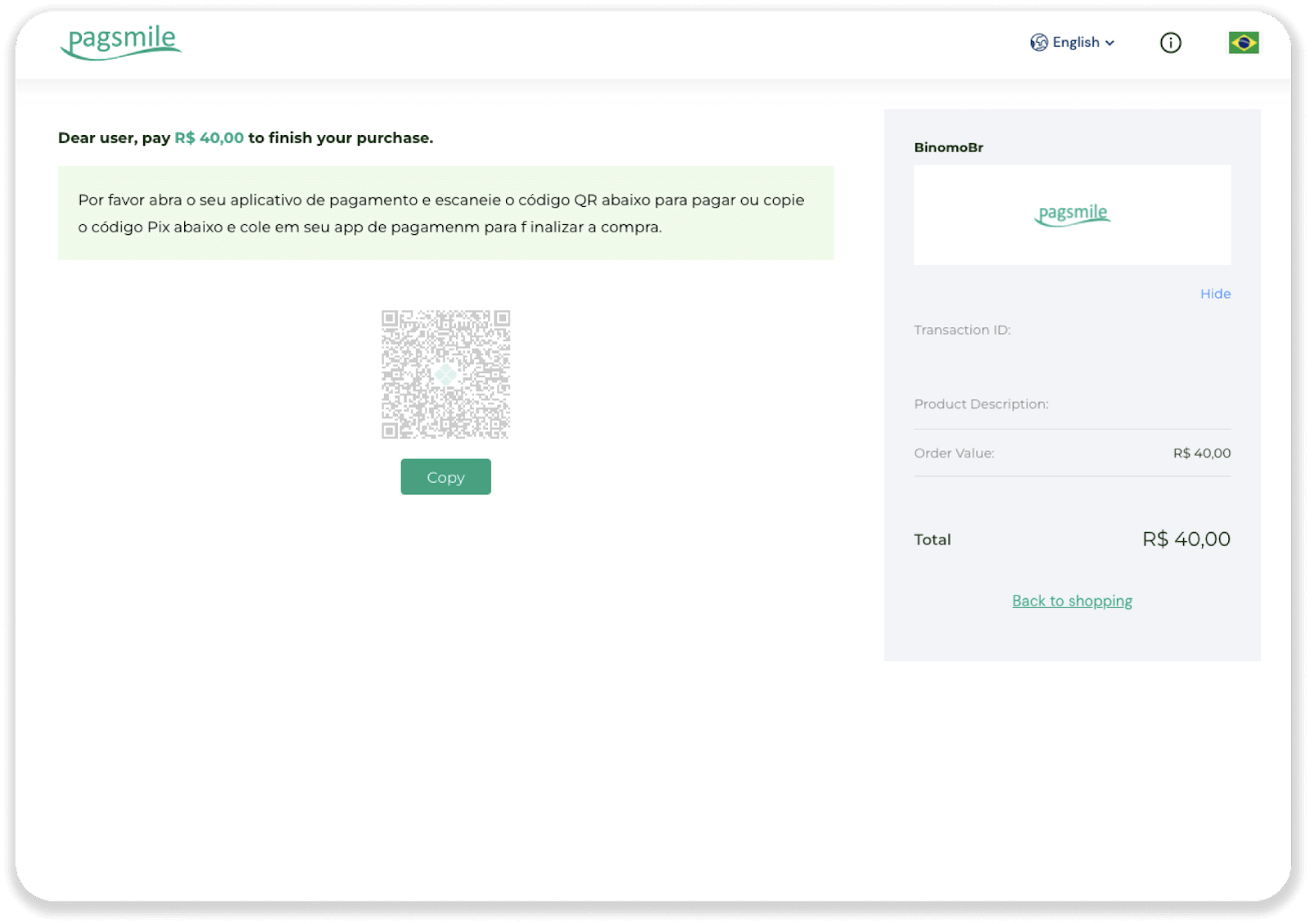
6. 登录您的银行帐户应用程序并点击“PIX”。选择选项“Escanear Código QR”扫描 QR 码。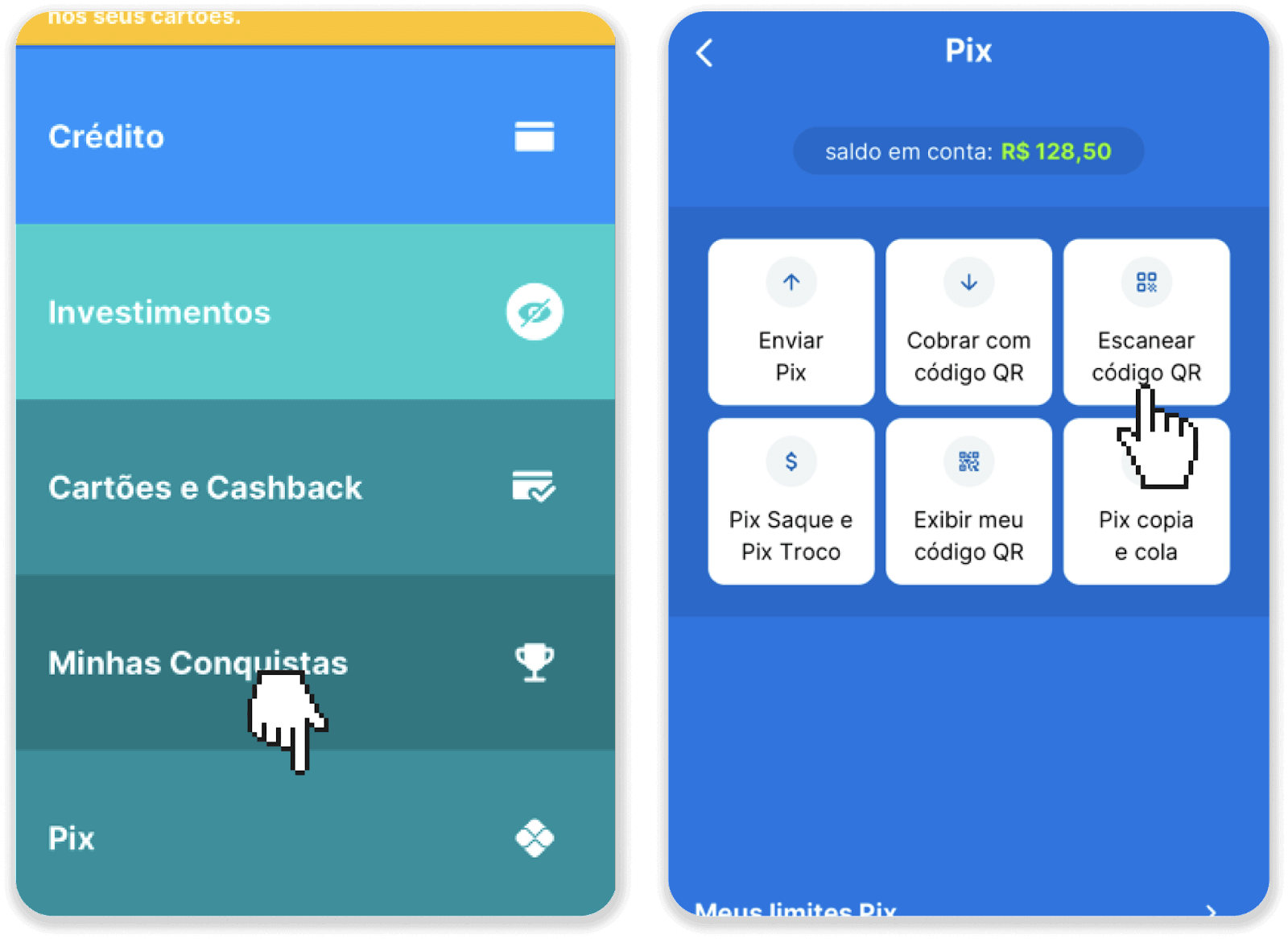
7. 使用手机摄像头扫描二维码。扫描后,检查所有信息是否正确,然后点击“Pagar Agora”。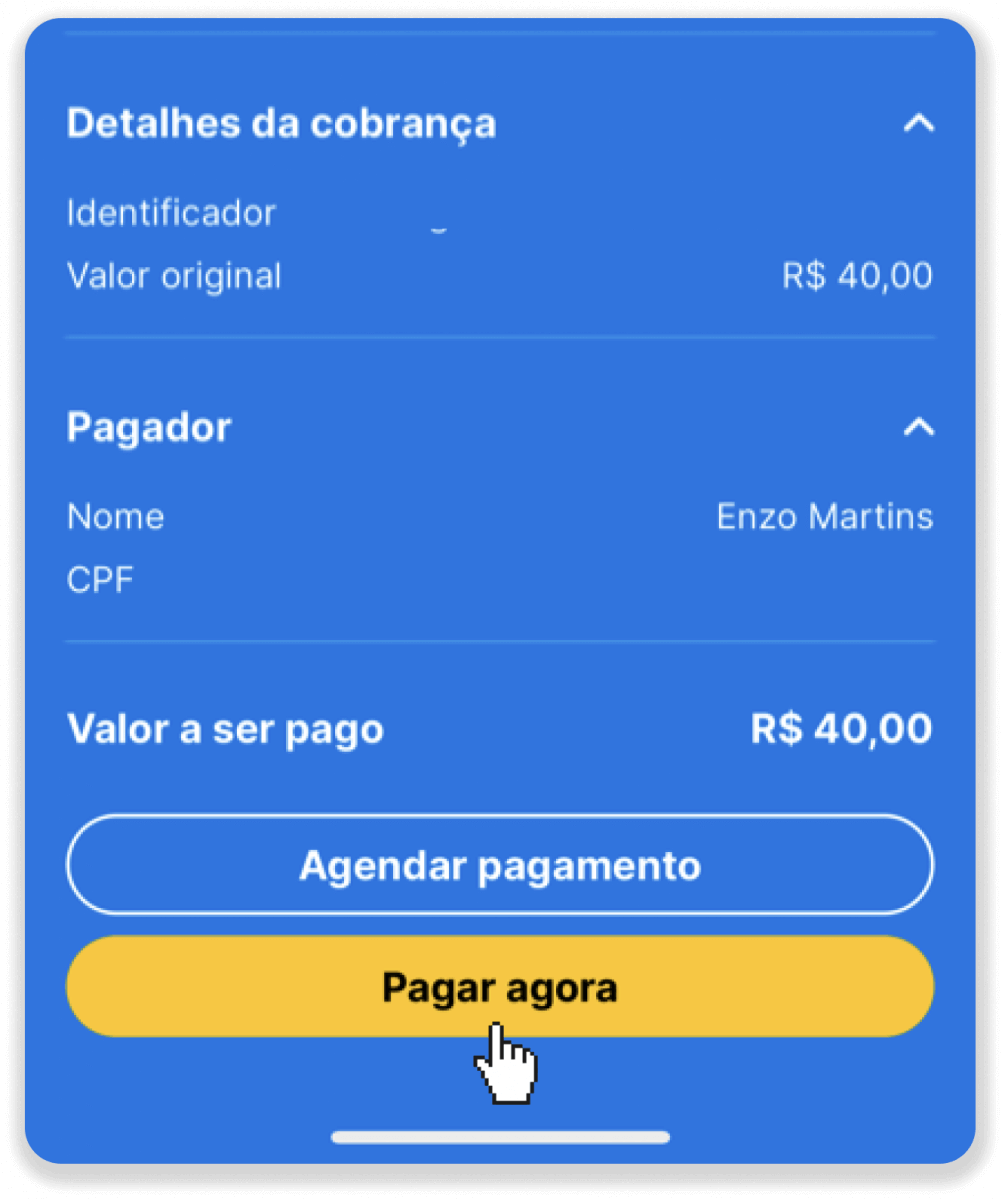
8. 输入您的 PIN 码。您将看到付款确认信息。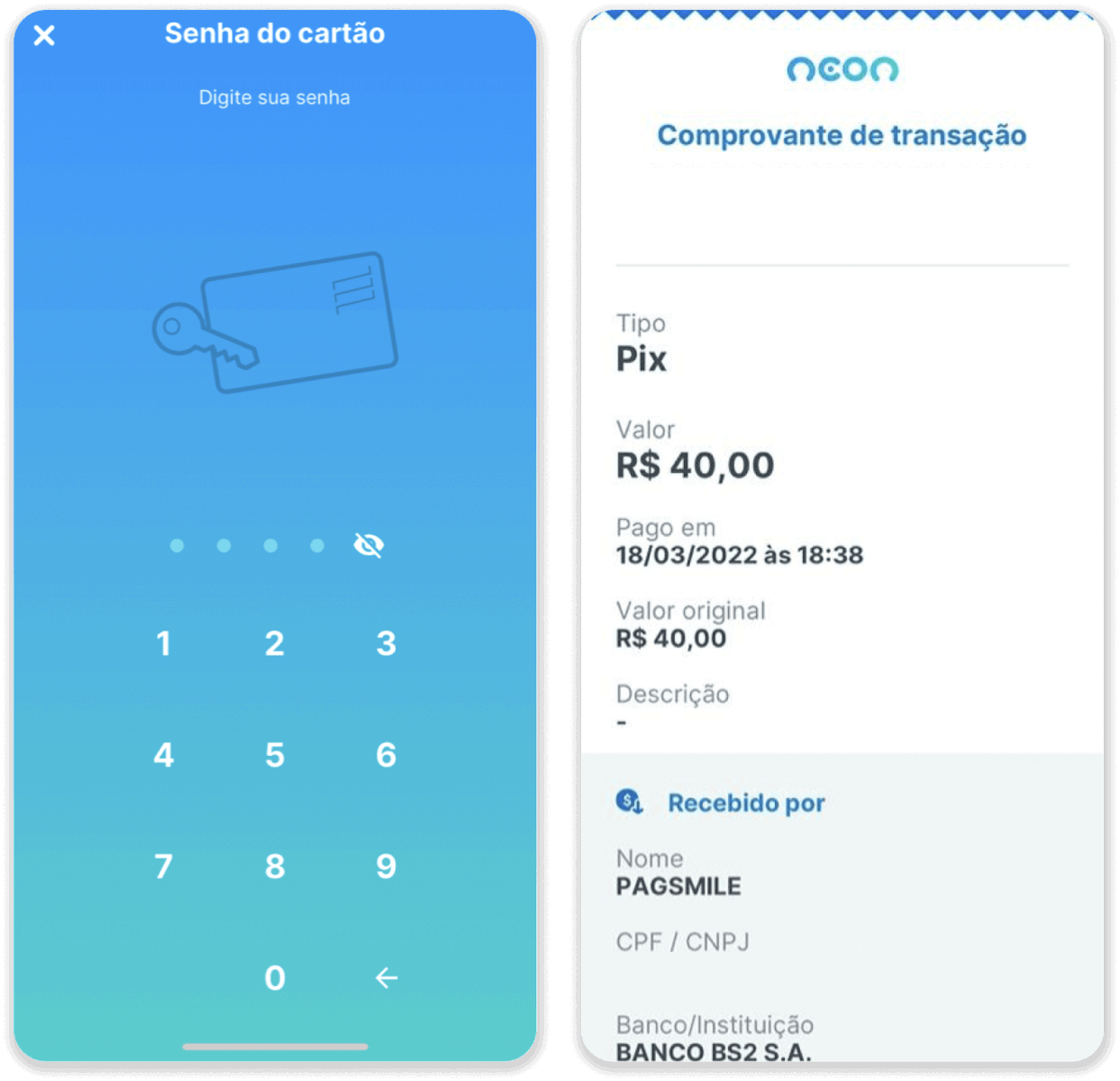
9. 要检查交易状态,请返回“交易历史记录”选项卡,然后单击您的存款以跟踪其状态。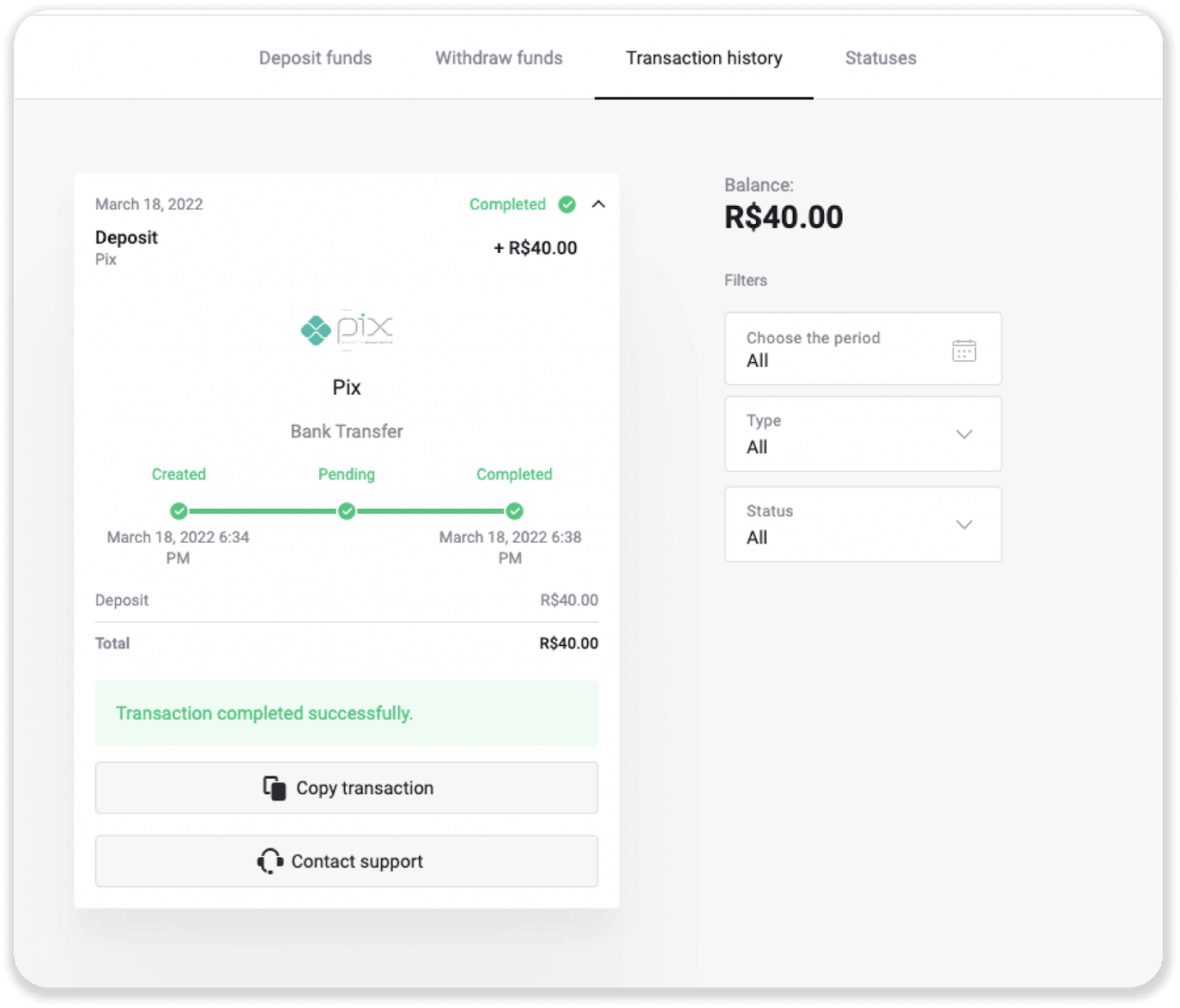
内特勒
1. 点击右上角的“存款”按钮。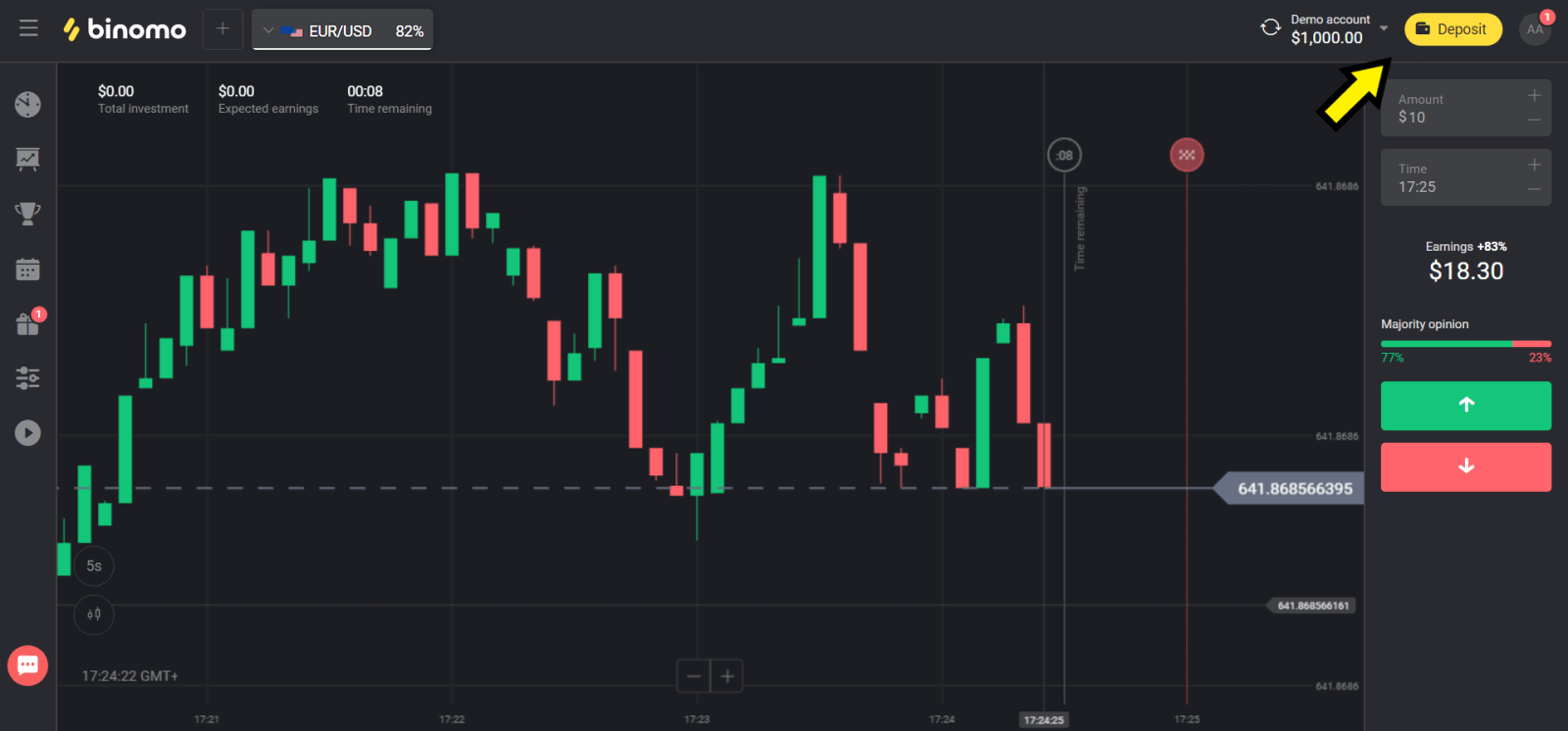
2. 在“国家”部分选择您所在的国家,然后选择“Neteller”方法。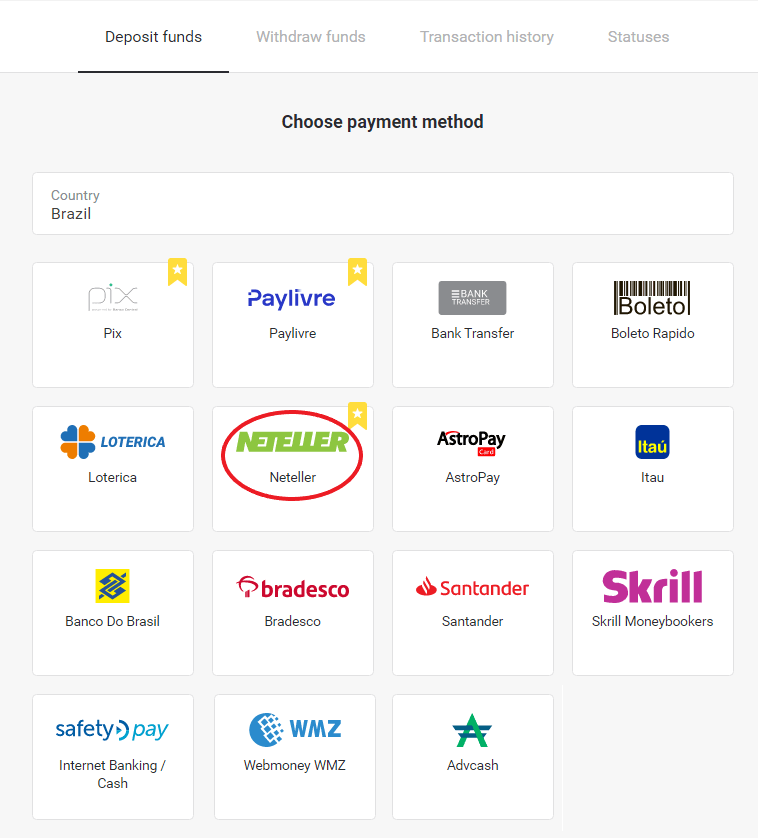
3. 选择存款金额,然后单击“存款”按钮。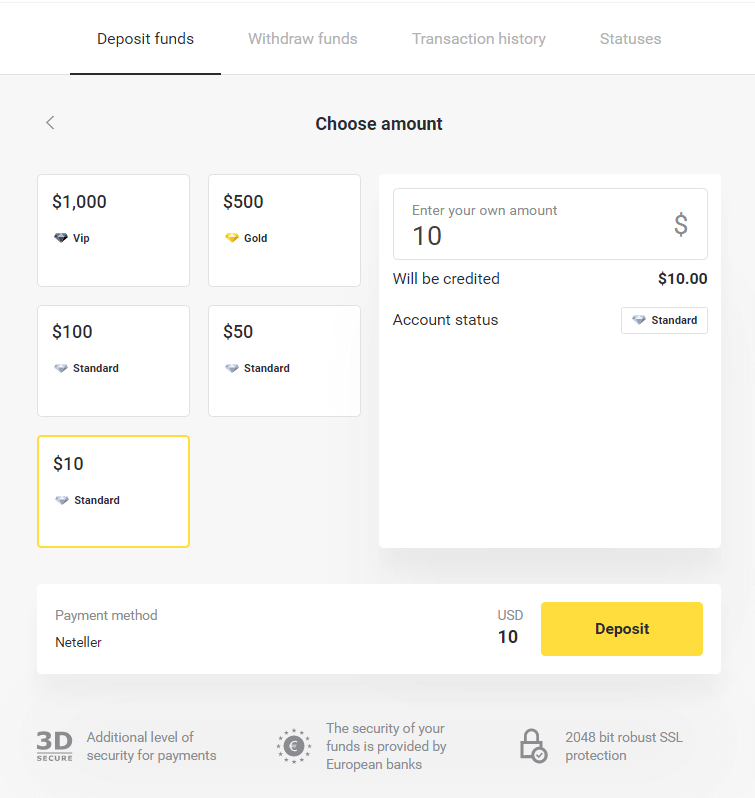
4. 复制电子邮件地址,然后单击“下一步”按钮。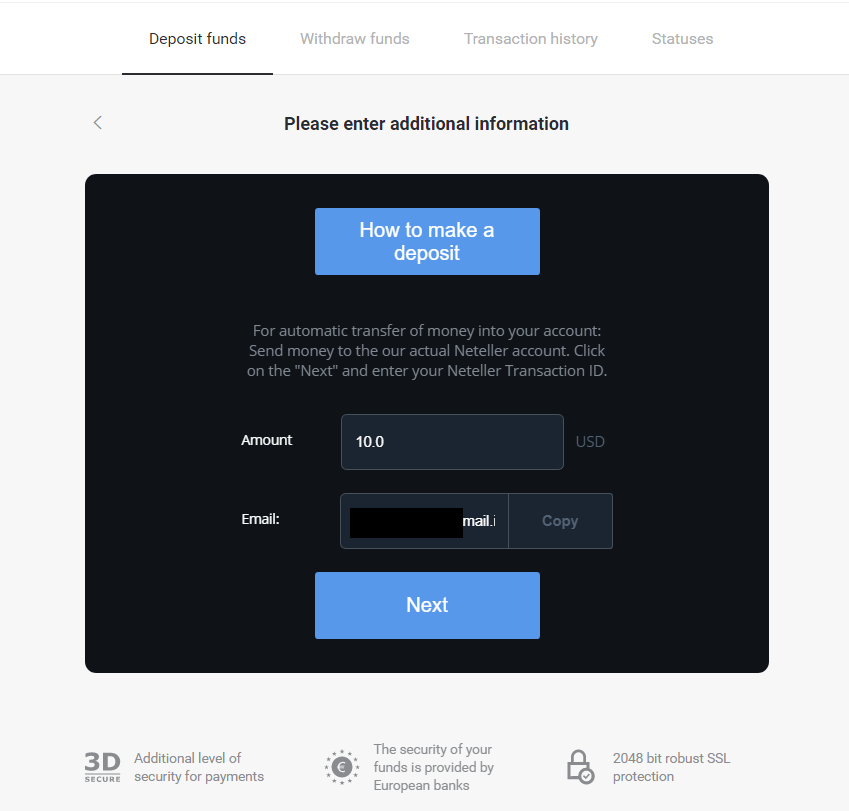
5. 访问 Neteller 网站并登录您的帐户。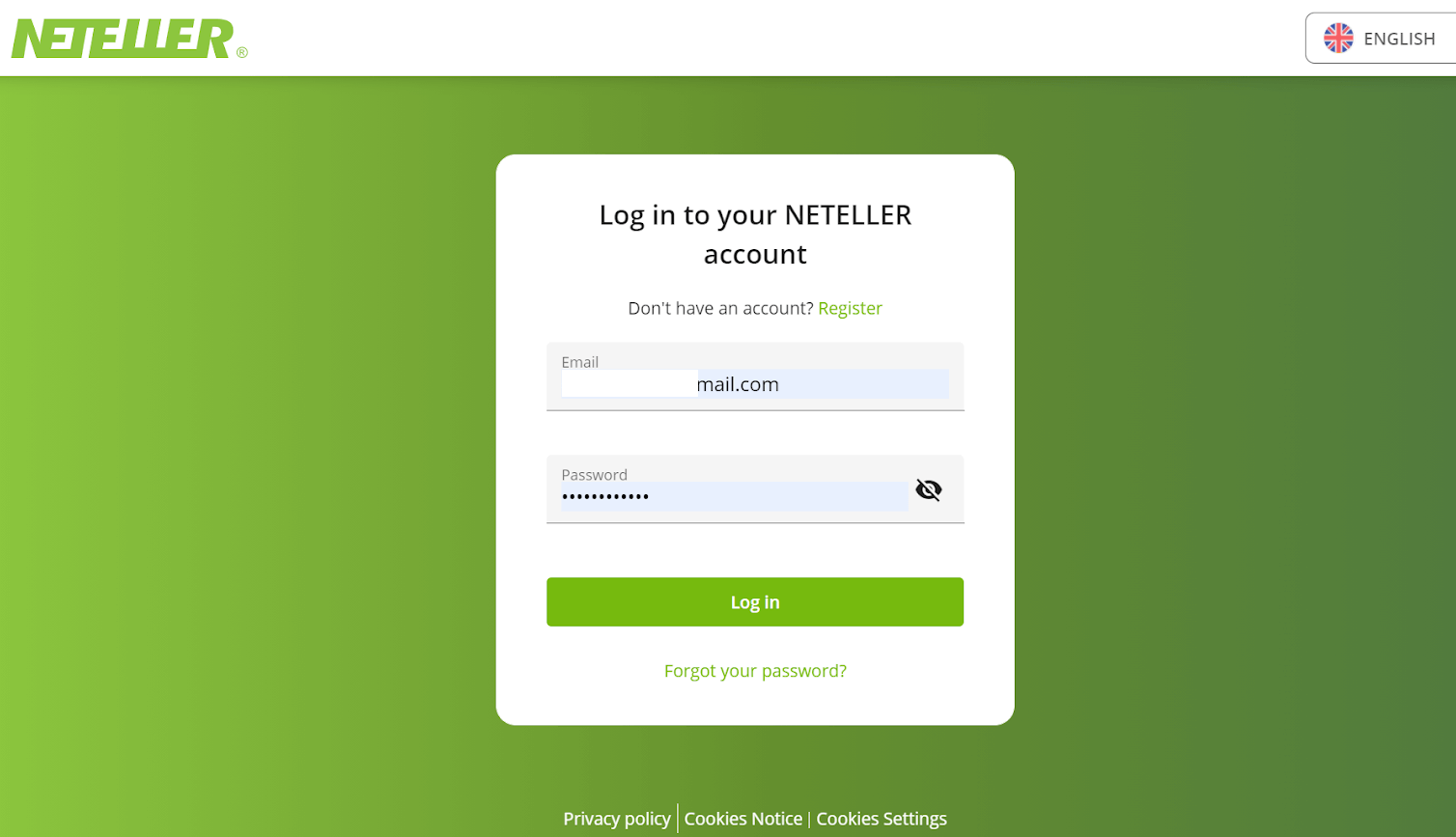
6. 在“汇款”部分,插入 Binomo 网站上显示的电子邮件地址(第 4 步),然后单击“继续”按钮继续。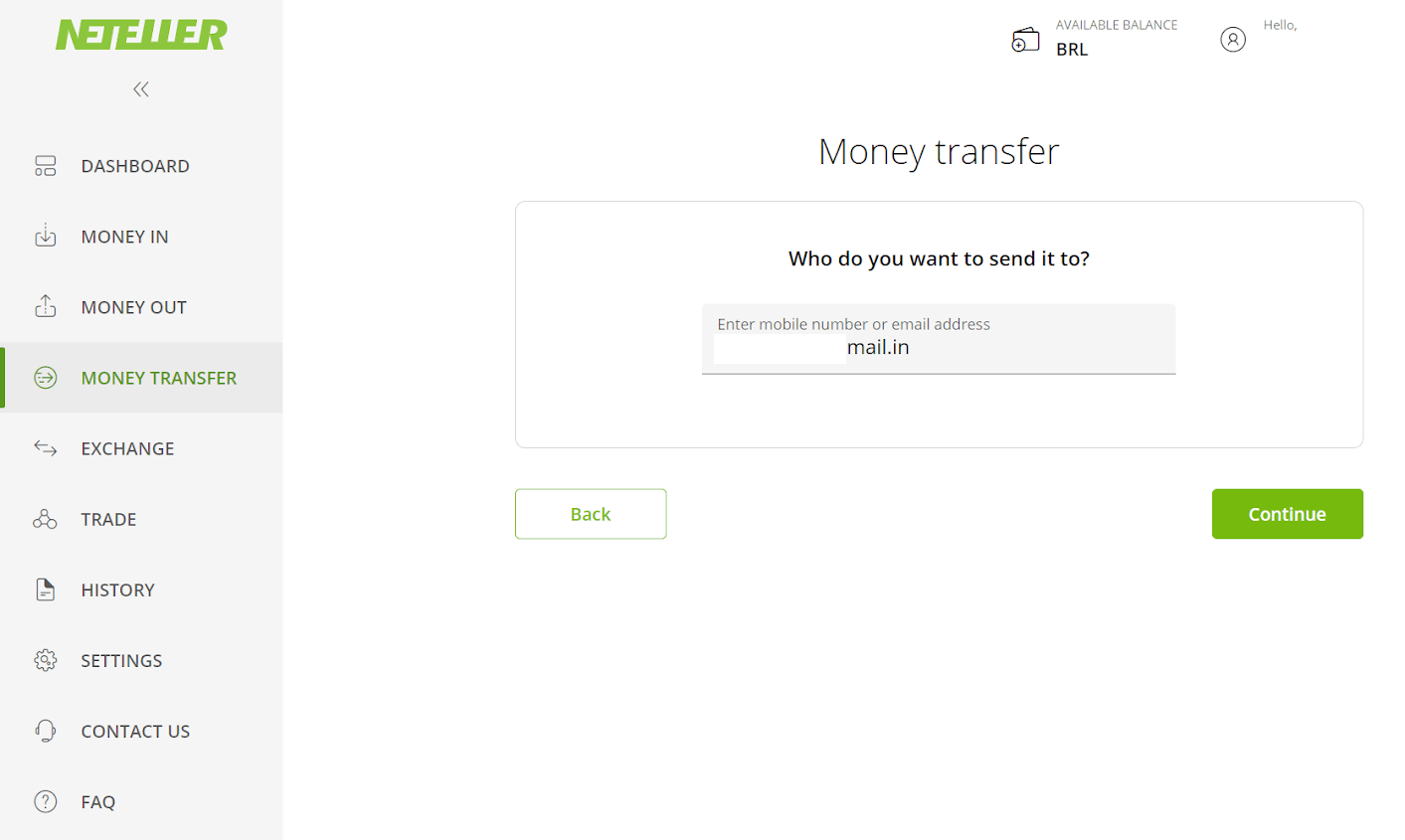
7. 输入您在 Binomo 中选择的金额(第 3 步),然后单击“继续”按钮继续。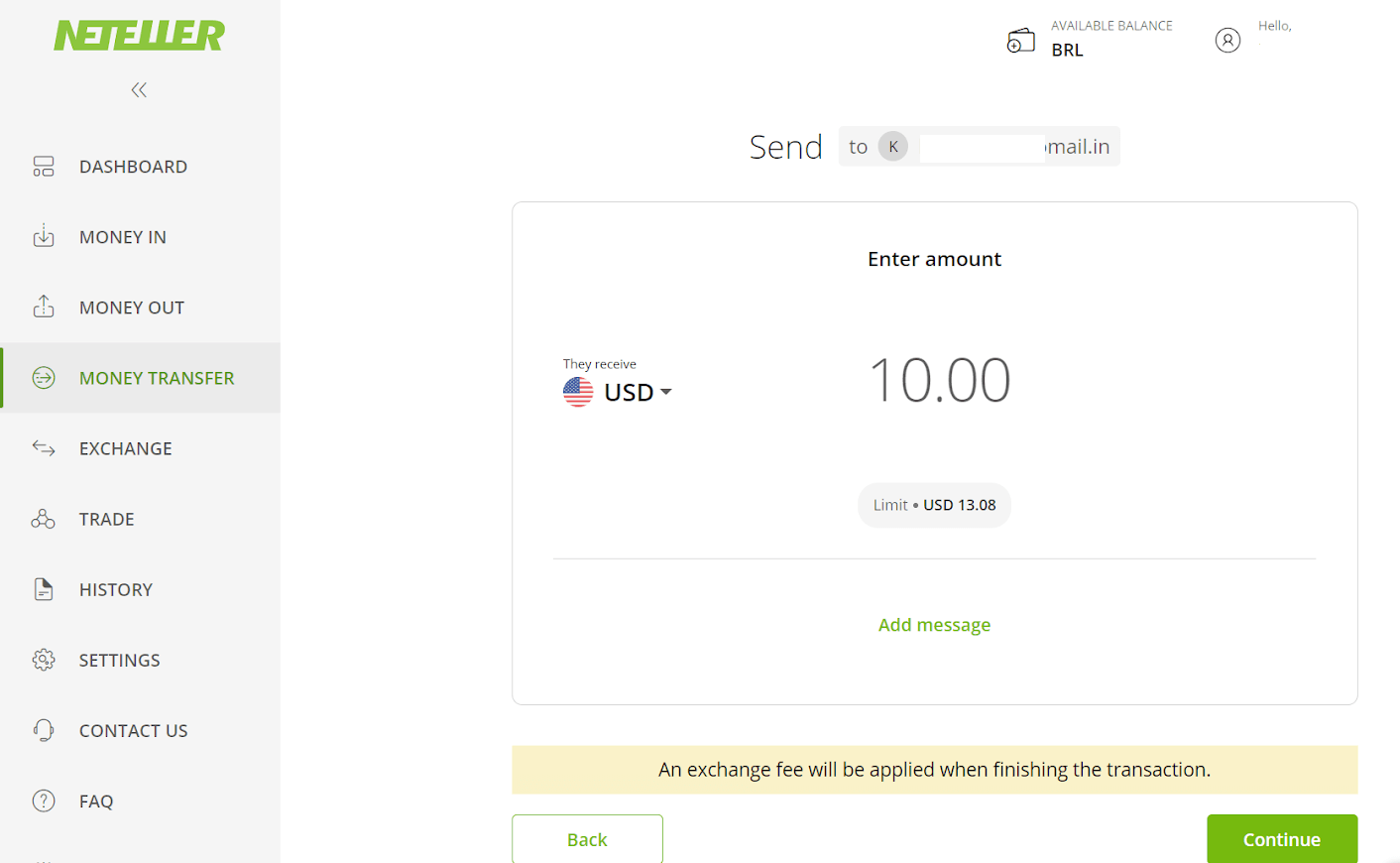
8. 查看您的转账详细信息。如果一切正确,请点击“确认”按钮确认交易,然后继续。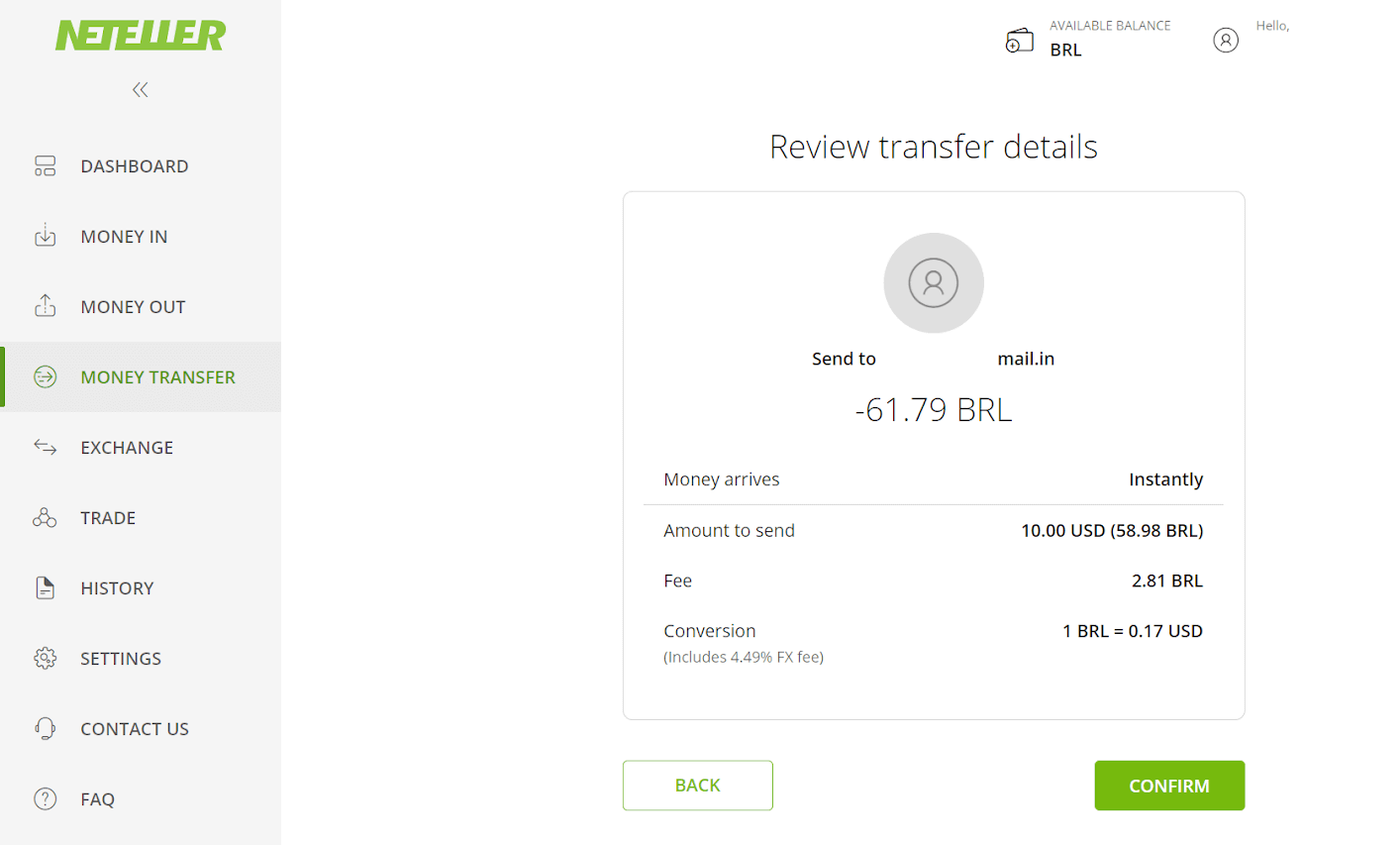
9. 系统将要求您输入安全 ID 以完成交易,插入该 ID 并单击“确认”按钮继续。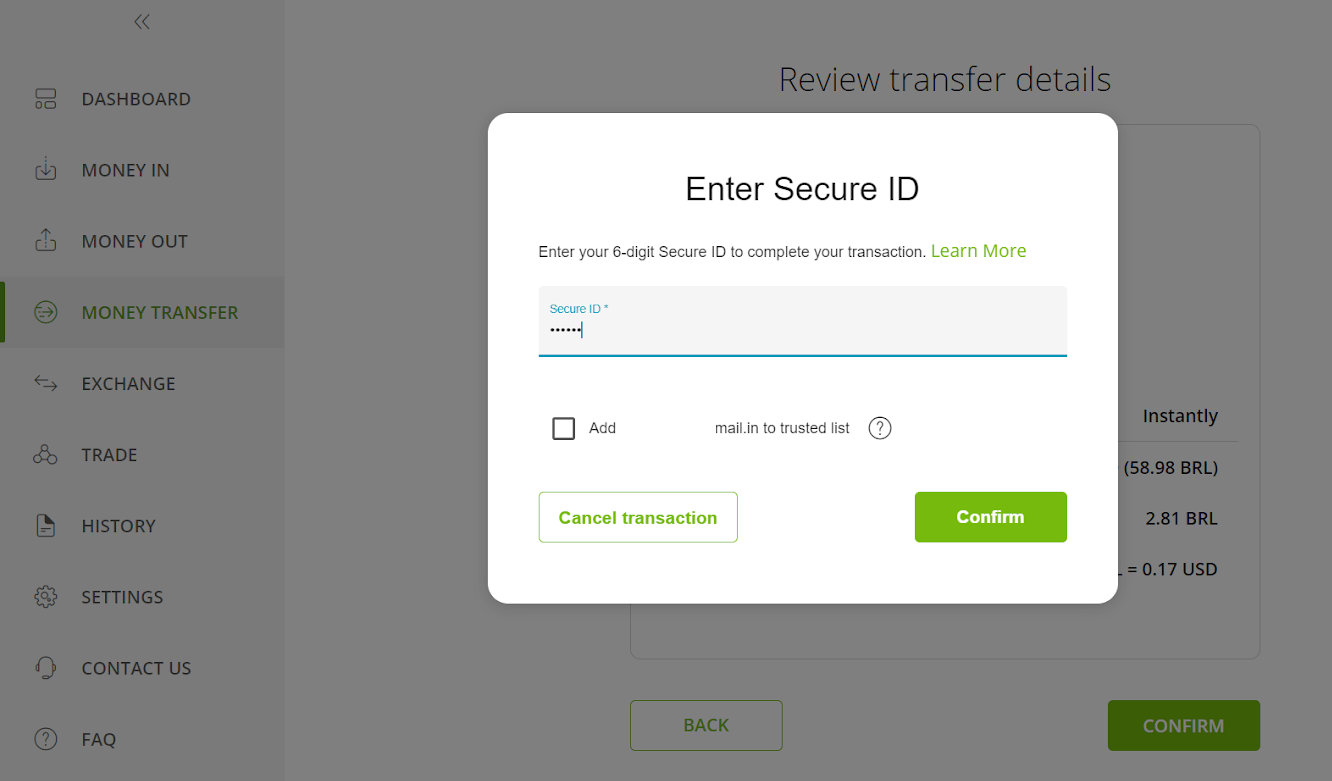
10. 将出现您的交易确认信息。现在回到 Binomo 存款页面。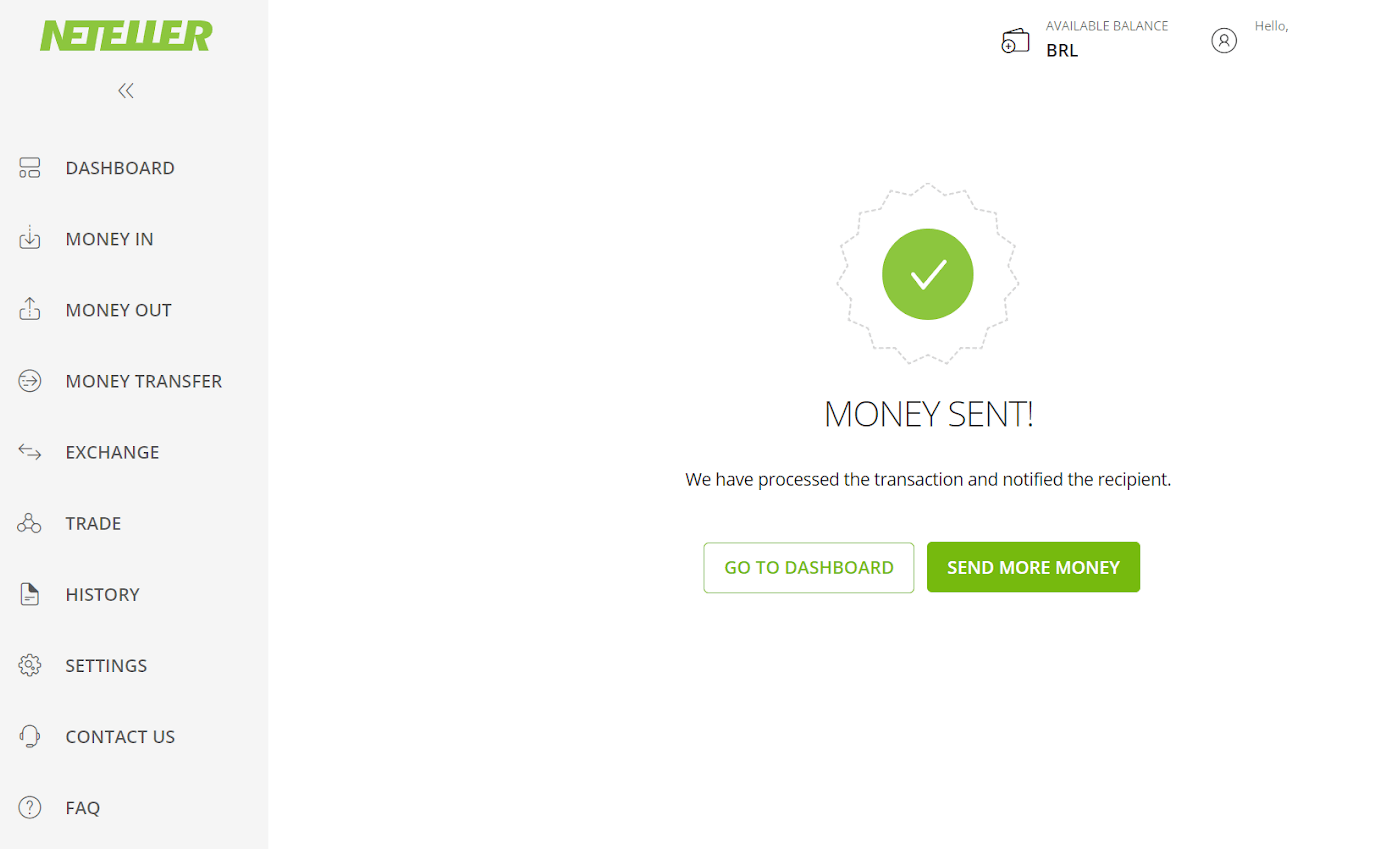
11. 在“交易 ID”字段中输入您的 Neteller 帐户中的交易 ID,然后单击“确认”按钮继续。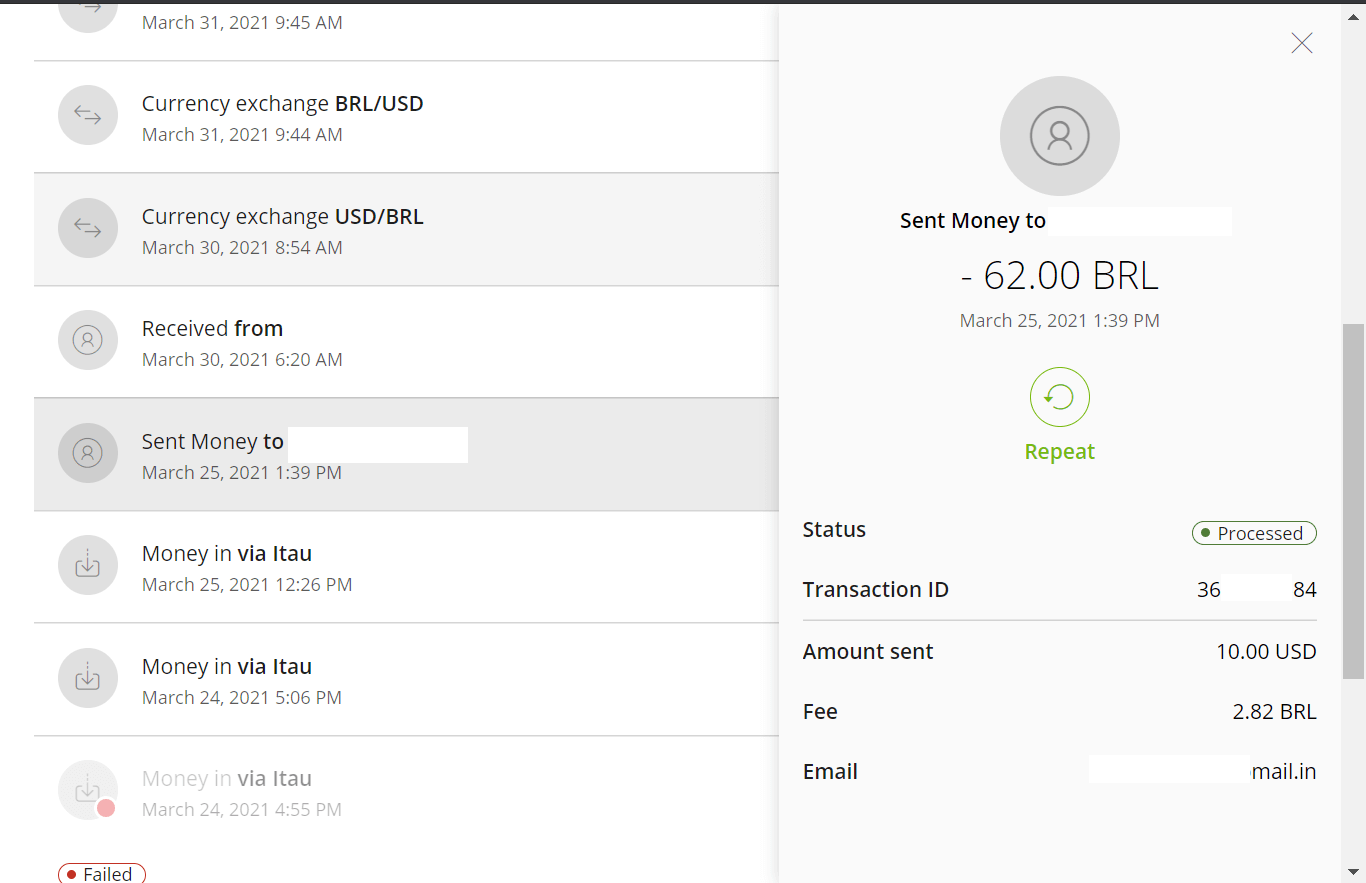
12. 将出现付款成功的确认信息。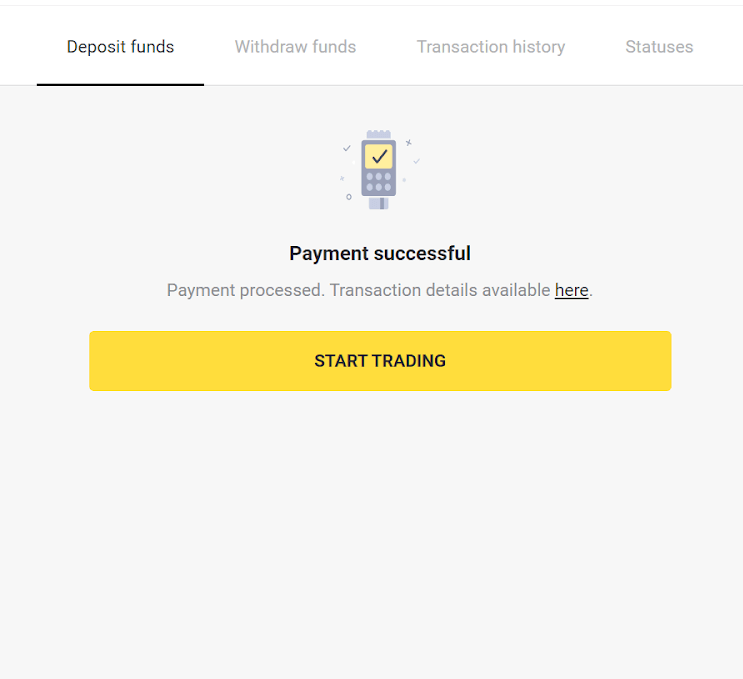
13. 您可以在“交易记录”部分查看您的交易状态。